Page 1
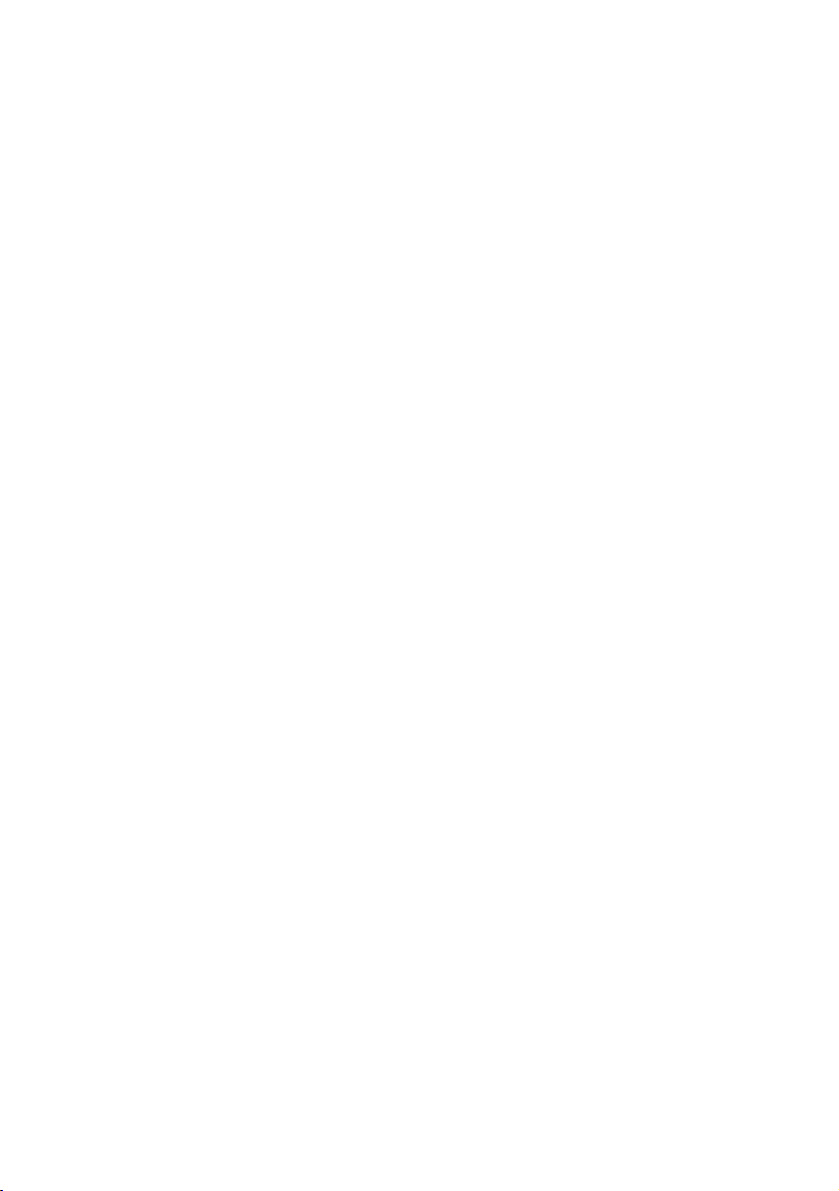
EN Note
The feature to hide and unhide
channels is not available in TVs
shipped after February 2012.
BG Забележка
Функцията за скриване и
показване на канали не е налична
при телевизори, пуснати на
пазара след февруари 2012 г.
CS Poznámka
Funkce skrývání a rušení skrývání
kanálů není u televizorů dodaných
po únoru 2012 dostupná.
DA Note
Funktionen til at skjule/vise kanaler
er ikke tilgængelig i tv’er, der leveres
efter februar 2012.
DE Hinweis
Die Funktion für das Ausblenden
und Einblenden von Sendern ist bei
Fernsehern nicht verfügbar, die nach
Februar 2012 ausgeliefert werden.
EL Σημείωση
Η δυνατότητα απόκρυψης
και εμφάνισης καναλιών δεν
διατίθεται στις τηλεοράσεις που
στάλθηκαν μετά τον Φεβρουάριο
του 2012.
ES Nota
La función para ocultar y mostrar
canales no está disponible en los
televisores distribuidos a partir de
febrero de 2012.
ET Märkus
Kanalite varjamise ja näitamise
funktsioon pole saadaval pärast
2012. aasta veebruari tarnitud
teleritele.
FI Huomautus
Kanavien piilotus- ja
esiintuontitoiminto ei ole
käytettävissä televisioissa, jotka on
toimitettu helmikuun 2012 jälkeen.
FR Remarque
La fonction de masquage et
d’affi chage des chaînes n’est pas
disponible sur les téléviseurs
commercialisés après février 2012.
GA Nóta
Níl an ghné chun cainéil a fholú
agus a dhífholú ar fáil i dteilifíseáin a
seoladh tar éis Feabhra 2012.
HR Napomena
Znač
ajka sakrivanja i otkrivanja
kanala nije dostupna na televizorima
isporučenim nakon veljače 2012.
HU Megjegyzés
A 2012 februárját követően
szállított televíziókészülékek nem
rendelkeznek a csatornákat elrejtőmegmutató funkcióval.
IT Nota
La funzione mostra/nascondi canali
non è disponibile nei televisori
consegnati dopo febbraio 2012.
KK Ескерту
2012 жылдың ақпанынан кейін
жіберілген теледидарларда
арналарды жасыру және көрсету
мүмкіндігі жоқ.
LV Piezīme
Kanālu slēpšanas un slēpto kanālu
parādīšanas funkcija nav pieejama
televizoros, kas ir piegādāti pēc
2012. gada februāra.
Page 2

LT Pastaba
Televizoriuose, kurie buvo išsiųsti po
2012 m. vasario mėn., nėra funkcijos,
leidžiančios paslėpti ir rodyti kanalus.
SL Opomba
Funkcija za skrivanje in razkrivanje
kanalov ni na voljo pri televizorjih,
dobavljenih po februarju 2012.
NL Opmerking
De functie voor verbergen en
weergeven van zenders is niet
beschikbaar op TV’s die na februari
2012 zijn verzonden.
NO Merknad
Funksjonen for å vise og skjule
kanaler er ikke tilgjengelig i TV-er
utsendt etter februar 2012.
PL Uwaga
Funkcja ukrywania i pokazywania
kanałów jest niedostępna w
telewizorach wysłanych po lutym
2012 r.
PT Nota
A funcionalidade para ocultar e
mostrar canais não está disponível
nas TVs fornecidas após Fevereiro
de 2012.
RO Notă
Caracteristica de ascundere şi
de reafi şare a canalelor nu este
disponibilă la televizoarele livrate
după luna februarie 2012.
RU Примечание
Функция скрытия и отображения
каналов отсутствует в
телевизорах, поступивших в
продажу после февраля 2012 г.
SR Napomena
Funkcija sakrivanja i otkrivanja
kanala nije dostupna na televizorima
koji se isporučuju posle februara
2012.
SV Observera
Det går inte att gömma och
visa kanaler med TV-apparater
levererade efter februari 2012.
TH
หมายเหตุหมายเหตุ
คุณสมบัติสําหรับซ่อนและยกเลิกการ
ซ่อนช่อง ไม่มีในทีวีที่จําหน่ายหลังเดือน
กุมภาพันธ์ 2012
TR Not
Kanalların gizlenmesi ya da
gösterilmesi özelliği Şubat 2012
tarihinden sonra üretilen TV’lerde
mevcut değildir.
UK Примітка
Функція приховування та
відображення каналів відсутня
в телевізорах, що надійшли у
продаж після лютого 2012 р.
ﺔﻈﺣﻼﻣ AR
ﺓﺮﻓﻮﺘﻣ ﺮﻴﻏ ﺕﺍﻮﻨﻘﻟﺍ ﺭﺎﻬﻇﺇﻭ ءﺎﻔﺧﺇ ﺓﺰﻴﻣ ﻥﺇ
ﺮﻳﺍﺮﺒﻓ ﺪﻌﺑ ﺎﻬﻨﺤﺷ ﻢﺗ ﻲﺘﻟﺍ ﺯﺎﻔﻠﺘﻟﺍ ﺓﺰﻬﺟﺃ ﻲﻓ
.2012
SK Poznámka
Funkcia na skrytie a odkr ytie
kanálov nie je k dispozícii v
televízoroch odoslaných po februári
2012.
Page 3

ES Manual del usuario
Register your product and get support at
www.philips.com/welcome
32PDL7906M
42PDL7906M
Page 4

Contenido
1 Introducción 3
Presentación del televisor 3
Importante 6
Actividades medioambientales 9
Colocación del televisor 10
Ayuda y asistencia 11
2 Uso del televisor 12
Controles 12
Cómo ver la televisión 14
Cómo ver un dispositivo conectado 17
Visualización en 3D 19
Ambilight 20
Exploración del ordenador mediante
DLNA 21
Net TV y vídeos en línea 23
Juegos 27
3 Cómo sacar más partido al
televisor 29
Detener la televisión 29
Grabación de programas de
televisión 30
Uso de Multimedia Home Platform 33
Disfrute de HbbTV 34
Visualización de teletexto 35
Cierres, programadores y subtítulos 36
Visualización de Scenea 38
Uso de EasyLink 39
4 Configuración del televisor 43
6 Solución de problemas 68
Contacto con Philips 68
Generales del televisor 68
Canales de televisión 68
Imagen 69
Sonido 69
HDMI 70
USB 70
Red 70
7 Especificaciones del producto 72
Potencia y recepción 72
Pantalla y sonido 72
Resoluciones de pantalla 72
Multimedia 73
Conectividad 73
Dimensiones 74
Versión de la ayuda 75
8 Índice 76
Asistente de ajustes 43
Imagen y sonido 43
Canales 44
Menú idiomas 48
Definición del acceso universal 48
Otros ajustes 49
Actualización de software 50
Reinstalación del televisor 51
5 Conexión del televisor 52
Acerca de los cables 52
Conexión de dispositivos 53
Cómo conectar más dispositivos 59
Ordenadores e Internet 61
Interfaz común 66
ES 2
Page 5

Español
1 Introducción
Presentación del televisor
Mando a distancia
Para ajustar el volumen.
Para cambiar de canal.
Para abrir o cerrar el menú Inicio.
Desde el menú Inicio, puede acceder a los
dispositivos conectados y a los ajustes de
imagen y sonido, así como a otras opciones
útiles.
Para abrir o cerrar el menú Buscar.
Desde el menú Buscar, puede acceder a la
lista de canales.
Para abrir o cerrar el menú Ajuste.
Desde el menú Ajuste, puede acceder a una
serie de ajustes de uso frecuente.
Para abrir o cerrar el menú Texto.
Desde el menú Texto, puede acceder al
teletexto para ver noticias e información.
Para abrir o cerrar el menú Fuente.
Desde el menú Fuente, puede acceder a los
dispositivos conectados.
Para abrir o cerrar el menú Opciones.
Los menús de Opciones permiten realizar
cómodos ajustes para el canal de televisión o
programa.
ES 3
Page 6
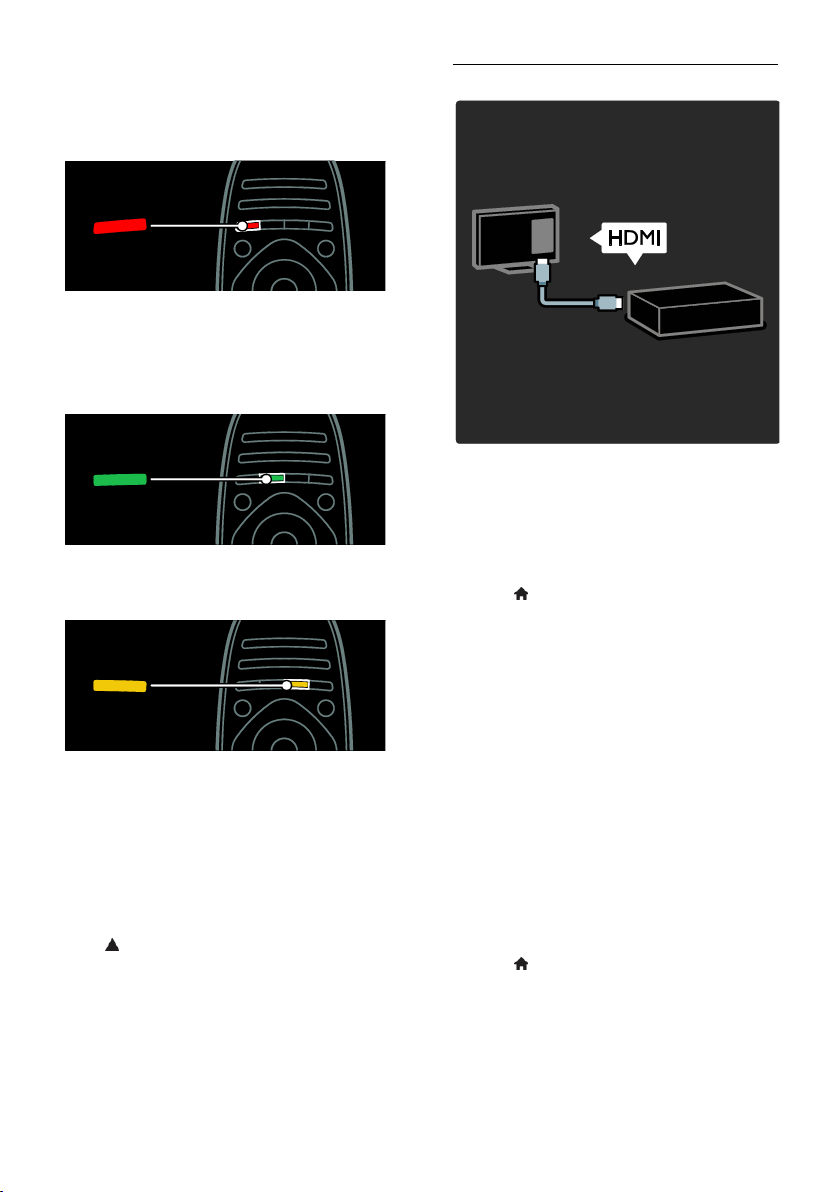
Permite volver a la página de menú anterior
o salir de una función del televisor.
Manténgalo pulsado para volver a ver la
televisión.
Permite seleccionar una opción de menú
roja, acceder a servicios de televisión
interactivos digitales* o ver clips de
demostración del televisor.
*Disponible sólo en determinados modelos.
Permite seleccionar una opción de menú
verde o acceder a los ajustes de ahorro de
energía.
Permite seleccionar una opción de menú
amarilla o acceder al manual electrónico del
usuario.
Si desea obtener más información sobre el
mando a distancia, consulte Uso del
televisor > Controles > Mando a distancia
(Página 12).
O bien, consulte el índice en Buscar...
Pulse para seleccionar la siguiente
presentación del televisor.
Conexión de dispositivos
Para obtener la mejora calidad de imagen y
sonido, conecte un reproductor de DVD, un
reproductor de Blu-ray Disc o una
videoconsola mediante HDMI (TM).
Para ver un dispositivo no compatible con
EasyLink, añádalo al menú Inicio.
1. Pulse > [Añadir dispositivos].
2. Siga las instrucciones que aparecen en
pantalla.
Nota: Si se le solicita que seleccione la
conexión del televisor, seleccione el
conector que usa este dispositivo. Consulte
Conexión del televisor > Conexión de los
dispositivos (Página 53) para ver
información acerca de la conexión.
Si conecta un dispositivo compatible con
EasyLink o con HDMI-CEC (Consumer
Electronic Control, control de productos
electrónicos de consumo) al televisor, se
añade automáticamente al menú Inicio
cuando se encienden ambos dispositivos.
Para ver un dispositivo conectado
1. Pulse .
2. Seleccione el icono del nuevo dispositivo
añadido.
ES 4
Page 7
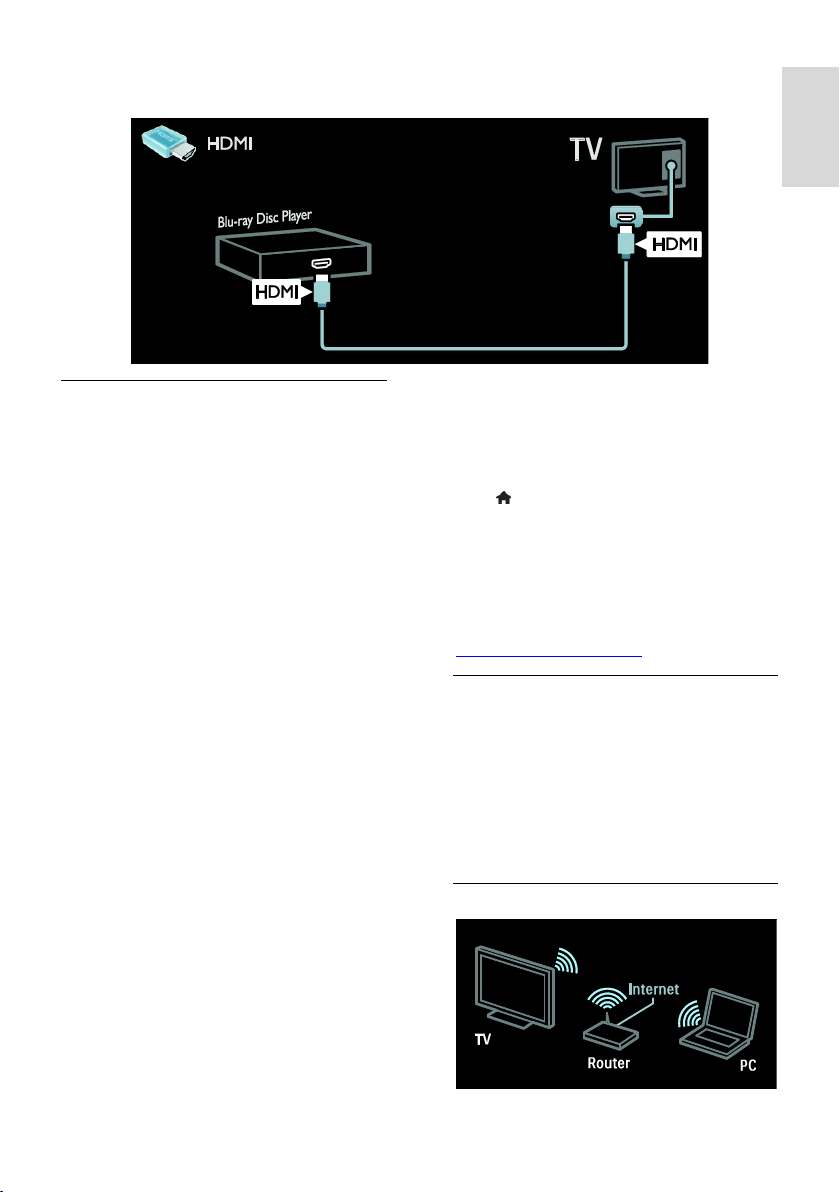
Español Español
Si desea obtener más información sobre la conexión de dispositivos, consulte Conexión del
televisor > Conexión de los dispositivos.
Televisor de alta definición
Para disfrutar de una calidad de imagen en
alta definición (HD), vea programas de alta
definición.
En el caso de los programas de definición
estándar (SD), la calidad de la imagen es
estándar.
Puede ver vídeos de alta definición de estas
maneras entre otras:
un reproductor de Blu-ray Disc
conectado con un cable HDMI y
reproduciendo un Blu-ray Disc
un reproductor de DVD con realce
visual conectado con un cable HDMI y
reproduciendo un DVD
una emisora por aire (OTA, del inglés
"Over-the-air") en alta definición (TDT,
MPEG4)
un receptor digital de alta definición
conectado con un cable HDMI y
reproduciendo contenido de alta
definición desde un operador de
televisión por cable o satélite
un canal con contenido en alta
definición de la red de emisión digital
por cable (TDC)
una consola de juegos de alta definición
(por ejemplo, X-Box 360 o
PlayStation 3), conectada con un cable
HDMI y reproduciendo un juego de
alta definición
Clip de vídeo en alta definición
Si desea descubrir la sensacional nitidez y
calidad de imagen de la televisión en alta
definición, vea el clip de vídeo en alta
definición desde el menú Inicio.
Pulse > [Configuración] > [Ver demos].
Ver demos se encuentra en la segunda
página del menú de configuración.
Para obtener más información sobre la
disponibilidad de canales de alta definición
en su país, póngase en contacto con su
distribuidor de Philips o visite
www.philips.com/support.
Ambilight
*Disponible sólo en determinados modelos.
Ambilight proporciona una experiencia visual
más relajada. Ajusta de forma automática el
color y el brillo de la luz para que coincidan
con la imagen del televisor.
Consulte más información en Uso del
televisor > Ambilight (Página 20).
Red
ES 5
Page 8
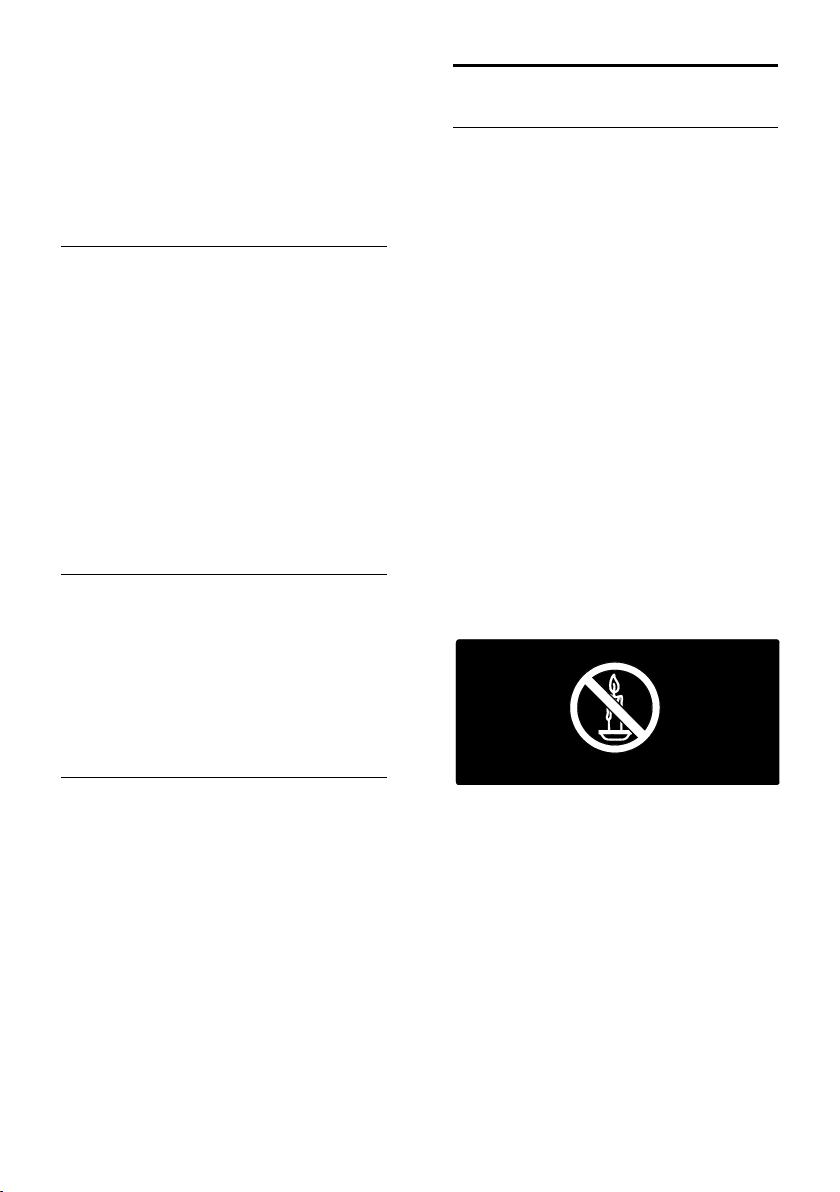
Conecte el televisor a la red doméstica de
forma inalámbrica. Reproduzca música, vea
fotografías y vídeos de un ordenador u otro
servidor multimedia que esté en la misma
red.
Consulte más información en Conexión del
televisor > Ordenadores e Internet (Página
61).
Multimedia Home Platform
Disponible sólo en determinados modelos
en Italia.
Multimedia Home Platform (MHP) es un
servicio de televisión interactiva que ofrecen
las emisoras de televisión digitales. Si su
televisor está conectado a una red
doméstica, puede experimentar la verdadera
interactividad y responder directamente a los
servicios interactivos del canal de MHP.
Consulte más información en Uso del
televisor > Use Multimedia Home Platform
(Uso de Multimedia Home Platform)
(Página 33).
Net TV
Si su red doméstica está conectada a
Internet, puede conectar el televisor a Net
TV. Net TV ofrece películas, imágenes,
música y mucho más.
Consulte más información en Uso del
televisor > Explorar Net TV.
Televisor en 3D
Este es un televisor en 3D. Conecte el
televisor a un reproductor de disco Blu-ray
3D o sintonícelo en un canal que emita
programas en 3D. Consulte más información
en Uso del televisor > Visualización en 3D
(Página 19).
Importante
Seguridad
Lea y comprenda todas las instrucciones
antes de usar el televisor. La garantía no
cubre los daños producidos por no haber
seguido las instrucciones.
Riesgo de descarga eléctrica o incendio.
Nunca exponga el televisor a la lluvia ni
al agua. Nunca coloque contenedores
de líquidos, como jarrones, cerca del
televisor. Si se derraman líquidos sobre
el televisor, o dentro de él,
desconéctelo inmediatamente de la
toma de alimentación. Póngase en
contacto con el servicio de atención al
cliente de Philips para que comprueben
el televisor antes de su uso.
Nunca coloque el televisor, el mando a
distancia ni las pilas cerca de fuentes de
llamas o calor, incluida la luz solar
directa. Para evitar que se propague el
fuego, mantenga alejadas las velas u
otras llamas del televisor, el mando a
distancia y las pilas en todo momento.
Riesgo de cortocircuito o incendio.
Nunca exponga el mando a distancia o
las pilas a la lluvia, al agua o a un calor
excesivo.
Procure no forzar los enchufes. Los
enchufes sueltos pueden provocar
arcos voltaicos o un incendio.
Riesgo de lesiones o daños al televisor.
Son necesarias dos personas para
levantar y transportar un televisor que
pesa más de 25 kilos.
ES 6
Page 9

Español
Si monta el televisor en un soporte,
utilice sólo el soporte suministrado. Fije
el soporte al televisor firmemente.
Coloque el televisor sobre una
superficie lisa y nivelada que sostenga el
peso combinado del televisor y del
soporte.
Si monta el televisor en una pared,
utilice sólo un soporte de pared que
sostenga el peso del televisor. Fije el
soporte de pared en una pared que
sostenga el peso combinado del
televisor y del soporte. Koninklijke
Philips Electronics N.V. no acepta
ninguna responsabilidad por un montaje
en pared inadecuado que pueda causar
accidentes, lesiones o daños.
Si tiene que guardar el televisor,
desmonte el soporte. No coloque
nunca el televisor sobre su parte
posterior con el soporte instalado.
Antes de conectar el televisor a la toma
de alimentación, asegúrese de que la
tensión de alimentación corresponda al
valor impreso en la parte posterior del
televisor. Nunca conecte el televisor a
la toma de alimentación si la tensión es
distinta.
Las piezas de este producto pueden
estar hechas de vidrio. Manéjelas con
cuidado para evitar sufrir daños
personales o que el producto resulte
dañado.
Riesgo de lesiones a los niños.
Siga estas precauciones para evitar que el
televisor se caiga y provoque lesiones a los
niños:
Nunca coloque el televisor en una
superficie cubierta con un paño u otro
material del que se pueda tirar.
Asegúrese de que ninguna parte del
televisor sobresalga del borde de la
superficie.
Nunca coloque el televisor en un
mueble alto (como una estantería) sin
fijar tanto el mueble como el televisor a
la pared o a un soporte adecuado.
Enseñe a los niños los peligros que
conlleva subirse al mueble para llegar al
televisor.
¡Riesgo de ingestión de las pilas!
El producto/mando a distancia puede
incluir una pila tipo moneda que puede
ingerirse. Mantener siempre la pila fuera
del alcance de los niños.
Riesgo de sobrecalentamiento.
Nunca instale el televisor en un espacio
reducido. Deje siempre un espacio de
10 cm, como mínimo, en torno al
televisor para que se ventile. Asegúrese
de que las ranuras de ventilación del
televisor nunca estén cubiertas por
cortinas u otros objetos.
Riesgo de lesiones, incendio o daños del
cable de alimentación.
Nunca coloque el televisor u otros
objetos encima del cable de
alimentación.
Desconecte el televisor de la toma de
alimentación y de la antena antes de
que se produzcan tormentas eléctricas.
Durante este tipo de tormentas, nunca
toque ninguna parte del televisor, del
cable de alimentación ni del cable de
antena.
Riesgo de daños auditivos.
Procure no usar los auriculares o cascos
con un volumen alto o durante un
período de tiempo prolongado.
Cuidado de la pantalla
Riesgo de daños al televisor. Nunca
toque, presione, frote ni golpee la
pantalla con ningún objeto.
Desenchufe el televisor antes de
limpiarlo.
Limpie el televisor y el marco con un
paño suave humedecido. Nunca utilice
sustancias como alcohol, productos
químicos o detergentes domésticos en
el televisor.
Para evitar deformaciones y pérdida de
intensidad del color, limpie las gotas de
agua lo antes posible.
ES 7
Page 10
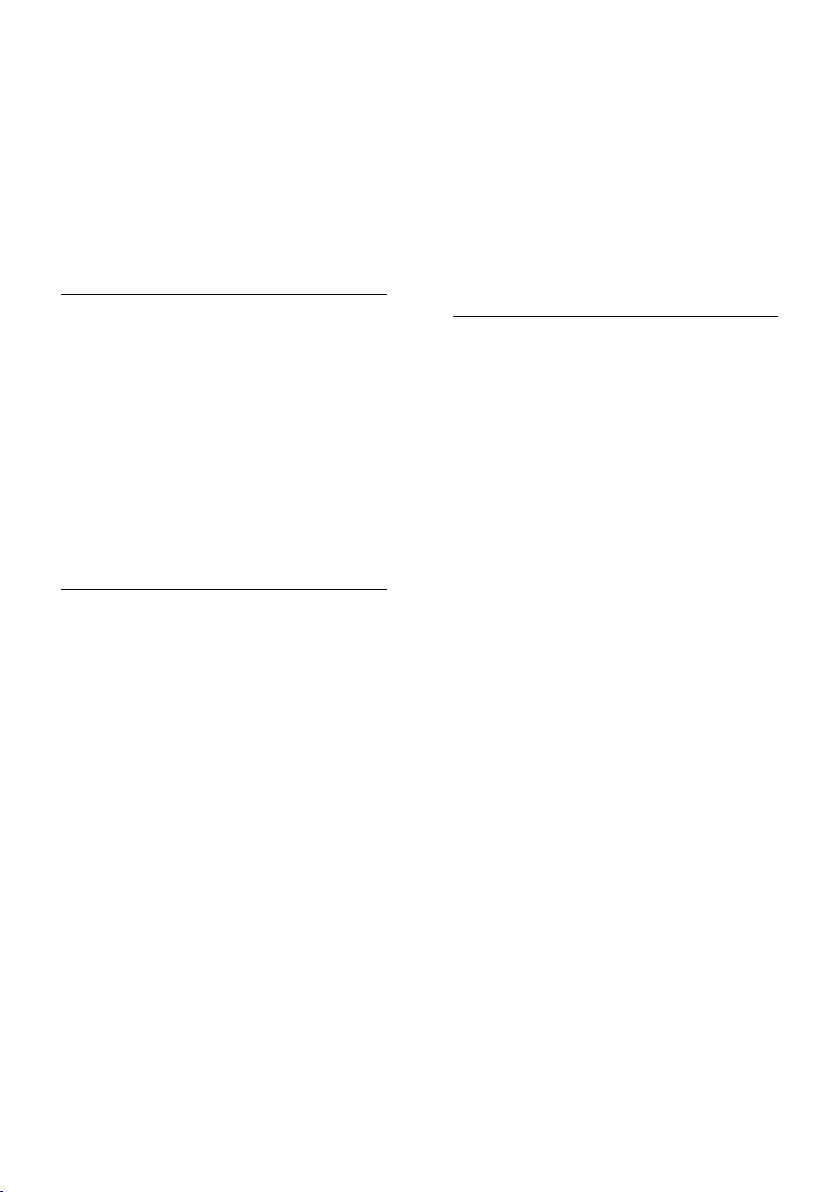
Evite las imágenes estáticas en la
medida de lo posible. Las imágenes
estáticas son las que permanecen en la
pantalla durante mucho tiempo. Las
imágenes estáticas incluyen los menús
en pantalla, las franjas negras,
visualizaciones de la hora, etc. Si tiene
que utilizar imágenes estáticas, reduzca
el contraste y el brillo de la pantalla
para evitar daños.
Temperatura y humedad
En ocasiones excepcionales y debido a la alta
temperatura y al nivel de humedad, se puede
producir una pequeña condensación en el
interior del cristal frontal. Para evitarlo, no
exponga el televisor a la luz solar directa, al
calor o a un entorno de humedad extrema.
Si se produce condensación, esta
desaparecerá cuando el televisor lleve
funcionando unas horas. La humedad
producida por la condensación no causará
daños al aparato ni un mal funcionamiento
del mismo.
Advertencia de salud sobre imágenes en 3D
Si usted o su familia tiene un historial de
epilepsia o fotosensibilidad, consulte a
un profesional médico antes de
exponerse a luces intermitentes,
sucesiones rápidas de imágenes o
imágenes en 3D.
Para evitar molestias como mareos,
dolor de cabeza o desorientación,
recomendamos que no vea imágenes
en 3D durante períodos prolongados.
Si experimenta alguna molestia, deje de
ver las imágenes en 3D y no haga
ninguna actividad potencialmente
peligrosa (como por ejemplo conducir
un coche) hasta que los síntomas hayan
desaparecido. Si los síntomas persisten,
no vuelva a ver imágenes en 3D sin
consultar a un profesional médico
primero.
Los padres deben vigilar a sus hijos
durante la visualización de 3D y
asegurarse de que ellos no sufran
ninguna molestia como las mencionadas
anteriormente. Ver imágenes en 3D no
está recomendado para niños menores
de 6 años, ya que su sistema visual no
se ha desarrollado completamente.
No utilice las gafas 3D para otros fines
que no sean ver contenido 3D en el
televisor.
Cuidado de las gafas 3D
Las gafas 3D se proporcionan con el
televisor. Siga estas instrucciones para
mantener las gafas en buen estado:
Use un paño suave y limpio (franela de
microfibra o algodón) para limpiar las
lentes con el fin de no rayarlas. Nunca
pulverice el limpiador directamente
sobre las gafas 3D. Puede utilizar paños
pre-humedecidos de conocidos
fabricantes de lentes para gafas de sol.
No exponga las gafas 3D a la luz solar
directa, el calor, el fuego o el agua. Se
podría producir un mal funcionamiento
del producto o un incendio.
No doble ni aplique fuerza a las lentes
de las gafas 3 D, ni las deje caer.
No utilice productos químicos de
limpieza que incluyan alcohol,
disolvente, surfactante, cera, benceno,
diluyente, repelente para insectos o
lubricante. El uso de estos productos
químicos puede causar decoloración o
arañazos.
RIESGO DE ASFIXIA: Mantenga
siempre el producto fuera del alcance
de los menores de tres años. El
producto contiene piezas pequeñas que
los niños podrían tragarse.
ES 8
Page 11
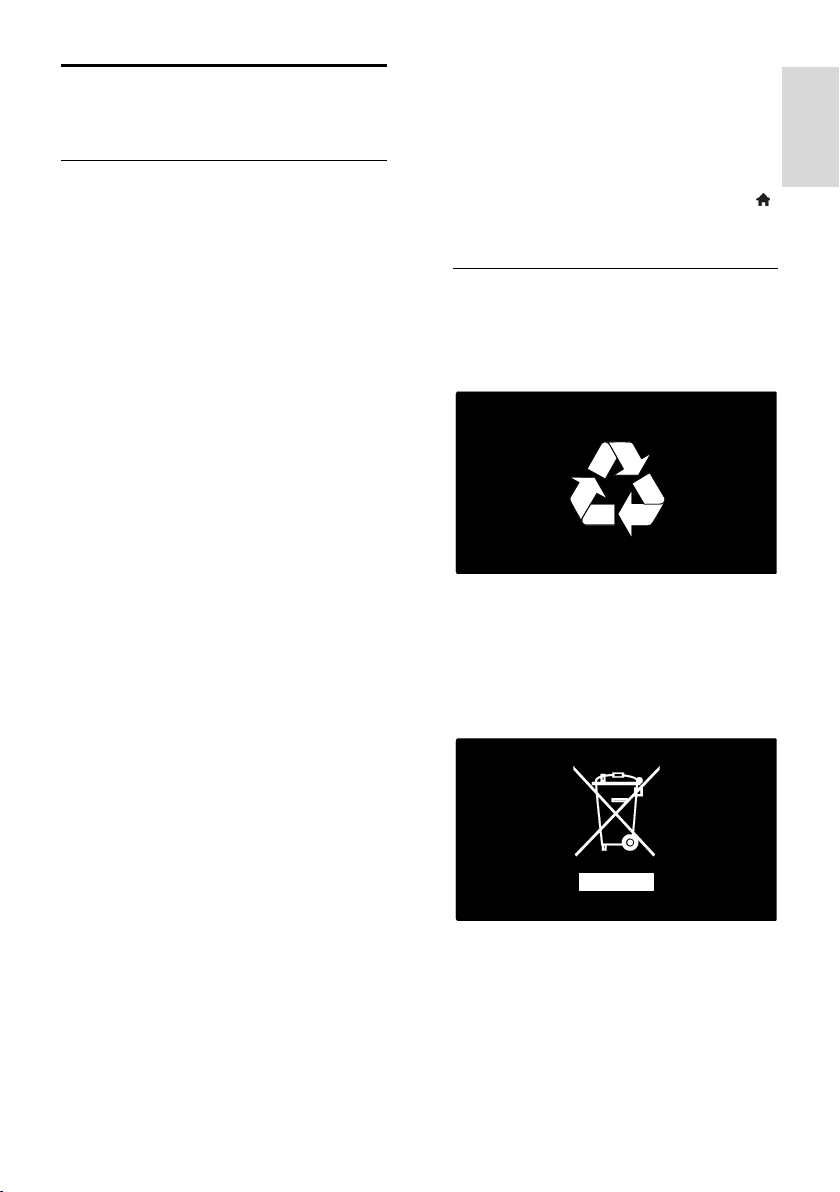
Español
Actividades medioambientales
Eficiencia energética
Philips se centra continuamente en reducir el
impacto medioambiental de sus innovadores
productos de consumo. Nuestros esfuerzos
se centran en las mejoras medioambientales
durante la fabricación, en la reducción de
sustancias dañinas, en el uso eficiente de la
energía y en las instrucciones de reciclado y
eliminación al final de la vida útil de los
productos.
Para acceder a los ajustes de ahorro de
energía:
Mientras está viendo la televisión, pulse el
botón verde del mando a distancia.
Estos ajustes de ahorro de energía incluyen:
Ajustes de imagen de bajo consumo:
puede aplicar una combinación de
ajustes de imagen de bajo consumo de
energía. Mientras está viendo la
televisión, pulse el botón verde y
seleccione [Ahorro energ.].
Interruptor de alimentación: puede
cortar por completo el suministro de
energía al televisor con este interruptor.
Está situado en la base del equipo.
Apagar pantalla: si sólo desea escuchar
el audio del televisor, puede apagar la
pantalla del televisor. El resto de
funciones seguirán funcionando con
normalidad.
Sensor de luz: el sensor de luz de
ambiente incorporado disminuye el
brillo de la pantalla del televisor cuando
la luz de la habitación se oscurece.
Bajo consumo en modo de espera: el
avanzado sistema de circuitos de
alimentación reduce el consumo de
energía del televisor hasta un nivel
sumamente bajo, sin perder
funcionalidad en el modo de espera.
Gestión de energía: la gestión de
energía avanzada de este televisor
garantiza el uso de energía más
eficiente.
Para ver cómo afectan los ajustes
personalizados del televisor al consumo
de energía relativo del aparato, pulse
y seleccione [Configuración] > [Ver
demos] > [Active Control].
Fin de la vida útil
El producto ha sido diseñado y fabricado con
materiales y componentes de alta calidad
que pueden reciclarse y reutilizarse.
Cuando aparece este símbolo de cubo de
basura tachado en un producto, significa que
cumple la Directiva europea 2002/96/EC.
Infórmese sobre el sistema local de reciclaje
de productos eléctricos y electrónicos.
Proceda conforme a la legislación local y no
se deshaga de sus productos antiguos con la
basura doméstica normal. La eliminación
correcta del producto antiguo ayudará a
evitar posibles consecuencias negativas para
el medioambiente y la salud humana.
ES 9
Page 12

El producto contiene pilas cubiertas por la
Directiva europea 2006/66/EC, que no se
pueden eliminar con la basura doméstica
normal. Infórmese de la legislación local
sobre la recogida selectiva de pilas ya que el
desecho correcto ayuda a evitar
consecuencias negativas para el medio
ambiente y la salud humana.
Colocación del televisor
Ubicación
Antes de colocar el televisor, lea todas
las precauciones de seguridad. Consulte
Introducción > Importante >
Seguridad (Página 6).
Coloque el televisor donde la luz no
refleje directamente en la pantalla.
La distancia idónea para ver la televisión
es tres veces el tamaño diagonal de la
pantalla. Por ejemplo, si el tamaño
diagonal de la pantalla del televisor es
de 46" (116 cm), la distancia idónea es
de 3,5 m desde la parte frontal del
televisor.
Cuando esté sentado, sus ojos deberían
quedar al nivel de la parte intermedia
de la pantalla.
Montaje en mesa o montaje en pared
Para aplicar los ajustes óptimos para el
televisor, seleccione si el montaje es en mesa
o en pared.
1. En el menú [Preferencias], seleccione
[Ubicación del TV].
2. Seleccione [En un soporte de TV] o
[Montaje en pared] y, a continuación, pulse
OK.
Montaje en pared
Advertencia: Siga todas las instrucciones
que se proporcionan con el soporte de
televisor. Koninklijke Philips Electronics
N.V. no acepta ninguna responsabilidad por
un soporte de televisor inadecuado que
pueda causar accidentes, lesiones o daños.
Antes de montar el televisor:
Adquiera un soporte de televisor Philips
TV o un soporte de televisor
compatible.
En determinados modelos, quite de la
parte posterior del televisor los
conectores de montaje en pared.
Para evitar daños a los cables y los
conectores, deje al menos un espacio
de 5,5 cm o 2,2 pulgadas desde la parte
posterior del televisor.
Advertencia: este aparato no puede
montarse en el techo.
Compruebe el tamaño de la pantalla del
televisor y compárelo con la siguiente lista
para ver qué tipo de montaje en pared debe
comprar:
81 cm / 32 pulgadas: 200mm x 200mm,
M6
107 cm / 42 pulgadas: 400 mm x 400
mm, M6
ES 10
Page 13

Español
Longitud del tornillo
Antes de montar el televisor en la pared,
determine la longitud correcta de los
tornillos sumando el grosor del montaje en
pared a la longitud del tornillo.
Ubicación
Se aplican varios ajustes del televisor para
adaptarlo a su ubicación.
Modo tienda o casa
Configure la ubicación del televisor en el
modo Casa para acceder a todos los ajustes
del televisor. En el modo Tienda, sólo puede
acceder a unos pocos ajustes.
1. Mientras ve la televisión, pulse .
2. Seleccione [Configuración] > [Ajustes de
TV] > [Preferencias].
3. Seleccione [Ubicación] > [Casa] o
[Tienda] y, a continuación, pulse OK.
4. Reinicie el televisor.
Bloqueo del televisor
El televisor está equipado con una ranura de
seguridad Kensington en la base. Adquiera
un bloqueo antirrobo Kensington (no
incluido) para asegurar el televisor.
Ayuda y asistencia
Uso de la ayuda
Puede acceder a la [Ayuda] en pantalla
desde el menú Inicio pulsando el botón
amarillo.
Asimismo, puede alternar entre el menú
[Ayuda] y el menú del televisor pulsando el
botón amarillo.
Soporte en línea
Si no encuentra lo que busca en la [Ayuda]
en pantalla, consulte nuestro soporte en
línea en www.philips.com/support.
Siga las instrucciones del sitio Web para
seleccionar el idioma y, a continuación,
introduzca el número de modelo del
producto.
En nuestro sitio Web de soporte también
puede:
Encontrar respuestas a las preguntas
más frecuentes
Descargar una versión en PDF de este
manual del usuario para leerlo impreso
Enviarnos una pregunta específica por
correo electrónico
Conversar en línea con un miembro de
nuestro personal de soporte (sólo
disponible en algunos países)
Contacto con Philips
Si lo desea, puede ponerse en contacto con
el servicio de atención al cliente de Philips de
su país para obtener soporte. Encontrará el
número de contacto en el folleto que se
adjunta al televisor.
Antes de ponerse en contacto con Philips,
anote el modelo y el número de serie de su
televisor. Encontrará esta información en la
parte posterior del televisor o en el
embalaje.
ES 11
Page 14
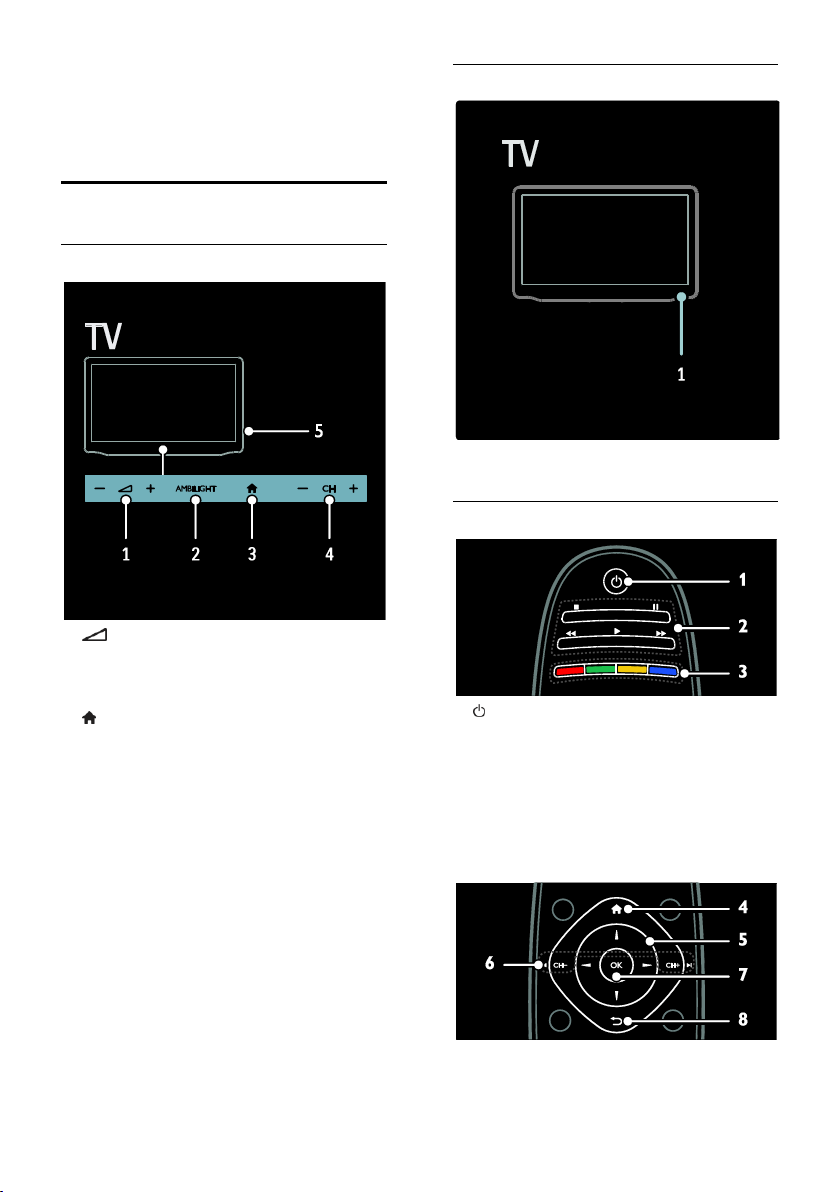
2 Uso del
televisor
Controles
Controles del televisor
Indicadores
1. Sensor de ambiente/de mando a
distancia
Mando a distancia
1. +/-: permite aumentar o reducir el
volumen.
2. AMBILIGHT: permite activar o desactivar
Ambilight.
3. (Casa): permite acceder al menú Inicio.
Vuelva a pulsarlo para iniciar una actividad en
el menú Inicio. Confirma una entrada o
selección.
4. CH +/-: permite cambiar al canal siguiente
o al anterior.
5. Alimentación: permite encender o apagar
el televisor.
ES 12
1. (Modo de espera): permite encender el
televisor o cambiarlo al modo de espera.
2. Botones de reproducción: permite
controlar la reproducción de vídeo o música.
3. Botones de color: permite seleccionar
tareas u opciones. Los botones funcionan
según los servicios que ofrece el proveedor
de servicios.
Page 15

Español
4. (Casa): permite acceder al menú Inicio.
5. (Botones de desplazamiento):
permite desplazarse por los menús y
seleccionar opciones.
6. CH - / CH + (Anterior/siguiente):
permite cambiar los canales, desplazarse por
las páginas de los menús, las pistas, los
álbumes o las carpetas.
7. OK: permite confirmar una entrada o
selección.
8. (Posterior): permite volver a la página
de menú anterior o salir de una función del
televisor.
9. FIND: permite acceder al menú para
seleccionar la lista de canales de televisión.
10. ADJUST: permite acceder al menú
para ajustar la configuración.
11. SOURCE: permite seleccionar los
dispositivos conectados.
12. OPTIONS: permite acceder a las
opciones de la actividad o la selección actual.
Pilas
Advertencia: Riesgo de ingestión de las pilas.
El producto/mando a distancia puede incluir
una pila tipo moneda que puede ingerirse.
Mantener siempre la pila fuera del alcance de
los niños.
Precaución: La pila contiene material de
perclorato, manipúlela con cuidado. Para
obtener más información, consulte
www.dtsc.ca.gov/hazardouswaste/perchlorat
e.
Si la señal del mando a distancia es débil,
cambie las pilas:
1. Abra la tapa de las pilas.
2. Saque las pilas gastadas del
compartimento de pilas y cámbielas por pilas
nuevas.
Asegúrese de que los polos de las pilas
coincidan correctamente con las marcas +/del compartimento de pilas.
Notas:
Deseche las pilas usadas de acuerdo con las
directivas medioambientales. Consulte
Introducción > Actividades
medioambientales > Fin de la vida útil
(Página 9).
Quite las pilas del mando a distancia si no va
a usarlo durante un período de tiempo
prolongado.
Para el mando a distancia con pilas AAA
(lado por lado):
13. +/- (Volumen): ajusta el volumen.
14. (Silenciar): silencia o restaura el audio.
15.0-9(Botones numéricos): permite
seleccionar canales.
16. TEXT / INFO: activa o desactiva el
teletexto. Manténgalo pulsado para ver más
información sobre la actividad actual.
El botón INFO sólo está disponible en
determinados modelos.
17.EXIT: permite salir de los menús o de las
funciones de TV.
ES 13
Page 16

Controles EasyLink
Nota: Los controles EasyLink están
disponibles si el dispositivo conectado es
compatible con HDMI-CEC.
EasyLink permite controlar el televisor y
otros dispositivos que admiten HDMI-CEC
con un solo mando a distancia.
Acceso a los controles EasyLink
1. Mientras ve contenido de un dispositivo
HDMI-CEC conectado, pulse OPTIONS.
2. Seleccione [Mostrar botones del
dispositivo] y, a continuación, pulse OK.
3. Seleccione el botón del control EasyLink y,
a continuación, pulse OK.
Consulte más información acerca de
EasyLink en Otros usos del televisor > Uso
de EasyLink (Página 39).
Teléfono inteligente como mando a distancia
Puede utilizar su iPhone como un mando a
distancia secundario e incluso como un
teclado. Acceda al videoclub de aplicaciones
de Apple y descargue la aplicación'Philips
Wifi TV Remote'. Siga las instrucciones que
se suministran en el videoclub de
aplicaciones.
Asegúrese de que el televisor esté
conectado a la misma red que su iPhone.
Consulte más información acerca de las
conexiones de red en Conexión del
televisor > Ordenadores e Internet (Página
61).
Cómo ver la televisión
Encendido o apagado del televisor
Encendido del televisor
Pulse el interruptor de encendido en el
lateral del televisor para situarlo en la
posición 'ON'.
Si el televisor está en modo de espera,
pulse en el mando a distancia.
Nota: Hay un momento de retardo antes de
que el televisor responda.
Consejo: Si no encuentra el mando a
distancia y desea encender el televisor desde
el modo de espera, pulse CH +/- en la parte
frontal del televisor.
Aunque el televisor consume muy poca
energía en el modo de espera, algo de
energía utiliza. Si no va a utilizar el televisor
durante un amplio período de tiempo,
apáguelo para cortar el suministro de
energía.
Cambio del televisor al modo de espera
Pulse en el mando a distancia. El sensor
del mando a distancia del televisor cambia a
rojo.
Apagar el televisor
Pulse el interruptor de encendido en el
lateral del televisor para situarlo en la
posición 'OFF'.
El televisor ya no consumirá energía.
ES 14
Page 17

Español
Apagado automático
Este televisor está diseñado con ajustes de
eficiencia energética. Si no hay interacción
por parte del usuario (como pulsar un botón
del mando a distancia o un control del panel
frontal) durante cuatro horas, el televisor
pasará automáticamente al modo de espera.
Para desactivar el apagado automático,
Con el televisor encendido, pulse el botón
verde del mando a distancia. Seleccione
[Apagado automático] y pulse OK.
Aparecerá un mensaje en pantalla
confirmando que el apagado automático se
ha desactivado.
Ajuste del volumen del televisor
Aumentar o reducir el volumen del
televisor
Pulse +/- en el mando a distancia.
Pulse +/- en la parte frontal del
televisor.
Silenciar o activar el volumen del televisor
Pulse para silenciar el televisor, o bien
Pulse de nuevo para restaurar el
volumen.
Ajustar el volumen de los auriculares
1. Pulse > [Configuración] > [Ajustes de
TV] > [Sonido].
2. Seleccione [Volumen auricular] y, a
continuación, pulse OK.
Cambio de los canales de televisión
Pulse en el mando a distancia.
Pulse CH +/- en el televisor.
Pulse los Botones numéricos para
introducir un número de canal.
Gestión de las listas de canales
Puede ver todos los canales o solo una lista
con sus canales favoritos. Pulse FIND para
acceder a la lista de canales.
Creación de una lista con los canales
favoritos
1. Pulse FIND.
2. Seleccione el canal que desea marcar
como favorito y pulse OPTIONS.
3. Seleccione [Marcar como favorito] y
pulse OK. El canal seleccionado quedará
marcado con una estrella.
Para anular la selección de un canal,
seleccione [Desmarcar como favorito] y, a
continuación, pulse OK.
Seleccionar una lista de canales
1. En la lista de canales, pulse OPTIONS.
2. Seleccione [Seleccionar lista] >
[Programas preferidos] para que aparezcan
los canales de la lista de favoritos o [Todos]
para mostrar todos los canales.
3. Pulse OK para confirmar.
Ver solamente canales de televisión
analógicos o digitales
ES 15
Page 18

Puede filtrar la lista de canales para acceder
sólo a canales analógicos o digitales.
1. En la lista de canales, pulse OPTIONS.
2. Seleccione [Seleccionar lista] >
[Analógico] o [Digital] y, a continuación,
pulse OK.
Según lo que seleccione, aparecerán sólo
canales analógicos o digitales.
Cómo escuchar emisoras de radio digital
Si hay emisoras de radio digitales disponibles,
se instalarán automáticamente al instalar los
canales de televisión.
1. Mientras ve la televisión, pulse FIND. Se
muestra la lista de canales.
2. Pulse OPTIONS.
3. Seleccione [Seleccionar lista] > [Radio] y,
a continuación, pulse OK.
4. Seleccione un canal de radio y, a
continuación, pulse OK.
Visualización de la guía de programación
La guía de programación muestra
información acerca de los canales digitales,
por ejemplo:
Programaciones de los canales
Sinopsis de programas
Nota: Las guías de programación de
televisión sólo están disponibles en algunos
países.
Configurar la guía de programación
Antes de usar la guía de programación,
compruebe los siguientes ajustes:
1. Pulse .
2. Seleccione [Configuración] > [Ajustes de
TV] > [Preferencias] > [Guía de
programa].
3. Seleccione [De la emisora] o [De la red]
y, a continuación, pulse OK.
Acceder a la guía de programación de
televisión
1. Pulse .
2. Seleccione [Guía de programa] y, a
continuación, pulse OK.
Nota: Si está visualizando la guía de
programación por primera vez, siga las
instrucciones que aparecen en pantalla
cuando se le pida que actualice la guía.
Usar las opciones de la guía de
programación de televisión
Puede personalizar la información que
aparece para:
Recordarle cuándo empiezan los
programas
Mostrar sólo los canales preferidos
1. En la guía de programación, pulse
OPTIONS.
2. Seleccione uno de estos ajustes y, a
continuación, pulse OK:
[Establecer recordatorio]: establece
recordatorios de programas.
[Borrar recordatorio]: borra
recordatorios de programas.
[Cambiar día]: permite seleccionar el
día que se mostrará.
[Más información]: muestra
información del programa.
[Buscar por género]: busca programas
de televisión por género.
[Memoriz. programadas]: muestra una
lista de los recordatorios de programas.
[Actualizar Guía de programación]:
actualiza la información más reciente
del programa.
Uso de los ajustes de imagen inteligentes
Seleccione los ajustes de imagen que
prefiera.
1. Mientras ve la televisión, pulse ADJUST.
2. Seleccione [Ajustes imagen].
3. Seleccione uno de los siguientes ajustes y,
a continuación, pulse OK:
[Personal]: Aplique sus ajustes de
imagen personalizados.
[Vivo]: ajustes intensos y dinámicos,
idóneos para el uso con luz diurna.
[Natural]: ajustes de imagen naturales.
[Cine]: ajustes idóneos para películas.
[Juego]: ajustes idóneos para juegos.
ES 16
Page 19

Español
[Ahorro de energía]: ajustes que
ahorran el máximo de energía.
[Estándar]: ajustes predeterminados
adecuados para la mayoría de los
entornos y tipos de vídeo.
[Foto]: ajustes ideales para fotos.
[Personalizado]: Personalice y
almacene sus propios ajustes de
imagen.
Uso de los ajustes de sonido inteligentes
Seleccione los ajustes de sonido que
prefiera.
1. Mientras ve la televisión, pulse ADJUST.
2. Seleccione [Ajustes sonido].
3. Seleccione uno de los siguientes ajustes y,
a continuación, pulse OK:
[Personal]: aplica el ajuste que prefiera
en el menú Sonido.
[Estándar]: ajustes adecuados para la
mayoría de los entornos y tipos de
audio.
[Noticias]: ajustes idóneos para voz,
como las noticias.
[Cine]: ajustes idóneos para películas.
[Juego]: ajustes idóneos para juegos.
[Drama]: ajustes idóneos para
programas de teatro.
[Deportes]: ajustes idóneos para
deportes.
Cambio del formato de pantalla
Cambie el formato de pantalla para que se
ajuste a sus preferencias.
1. Pulse ADJUST.
2. Seleccione [Formato de pantalla] y, a
continuación, pulse OK.
3. Seleccione un formato de pantalla y, a
continuación, pulse OK para confirmar.
Los formatos de pantalla disponibles
dependen de la fuente de vídeo:
[Relleno automático]: ajusta la imagen
para que ocupe toda la pantalla
(seguirán viéndose los subtítulos). Se
recomienda para una distorsión mínima
de la pantalla (pero no para alta
definición o PC).
[Zoom automático]: aumenta la
imagen para que ocupe toda la pantalla.
Se recomienda para una distorsión
mínima de la pantalla (pero no para alta
definición o PC).
[Super zoom]: elimina las franjas negras
a los lados de las emisiones 4:3. No se
recomienda para alta definición o PC.
[Ampliar imág. 16:9]: amplía el formato
4:3 a 16:9. No se recomienda para alta
definición o PC.
[Pantalla panorámica]: aumenta el
formato 4:3 a 16:9.
[Sin escala]: proporciona el máximo
detalle para PC. Sólo disponible cuando
se ha habilitado el modo PC en el
menú de imagen.
Cómo ver un dispositivo conectado
Cómo añadir un nuevo dispositivo
Notas:
Antes de ver uno de los dispositivos
conectados, debe añadir su icono al
menú Inicio. Consulte Conexión del
televisor > Conexión de los
dispositivos (Página 53).
Si conecta un dispositivo compatible
con HDMI-CEC al televisor mediante
un conector HDMI y lo enciende, el
dispositivo se añade automáticamente
al menú Inicio.
1. Conecte y encienda el dispositivo.
2. Pulse .
3. Seleccione [Añadir dispositivos] y, a
continuación, pulse OK.
4. Siga las instrucciones que aparecen en
pantalla.
Seleccione el dispositivo.
Seleccione el conector.
Nota: Si se le solicita que seleccione la
conexión del televisor, seleccione el
conector que usa este dispositivo.
ES 17
Page 20

Selección de una fuente
Desde el menú Inicio
Después de añadir el dispositivo nuevo al
menú Inicio, seleccione el icono del
dispositivo nuevo para ver su contenido.
1. Pulse .
2. Seleccione el icono del dispositivo en el
menú Inicio.
3. Pulse OK para confirmar.
Desde el menú Fuente
También puede pulsar SOURCE para
mostrar una lista de nombres de conector.
Seleccione el conector que conecta el
dispositivo al televisor.
1. Pulse SOURCE.
2. Pulse los Botones de desplazamiento para
seleccionar un conector de la lista.
3. Pulse OK para confirmar.
Eliminación de dispositivos
Puede quitar los iconos de dispositivo que
no estén en uso.
1. Pulse .
2. Seleccione el icono del dispositivo en el
menú Inicio.
3. Pulse OPTIONS y seleccione después
[Quitar este dispositivo].
4. Seleccione OK para confirmar.
Reproducción desde un dispositivo USB
Si tiene fotos, vídeos o archivos de música
en un dispositivo de almacenamiento USB,
puede reproducir los archivos en el televisor.
Precaución: Philips no será responsable si el
dispositivo de almacenamiento USB no es
compatible ni aceptará responsabilidad
alguna por los daños o la pérdida de datos
del dispositivo.
No sobrecargue el puerto USB. Si conecta
un dispositivo HDD (disco duro) que
consume más de 500 mA de energía,
asegúrese de que esté conectado a su
propia fuente de alimentación externa.
Acceda al navegador de contenido USB de
la siguiente manera:
Mientras ve la televisión, conecte el
dispositivo USB al conector USB del
televisor.
Pulse , seleccione [Explorar USB] y
pulse OK.
Cómo ver un vídeo
Pulse los Botones de desplazamiento para
seleccionar un archivo de vídeo y, a
continuación, pulse OK.
Pulse o para buscar hacia delante o
hacia atrás en un vídeo.
Pulse EXIT para salir del navegador de
contenido.
Mientras reproduce un vídeo, pulse
OPTIONS para acceder a las siguientes
opciones de vídeo:
[Mostrar información]: muestra la
información del archivo.
[Parar]: detiene la reproducción.
[Repetir]: repite un vídeo.
[Reproducción aleatoria activada] /
[Reprod. aleatoria desactivada]: activa
o desactiva la reproducción aleatoria de
los vídeos.
Cómo escuchar música
Pulse los Botones de desplazamiento para
seleccionar una pista de música y, a
continuación, pulse OK.
Pulse / para buscar hacia delante
o hacia atrás en una pista.
Pulse EXIT para salir del navegador de
contenido.
Pulse OPTIONS para acceder o salir de
las siguientes opciones de música:
[Parar]: detiene la reproducción de
audio.
[Repetir]: repite una pista o un álbum.
[Reproducir una vez]: reproduce la
pista una vez.
[Reproducción aleatoria activada] /
[Reprod. aleatoria desactivada]: activa
o desactiva la reproducción aleatoria de
las pistas.
ES 18
Page 21

Español
Ver imágenes
Pulse los Botones de desplazamiento para
seleccionar un archivo de vídeo y, a
continuación, pulse OK.
Para hacer una pausa o detener la
reproducción, pulse OK.
Para saltar al archivo anterior o
siguiente, pulse o .
Pulse EXIT para salir del navegador de
contenido.
Pulse OPTIONS para acceder o salir de
las siguientes opciones de imagen:
[Mostrar información]: muestra la
información del archivo.
[Parar]: detiene la secuencia de
diapositivas.
[Girar]: gira el archivo.
[Repetir]: repite la secuencia de
diapositivas.
[Reproducir una vez]: reproduce el
archivo una vez.
[Reprod. aleatoria desactivada] /
[Reproducción aleatoria activada]:
activa o desactiva la visualización
aleatoria de imágenes en la secuencia
de diapositivas.
[Velocidad de secuencia]: establece el
tiempo que se muestra cada imagen de
la secuencia de diapositivas.
[Transición de secuencia]: establece la
transición de una imagen a la siguiente.
[Establecer como Scenea]: establece la
imagen seleccionada como fondo de
pantalla del televisor.
Antes de ver imágenes en 3D, consulte las
advertencias para la salud en Introducción >
Importante > Advertencia de salud sobre
imágenes en 3D (Página 8).
Nota: es posible que las gafas 3D pasivas de
otros fabricantes no sirvan u ofrezcan una
visualización en 3D menos perfecta.
Visualización 3D óptima
Para disfrutar al máximo de la experiencia
3D, le recomendamos:
Sentarse a una distancia que sea, como
mínimo, el triple del ancho de la
pantalla de televisor. No sentarse a más
de seis metros del aparato.
Sentarse de forma que el centro del
televisor quede a la altura de los ojos.
No utilizar las gafas para ver el televisor
bajo la luz directa del sol ya que podría
interferir con la experiencia 3D.
Visualización en 3D
Qué necesita
Su televisor es un aparato 3D. Para ver las
imágenes en 3D, puede utilizar las gafas
Philips Easy 3D, que se incluyen con este
televisor. Puede adquirir gafas 3D Philips
adicionales PTA416 o PT426 (se venden por
separado) en su distribuidor local.
Iniciar la visualización en 3D
Para disfrutar de un programa o una película
en 3D, inserte un disco 3D en el
reproductor de discos Blu-ray 3D conectado
al conector HDMI del televisor o sintonice
un canal de TV que emita contenido en 3D.
Pulse y seleccione el reproductor de disco
Blu-ray 3D o seleccione [Ver televisión] y
sintonice el canal de TV.
ES 19
Page 22

El televisor mostrará un mensaje cuando
esté disponible el contenido en 3D. Para
empezar a ver en 3D, seleccione [Iniciar
3D] y pulse OK. Póngase las gafas 3D.
Si ha sintonizado un canal de TV en 3D y no
aparece el mensaje para cambiar a 3D,
tendrá que seleccionar el formato 3D
manualmente.
Seleccionar un formato 3D adecuado
Si el televisor muestra una imagen doble
pero no se aprecia el efecto 3D con las gafas
3D, tendrá que seleccionar un formato de
visualización 3D adecuado.
Para configurar el televisor en 3D, pulse
ADJUST. Seleccione [Formato 3D] y pulse
OK, seleccione después [3D: Lado por
lado] o [3D: Superior / inferior] según las
posiciones de la imagen doble.
Finalizar la visualización en 3D
Si cambia de canal o pasa a un dispositivo
conectado, el televisor vuelve al modo 2D.
Para dejar de ver en 3D un programa en 3D,
pulse ADJUST. Seleccione [2D/3D] >
[2D], y pulse después OK. Esta imagen en
2D forzada muestra solo la vista 3D
izquierda.
Nota: el menú 2D/3D solo está disponible
cuando el televisor recibe contenido 3D de
la señal de entrada o cuando [Formato 3D]
se ha configurado en [3D: Lado por lado] o
[3D: Superior / inferior].
Qué necesita
Para conseguir el mejor efecto
Ambilight, coloque el televisor a una
distancia de 25 cm de la pared.
Mantenga el mando a distancia lejos del
televisor, ya que puede interferir con las
señales infrarrojas.
Atenúe la iluminación de la sala.
Encendido
1. Pulse ADJUST.
2. Seleccione [Ambilight] y, a continuación,
pulse OK.
3. Para activar o desactivar Ambilight,
seleccione [Encendido] o [Apagado].
También puede pulsar AMBILIGHT en el
televisor para activar o desactivar Ambilight.
Ambilight
Lo que puede hacer
*Disponible sólo en determinados modelos.
Ambilight proporciona una experiencia visual
más relajada. Ajusta de forma automática el
color y el brillo de la luz para que coincidan
con la imagen del televisor.
ES 20
Cambio de los ajustes
En el menú Ambilight, puede acceder a más
ajustes de esta función.
Page 23
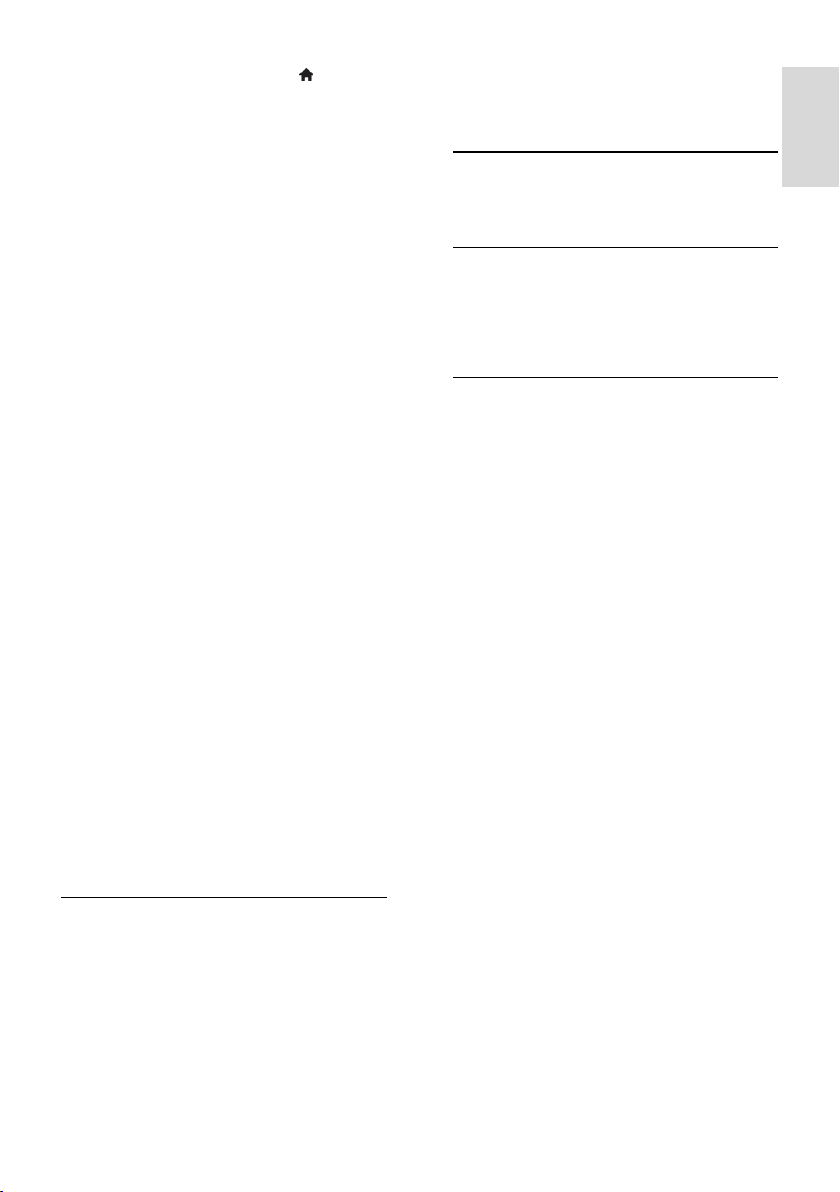
Español
1. Mientras ve la televisión, pulse >
[Configuración].
2. Seleccione [Ajustes de TV] > [Ambilight].
3. Seleccione el ajuste que desea configurar:
[Dinámico]: establece Ambilight entre
los niveles de relajado y dinámico. Está
opción sólo está disponible si el
[Color] de Ambilight está configurado
como [Dinámico].
[Brillo]: ajusta el brillo de Ambilight.
[Color]: selecciona un color
predefinido.
[Color personalizado]: le permite
ajustar su propio color de Ambilight.
Para acceder a esta opción, seleccione
[Ambilight] > [Color] >
[Personalizado].
[Separación]: ajusta la diferencia de los
niveles de color de cada lateral del
televisor. Desactive esta opción para
obtener un color de Ambilight
dinámico y uniforme.
[Apagado del televisor]: permite
seleccionar cómo se desactiva la
función Ambilight cuando se apaga el
televisor.
[Lounge light]: selecciona un modo de
luz de sala (lounge light). La luz de sala
aparece cuando el televisor está en
modo de espera.
[Scenea lounge light]: activa o desactiva
Scenea lounge light cuando la función
Scenea está activada.
[Color de la pared]: permite
seleccionar el color de la pared que hay
detrás del televisor. Ambilight corrige
sus colores para ajustarse al color de la
pared.
Uso de LoungeLight
Cuando el televisor está en modo de espera,
pulse Ambilight de la parte frontal del
televisor para crear un efecto de luz de sala
en la habitación.
Nota: LoungeLight podría tardar más de
5 segundos en encenderse.
Para seleccionar otro color de luz de sala,
consulte Uso del televisor > Ambilight >
Cambio de ajustes (Página 20).
Exploración del ordenador mediante DLNA
Lo que puede hacer
Si tiene fotos, vídeos o archivos de música
almacenados en un ordenador conectado a
través de una red doméstica, puede
reproducir los archivos en el televisor.
Qué necesita
Una red doméstica con cable o
inalámbrica, conectada con un router
Universal Plug and Play (uPnP).
Un adaptador USB inalámbrico de
Philips o un cable de LAN que conecte
el televisor a la red doméstica.
Un servidor multimedia como:
Un PC con el Reproductor de
Windows Media 11 o superior
Un Mac con Twonky Media Server.
Asegúrese de que el servidor de
seguridad del ordenador le permita
ejecutar el programa de software del
servidor multimedia.
También tendrá que configurar la conexión
de red:
Conecte el televisor y el ordenador a la
misma red doméstica. Consulte
Conexión del televisor >
Ordenadores e Internet (Página 61).
Encienda su ordenador y el router.
Configure un servidor de uso compartido de
multimedia con Reproductor de Windows
Media 11 o superior, o bien con Twonky
Media Server.
ES 21
Page 24

Nota: para obtener ayuda a la hora de
utilizar otros servidores multimedia, como
TVersity, consulte el sitio Web del servidor
multimedia.
Si el aparato no se restablece en modo
DLNA debido a interferencias eléctricas
externas, por ejemplo, una descarga
electrostática, será necesaria la intervención
del usuario.
Activar el uso compartido en Reproductor de Windows Media 11
1. Inicie el Reproductor de Windows Media
en su ordenador.
2. Seleccione Biblioteca > Uso compartido
de multimedia.
La primera vez que seleccione Uso
compartido de multimedia aparecerá
una pantalla emergente. Marque la
casilla Compartir mi multimedia y haga
clic en OK.
Aparece un dispositivo marcado como
Dispositivo desconocido en la pantalla
Uso compartido de multimedia.
Si el dispositivo desconocido no
aparece después de un minuto
aproximadamente, asegúrese de que el
servidor de seguridad del ordenador no
esté bloqueando la conexión.
3. En la pantalla Uso compartido de
multimedia, seleccione el dispositivo
desconocido y haga clic en Permitir.
Aparece una marca de verificación verde
junto al dispositivo.
De manera predeterminada, el
Reproductor de Windows Media
comparte archivos de estas carpetas: Mi
música, Mis imágenes y Mis vídeos.
4. Si sus archivos se encuentran en otras
carpetas, seleccione Biblioteca > Agregar a
biblioteca y, a continuación, siga las
instrucciones que aparecen en pantalla para
agregar las carpetas.
Si es necesario, seleccione Opciones
avanzadas para mostrar una lista de
carpetas supervisadas.
5. Seleccione Biblioteca > Aplicar cambios
de información multimedia para activar los
cambios.
Activar el uso compartido en Reproductor de Windows Media 12
1. Inicie el Reproductor de Windows Media
en su ordenador.
2. En el Reproductor de Windows Media,
seleccione la ficha Transmitir y, a
continuación, Activar la transmisión de
secuencias de multimedia.
Aparece la pantalla de opciones de
Transmisión por secuencias de multimedia.
3. Haga clic en Activar la transmisión por
secuencias de multimedia.
Vuelve a la pantalla del Reproductor de
Windows Media.
4. Haga clic en Transmitir > Más opciones
de transmisión por secuencias.
Aparece la pantalla de opciones de
Transmisión por secuencias de
multimedia.
Aparece un programa multimedia en la
pantalla de red local. Si no aparece el
programa de medios, asegúrese de que
el servidor de seguridad del ordenador
no esté bloqueando la conexión.
5. Seleccione el programa de medios y haga
clic en Permitido.
Aparece una flecha verde junto al
programa de medios.
De manera predeterminada, el
Reproductor de Windows Media
comparte archivos de estas carpetas: Mi
música, Mis imágenes y Mis vídeos.
6. Si sus archivos están en otras carpetas,
seleccione la ficha Organizar y Administrar
bibliotecas > Música.
Siga las instrucciones en pantalla para agregar
las carpetas que contengan sus archivos
multimedia.
ES 22
Page 25

Español
Activar el uso compartido en Twonky Media
1. Visite www.twonkymedia.com para
adquirir el software o descargar una prueba
gratuita de 30 días para su Macintosh.
2. Inicie Twonky Media en el Macintosh.
3. En la pantalla de Twonky Media Server,
seleccione Basic Setup (Configuración
básica) y First Steps (Primeros pasos).
Aparece la pantalla First steps (Primeros
pasos).
4. Escriba un nombre para su servidor de
medios y, a continuación, haga clic en Save
changes (Guardar cambios).
5. Tras volver a la pantalla de Twonky Media,
seleccione Basic Setup (Configuración
básica) > Sharing (Uso compartido).
6. Explore y seleccione las carpetas para
compartir y, a continuación, seleccione Save
changes (Guardar cambios).
El Macintosh vuelve a escanear las carpetas
automáticamente de modo que estén listas
para compartirse.
Reproducción de archivos del ordenador
Nota: Antes de reproducir el contenido
multimedia del ordenador, asegúrese de que
el televisor esté conectado a la red
doméstica y de que el software del servidor
multimedia esté correctamente configurado.
1. Encienda el ordenador y el router.
2. Encienda el televisor.
3. Pulse en el mando a distancia.
4. Seleccione [Explorar red PC] y, a
continuación, pulse OK. Si se inicia la
instalación de la red, siga las instrucciones
que aparecen en pantalla.
5. Si aparece el navegador de contenido,
seleccione un archivo y, a continuación, pulse
OK.
El archivo comienza a reproducirse.
6. Pulse los Botones de reproducción del
mando a distancia para controlar la
reproducción.
Visualización de imágenes
Para reproducir una secuencia de
diapositivas de imágenes, seleccione una
foto y, a continuación, pulse OK.
Para hacer una pausa o detener la
reproducción, vuelva a pulsar OK.
Para reproducir el archivo anterior o el
siguiente, pulse o .
Pulse OPTIONS para acceder a una de
las siguientes opciones:
[Mostrar información]: muestra la
información del archivo.
[Parar]: detiene la secuencia de
diapositivas.
[Girar]: gira el archivo.
[Repetir]: repite la secuencia de
diapositivas.
Net TV y vídeos en línea
Lo que puede hacer
Disfrute de las aplicaciones de Internet, unos
sitios Web en Internet especialmente
adaptados a su televisor. Puede controlar las
aplicaciones de Internet con el mando a
distancia. Puede, por ejemplo:
Leer los titulares de un periódico
Ver vídeos
Consultar las previsiones
meteorológicas
Usar la función de puesta al día para ver los
programas de televisión que se haya perdido.
La disponibilidad de aplicaciones de Internet
de puesta al día varía de un país a otro.
Para averiguar qué programas de televisión
hay disponibles, acceda a la guía de
programación de Net TV.
Obtenga más información acerca de los
servicios de Net TV en el sitio Web que
aloja el foro de Net TV,
www.supportforum.philips.com.
Notas:
Los servicios de Net TV varían en cada
país.
ES 23
Page 26

Es posible que ciertos sitios Web no
aparezcan completos. Algunas
funciones pueden no estar disponibles,
por ejemplo, la descarga de archivos o
funciones que requieran
complementos.
Los servicios de Net TV se actualizan
automáticamente. Para ver las últimas
actualizaciones, cambie [Todos] a
[Nuevo]en la [Galería App].
Net TV muestra una página cada vez en
pantalla completa.
Koninklijke Philips Electronics N.V. no
asume ninguna responsabilidad con
respecto a los contenidos ofrecidos por
los proveedores de servicio de
contenidos, ni respecto a la calidad de
los mismos.
Qué necesita
Para poder disfrutar de Net TV, lleve a cabo
estas tareas:
1. En la red doméstica, conecte el televisor a
Internet
2. En el televisor, configure Net TV.
3. En el PC, regístrese en Philips disfrutar de
ventajas exclusivas y recibir actualizaciones
de información del producto. Puede
registrarse ahora o más tarde.
Notas:
Puede bloquear las aplicaciones de Net
TV con un código numérico de 4
dígitos. Todas las aplicaciones para
adultos se pueden bloquear como una
sola selección.
Al bloquear una Aplicación para
adultos, los anuncios y las páginas Web
no adaptadas para Net TV continúan
accesibles.
Conectar el televisor a Internet
En la red doméstica, conecte lo siguiente:
1. Conecte un router con conexión de alta
velocidad a Internet.
2. Encienda el router.
3. Instale la red. Consulte Conexión del
televisor > Ordenadores e Internet (Página
61).
Configurar Net TV
1. Pulse , seleccione [Explorar Net TV] y,
a continuación, pulse OK para confirmar.
Aparecen los términos y las condiciones de
uso.
2. Para aceptar los términos y las
condiciones, pulse OK. Aparece el menú de
registro.
3. Para registrarse en el Club Philips,
seleccione [Registro] y, a continuación, pulse
OK.
4. Confirme el mensaje que aparece en
pantalla.
Un mensaje le pregunta si desea bloquear
los servicios para adultos.
5. Para bloquear los servicios para adultos,
seleccione [Bloquear] y, a continuación,
pulse OK.
Para dejar los servicios para adultos sin
bloquear, seleccione [Dejar desbloqueado]
y, a continuación, pulse OK.
6. Para bloquear, introduzca un código de 4
dígitos y, a continuación, pulse OK.
7. Vuelva a introducir el código de 4 dígitos
y, a continuación, pulse OK.
Aparece la página de inicio de Net TV.
ES 24
Acceder a las aplicaciones de Net TV
La primera página que aparece es la página
de inicio de Net TV. Los iconos de esta
página representan las aplicaciones.
Page 27

Español
Explore los sitios Web de Internet con
las aplicaciones de Internet.
Pulse los Botones de desplazamiento
para seleccionar una aplicación y, a
continuación, pulse OK para confirmar.
Lea la guía rápida de Net TV para
obtener más información.
Acceda a la galería de aplicaciones para
añadir más aplicaciones a la pantalla de
inicio.
Puede cambiar los ajustes de país y
seleccionar aplicaciones de otros países.
Acceder al sitio Web
1. Seleccione una aplicación de Internet y, a
continuación, pulse OK.
2. Use los Botones numéricos del mando a
distancia del televisor para introducir una
dirección Web.
Para volver a la página de inicio de Net TV,
pulse FIND.
Teclado en pantalla
Seleccione el área para introducir la
dirección Web y, a continuación, pulse OK.
Se mostrará un teclado en la pantalla.
Úselo para introducir una dirección Web.
Clear Net TV memory (Borrar memoria
de Net TV)
Advertencia: Esta opción restablece todos
los ajustes de Net TV.
Puede borrar por completo la memoria de
Net TV, incluidos los favoritos, el código de
control paterno, las contraseñas, las cookies
y el historial.
1. Pulse .
2. Seleccione [Configuración] > [Ajustes de
red].
3. Seleccione [Borrar memoria de Net TV]
y, a continuación, pulse OK.
Opciones
Pulse OPTIONS para seleccionar lo
siguiente:
[Quitar App]
[Bloquear App]
[Desbloquear App]
[Mover App]
Show remote control (Mostrar mando a
distancia)
Puede hacer que se muestren las teclas de
reproducción , rebobinado y avance
rápido mediante [Mostrar mando a
distancia].
Pulse OPTIONS y seleccione [Mostrar
mando a distancia]. Use las teclas que
aparecen en pantalla para operar con el
reproductor de audio o vídeo.
Seleccione una tecla y pulse OK para
ejecutar la función correspondiente. Pulse
para ocultar las teclas en pantalla.
Seleccione P+ y P- para desplazarse hacia
arriba y hacia abajo por la página Web.
Zoom page (Ampliar página)
Para ampliar o reducir una página de
Internet, pulse OPTIONS y seleccione
[Ampliar página]. Utilice la barra deslizante
para ajustar la ampliación.
Para desplazarse por una página de Internet,
utilice los Botones de desplazamiento para
saltar de un elemento resaltado a otro.
Reload page (Volver a cargar página)
Si una página no se carga correctamente,
cárguela de nuevo.
Pulse OPTIONS y seleccione [Volver a
cargar página].
Security info (Información de seguridad)
Para ver información de seguridad acerca de
una página, pulse OPTIONS y seleccione
[Información de seguridad].
Alquiler de vídeos en línea
En este televisor, puede alquilar vídeos de
videoclubs en línea.
1. Abra la página de un videoclub. Es posible
que tenga que registrarse o iniciar sesión.
2. Seleccione un vídeo.
3. Realice el pago en línea.
4. Descargue el vídeo.
Para alquilar y descargar un vídeo, necesita
una conexión de alta velocidad a Internet en
el televisor. Consulte más información acerca
de las conexiones de red en Conexión del
televisor > Ordenadores e Internet (Página
61).
ES 25
Page 28

También necesita una tarjeta de memoria
SD para insertarla en la ranura para tarjeta
SD del televisor.
Tamaño de la memoria SD
Utilice una tarjeta de memoria SD en blanco
del tipo SDHC clase 6, que tenga al menos 4
GB de capacidad de almacenamiento.
Para vídeos de alta definición, asegúrese de
utilizar una tarjeta SDHC con al menos 8 GB
de capacidad de almacenamiento.
Nota: si la velocidad de escritura es
insuficiente para la transferencia de vídeo, el
televisor rechaza la tarjeta SD.
Precaución: Este televisor tiene una ranura
de tarjetas SD estándar que sólo puede
usarse para alquilar vídeos.
Siga las instrucciones que se describen aquí.
Si inserta la tarjeta incorrectamente, puede
dañarla. Todo el contenido existente en la
tarjeta SD se borra antes de descargar los
vídeos alquilados.
Formateo de una tarjeta SD
Antes de descargar vídeos alquilados, debe
formatear la tarjeta SD.
1. Encienda el televisor.
2. Como se muestra en la ilustración, inserte
la tarjeta de memoria SD en la ranura para
tarjetas SD en el lado del televisor. El
televisor empecerá a formatear la tarjeta
automáticamente.
3. Después de formatear la tarjeta SD, déjela
en la ranura.
Visualización de un videoclub
1. Pulse .
2. Seleccione [Explorar Net TV] y pulse
OK.
3. Acceda a la galería de aplicaciones para
buscar los videoclubs disponibles en su país.
4. Pulse los Botones de desplazamiento para
seleccionar un videoclub y, a continuación,
pulse OK para confirmar.
El icono del videoclub se añadirá a la página
de inicio.
5. Para ver un videoclub, seleccione su icono
y pulse OK.
Alquiler de vídeo
Para alquilar un vídeo, seleccione su icono en
la página de videoclubs y pulse OK. En la
mayoría de los casos puede alquilar un vídeo
durante un día, un par de días o incluso sólo
una hora. La forma de seleccionar y alquilar
vídeos varía según el videoclub.
Pago
El videoclub le pide que inicie sesión o que
abra una nueva cuenta si no dispone de
ninguna. El inicio de sesión suele requerir su
dirección de correo electrónico y código
PIN personal. Una vez que haya iniciado
sesión, podrá seleccionar el método de
pago. En la mayoría de los casos, el pago se
realiza mediante tarjeta de crédito o código
de valor.
Consulte el sitio Web del videoclub para
obtener más información sobre las
condiciones de pago.
Para introducir un código numérico
(PIN), utilice los Botones numéricos
del mando a distancia.
Para introducir una dirección de correo
electrónico, seleccione el campo de
texto de la página y pulse OK.
Seleccione un carácter en el teclado y
pulse OK para introducirlo.
Descarga de vídeos
Cuando haya pagado, puede descargar el
vídeo en la memoria de vídeo. Durante la
descarga, puede seguir viendo los programas
de televisión hasta que el televisor le
notifique que el vídeo está listo para
reproducirse.
ES 26
Page 29

Español
Si cancela una descarga, puede volver a
descargar el vídeo hasta que expire el
período de alquiler.
Cómo ver un vídeo
1. Pulse , seleccione [Explorar Net TV].
Se mostrarán los videoclubs instalados.
2. Seleccione el videoclub donde alquiló el
vídeo y, a continuación, pulse OK.
3. Indique sus datos de inicio de sesión para
acceder al videoclub en línea.
4. Seleccione el vídeo en la lista de vídeos
descargados y, a continuación, pulse OK
para reproducirlo.
Juegos
Adición de una consola de juegos
Antes de empezar, conecte la consola de
juegos a este televisor. Consulte el apartado
Conectar el televisor > Conectar
dispositivos > Consola de juegos (Página
56).
Para facilitar el acceso, añada la consola de
juegos al menú Inicio.
1. Pulse .
2. Seleccione [Añadir dispositivos] > [4:3] y,
a continuación, pulse OK.
3. Siga las instrucciones que aparecen en
pantalla para añadir la consola de juegos.
Configuración de imagen inteligente [Juego]
La opción [Juego] del menú de configuración
de [Ajustes imagen] optimiza la pantalla del
televisor para poder jugar sin que se
produzcan retrasos en las imágenes. Añada
la consola de juegos al menú de Inicio como
[4:3]. El televisor cambiará automáticamente
a la configuración de juegos.
Si va a añadir la consola de juegos al menú
de Inicio como reproductor de discos Bluray o reproductor de DVD, establezca el
ajuste de [Ajustes imagen] con la opción
[Juego] antes de empezar a jugar.
Para cambiar el ajuste de [Ajustes imagen]
con la opción [Juego]:
1. Pulse ADJUST.
2. Seleccione [Ajustes imagen] > [Juego] y,
a continuación, pulse OK.
El televisor está listo para empezar a jugar.
Nota: no olvide restablecer el ajuste habitual
de [Ajustes imagen] cuando deje de jugar.
Iniciar un juego para dos jugadores
Algunos juegos ofrecen la modalidad de
varios jugadores y de pantalla dividida.
Gracias a la tecnología 3D de este televisor
puede establecer la modalidad de pantalla
dividida para que aparezca como dos vistas
en pantalla completa. Los dos jugadores
verán el mismo televisor, pero observarán
dos pantallas diferentes para jugar. Para ver
cada una de las pantallas se necesitan unas
gafas para cada jugador.
Qué necesita
Utilice el kit para dos jugadores que se
suministra con las gafas Philips PTA436
(se venden por separado).
Conecte la consola de juegos al
conector HDMI del televisor.
Iniciar un juego para dos jugadores
1. Seleccione la consola de juegos en el
menú Inicio y pulse OK.
2. En la consola de juegos, inicie el juego y
seleccione la modalidad de varios jugadores
o de dos jugadores. Seleccione el modo para
visualización en pantalla dividida.
3. En el mando a distancia del televisor, pulse
ADJUST y, a continuación, seleccione
[Juegos con dos jugadores].
4. Seleccione el formato en el que desea
visualizar el juego en pantalla dividida:
[Videoconsola] o [Superior/inferior]
5. Pulse OK. El televisor muestra las 2
pantallas como pantallas completas.
ES 27
Page 30

Para ver cada una de las dos pantallas, los
jugadores se pondrán las gafas marcadas
como jugador 1 (player 1) o jugador 2
(player 2).
Acceder y salir de la vista de pantalla
dividida
En la vista de pantalla dividida para dos
jugadores, puede alternar entre la vista de
pantalla dividida y la vista combinada para
poder leer el menú o las puntuaciones del
juego.
Para alternar entre las vistas, pulse OK en el
mando a distancia del televisor.
Detener el juego para dos jugadores
Para detener la vista de pantalla dividida para
dos jugadores, pulse (Casa) y seleccione
otra actividad.
Nota: para volver a ver el contenido en 3D
de un reproductor de DVD, pulse
ADJUST. Seleccione [Juegos con dos
jugadores] > [Apagado] y, a continuación,
pulse OK.
ES 28
Page 31

Español
3 Cómo sacar más
partido al
televisor
Detener la televisión
Lo que puede hacer
Mientras visualiza un canal digital, puede
detener un programa para responder a una
llamada urgente o hacer un descanso. La
emisión se almacenará en un disco duro USB
que se conecta al televisor; de manera que
podrá reproducir la emisión inmediatamente.
Nota:
El intervalo de tiempo máximo que
puede detener una emisión de
televisión es 90 minutos.
Qué necesita
Para detener una emisión de televisión,
realice lo siguiente:
Sintonice el televisor para que reciba
canales digitales. Detenga el
funcionamiento del televisor solo en el
caso de los canales de televisión
digitales. Consulte Configuración del
televisor > Canales > Instalación
automática (Página 45).
Conecte un disco duro USB al televisor.
Utilice un disco duro compatible con
USB 2.0 que disponga de un mínimo de
32 GB de espacio libre y con una
velocidad de transferencia mínima de
30 MB por segundo.
Philips no será responsable si el
dispositivo USB no es compatible ni
aceptará responsabilidad alguna por los
daños o la pérdida de datos del
dispositivo.
Al formatear se eliminarán todos los
datos del disco duro.
Si necesita conectores USB adicionales,
utilice un hub USB. No conecte otro
dispositivo USB al televisor mientras
esté formateando el disco duro.
No sobrecargue el puerto USB. Si
conecta un disco duro USB que
consume más de 500 mA de energía,
asegúrese de que esté conectado a su
propia fuente de alimentación externa.
Una vez que haya formateado el
dispositivo de disco duro USB para este
televisor, no podrá utilizarlo en otro
televisor o PC. Déjelo conectado
siempre al televisor.
1. Conecte el disco duro USB al conector
USB del lateral del televisor.
2. Encienda el televisor y, si es necesario, el
disco duro, si este dispone de una fuente de
alimentación externa.
Instalación del disco duro
Para poder detener una emisión, debe
conectar antes un disco duro USB al
televisor y formatearlo.
Precaución:
3. Cambie a un canal de televisión digital y
pulse (poner en pausa) para empezar
formatearlo.
4. Siga las instrucciones que aparecen en
pantalla.
ES 29
Page 32

Advertencia:
El proceso de formateado puede durar algún
tiempo. No apague el televisor ni
desconecte el disco duro USB hasta que
haya finalizado el proceso.
Detención de una emisión de televisión en directo
1. En un canal digital, pulse (poner en
pausa) para detener una emisión de
televisión.
2. Pulse (reproducir) para continuar con la
visualización.
La barra de estado muestra los siguientes
indicadores de tiempo:
A. Cuando se detiene el programa por
primera vez.
B. Donde se está reproduciendo el
programa detenido en ese momento.
C. Donde se está reproduciendo el
programa en directo en ese momento.
Pulse (retroceder) o (avanzar)
para seleccionar el punto en el que
desea empezar a visualizar una emisión
almacenada.
Pulse (detener) para cambiar a la
emisión de televisión en directo otra
vez.
Nota: No puede poner en pausa la emisión
de televisión mientras haya una grabación en
marcha.
La emisión almacenada en el disco duro
USB se eliminará si realiza alguna de las
siguientes acciones:
Desconectar el disco duro USB.
Iniciar la grabación de un programa.
Poner el televisor en modo de espera.
Cambiar a otro canal.
Cambiar el origen de la visualización de
un dispositivo conectado: un
reproductor de disco Blu-ray o un
receptor digital.
Para cambiar la velocidad de reproducción
Pulse o varias veces.
Para volver atrás hasta el principio de la
emisión de televisión
Pulse el botón de desplazamiento hacia la
izquierda varias veces hasta que llegue al
principio de la emisión almacenada.
Grabación de programas de televisión
Lo que puede hacer
Si el televisor está conectado a Internet,
podrá grabar su programa de televisión
favorito o programar la grabación de una
emisión digital en un disco duro USB.
Puede iniciar y gestionar las grabaciones
utilizando la guía de programación
electrónica del televisor. Consulte Uso del
televisor > Visualización de programas >
Visualización de la guía de programación
(Página 16).
ES 30
Page 33

Español
Nota: En algunos países, no se pueden
realizar grabaciones.
Qué necesita
Para grabar programas de televisión, realice
lo siguiente:
Sintonice el televisor para que reciba
canales de televisión digitales (emisión
DVB o similar). Consulte Configuración
del televisor > Canales > Instalación
automática (Página 45).
Asegúrese de que el televisor esté
conectado a Internet mediante una
conexión de banda ancha de alta
velocidad. Consulte Conexión del
televisor > Ordenadores e Internet
(Página 61).
Conecte un disco duro USB al televisor.
Utilice un disco duro compatible con
USB 2.0 que disponga de un mínimo de
250 GB de espacio libre y con una
velocidad de transferencia mínima de
30 MB por segundo.
Nota: Puede utilizar el mismo disco duro
para grabar y para detener programas de
televisión.
Para comprobar si la guía de programación
admite grabación:
Pulse y seleccione [Guía de programa]. Si
aparece un botón [Grabación de TV] en la
página de la guía de programación, podrá
configurar y gestionar grabaciones.
Si no aparece el botón [Grabación de TV],
asegúrese de que los datos de la guía de
programación estén configurados para
actualizarse a través de la red. Seleccione
> [Configuración] > [Ajustes de TV] >
[Preferencias] > [Guía de programa] > [De
la red].
Instalación del disco duro
Con el fin de poder grabar un programa de
televisión, debe conectar antes un disco
duro USB al televisor y formatearlo.
Precaución:
Philips no será responsable si el
dispositivo USB no es compatible ni
aceptará responsabilidad alguna por los
daños o la pérdida de datos del
dispositivo.
Al formatear se eliminarán todos los
datos del dispositivo de disco duro USB
conectado.
1. Conecte el disco duro USB al conector
USB del lateral del televisor. Si necesita
conectores USB adicionales, utilice un hub
USB.
Nota: Si utiliza un hub USB, no conecte
ningún otro dispositivo USB al televisor
mientras esté formateando el disco duro
USB.
2. Encienda el televisor y el disco duro, si
este dispone de una fuente de alimentación
externa.
3. Con el televisor sintonizado en un canal
de televisión digital, pulse (poner en
pausa) para empezar a formatear.
4. Para finalizar el formateo, siga las
instrucciones que aparecen en pantalla.
Advertencia: El proceso de formateado
puede durar algún tiempo. No apague el
televisor ni desconecte el disco duro USB
hasta que haya finalizado el proceso.
ES 31
Page 34

Inicio de la grabación
Grabación en un solo paso
Para grabar el programa que esté viendo en
ese momento, si el mando a distancia del
televisor incluye un botón (grabar):
1. Pulse (grabar). La grabación dará
comienzo inmediatamente y podrá ajustar la
hora de finalización en la ventana emergente
que aparece.
2. Seleccione [Programar]y pulse OK para
confirmar la hora de finalización.
Si el mando a distancia del televisor no
incluye un botón :
1. Pulse y seleccione [Guía de programa].
2. Con el programa de televisión actual
seleccionado, pulse OPTIONS y
seleccione [Grabación]. El televisor
establece la hora de finalización de la
grabación cuando el programa termina.
3. Seleccione [Programar]y pulse OK para
iniciar la grabación.
Para detener la grabación inmediatamente,
pulse (detener).
Notas:
Durante la grabación, no podrá cambiar
de canal de televisión.
Mientras esté grabando, no podrá
poner en pausa la emisión de televisión.
2. Seleccione el programa, pulse
OPTIONS y seleccione [Grabación].
3. Si es necesario, ajuste el tiempo de
grabación para añadir un tiempo de margen
al final del programa. Seleccione
[Programar] y pulse OK. Se programará la
grabación del programa.
Si las grabaciones programadas se solapan, se
mostrará una advertencia.
Si tiene pensado grabar un programa
durante su ausencia, recuerde poner el
televisor en modo de espera y dejar
encendido el disco duro USB.
Configuración de una grabación
sincronizada
Para configurar manualmente una grabación
que no esté vinculada a ningún programa:
1. En la página de la guía de programación,
pulse OPTIONS, seleccione [Grabación
manual]y pulse OK.
2. Configure el canal, el día y el intervalo de
tiempo en el cuadro de diálogo.
3. Seleccione [Programar] y pulse OK.
Información de programas
Para ver más información sobre un
programa, selecciónelo en la guía de
programación y pulse OK. Dependiendo del
estado de dicho programa, desde esta página
podrá empezar a verlo, programar su
grabación, reproducir la grabación o eliminar
la grabación.
Gestión de grabaciones
Lista de grabaciones
Para ver la lista de grabaciones y grabaciones
programadas, seleccione el botón
[Grabación de TV] situado en la parte
superior de la guía de programación y pulse
OK.
Nota: El botón [Grabación de TV] cambia a
[{0} grabaciones]una vez que se han
realizado las grabaciones de televisión. El
número situado delante del botón indica
cuántas grabaciones se han efectuado.
En esta página, podrá:
seleccionar una grabación para verla,
eliminar una grabación,
programar una grabación que no esté
relacionada con ningún programa de
televisión concreto,
cancelar una grabación programada, o
comprobar el espacio libre que queda
en el disco duro.
Ver una grabación
Seleccione una grabación en la lista de
grabaciones y pulse OK. Comenzará la
reproducción de la grabación.
ES 32
Page 35

Español
Puede utilizar las teclas (reproducir),
(avanzar), (retroceder), (poner en
pausa) o (detener) del mando a distancia
para controlar la reproducción.
Eliminación de una grabación
Para eliminar una grabación existente:
1. Seleccione la grabación en la lista y pulse
OPTIONS.
2. Seleccione [Eliminar grabación] y pulse
OK.
Cancelación de una grabación programada
Para cancelar una grabación programada:
1. Seleccione la grabación y pulse
OPTIONS.
2. Seleccione [Desprogramar] y pulse OK.
Grabaciones vencidas
Las emisoras de televisión pueden limitar el
número de días que se puede visualizar una
grabación después de su emisión o incluso,
restringir la reproducción. Las grabaciones de
la lista pueden mostrar el número de días
antes de que venza. Las grabaciones que han
vencido no se pueden reproducir.
Grabaciones fallidas
Si la emisora de televisión impide una
grabación programada o la grabación no se
produce según lo programado, se marca
como [Error]en la lista de grabaciones.
Uso de Multimedia Home Platform
Lo que puede hacer
Disponible sólo en Italia.
Multimedia Home Platform (MHP) es un
servicio de televisión interactiva que ofrecen
las emisoras de televisión digitales.
Si su televisor está conectado a una red
doméstica (con conexión a Internet), puede
experimentar la verdadera interactividad y
responder directamente a la aplicación de
MHP.
Con MHP, puede ver:
Información de programas de televisión
Servicios gubernamentales
Predicción meteorológica
Puede responder a las aplicaciones de MHP,
por ejemplo:
Votar
Comprar en línea
Solicitar información personalizada
Contestar a un programa, concurso o
juego
Pagar por un programa a petición
(VOD)
Qué necesita
Para poder disfrutar de los servicios
interactivos de MHP, necesitará lo siguiente:
Canales digitales con servicios
interactivos
Una red doméstica con cable o
inalámbrica, conectada con un router
Universal Plug and Play (uPnP).
En cuanto a la conexión de red, consulte
Configuración de la televisión > Computers
and the Internet (Ordenadores e Internet)
(Página 61).
Para obtener información sobre los servicios
interactivos disponibles, póngase en contacto
con las emisoras.
Acceso a la aplicación
1. Cambie a un canal con servicios
interactivos de televisión digital.
Mientras la aplicación se carga, aparece un
símbolo parpadeando. Una vez que haya
terminado, aparecerá un icono.
2. Pulse el botón rojo para iniciar la
aplicación interactiva.
3. Siga las instrucciones en pantalla para usar
la aplicación.
4. Pulse EXIT para salir.
Nota: Si la aplicación de MHP no se carga,
active el inicio automático de MHP. Consulte
Uso del televisor > Use Multimedia Home
Platform (Uso de Multimedia Home
Platform) > Inicio automático (Página 34).
Seleccionar una aplicación
ES 33
Page 36

Si la aplicación a la que desea acceder no se
carga, es posible que el canal tenga dos o
más aplicaciones de MHP. Desactive el inicio
automático y seleccione la aplicación a la que
desea acceder.
1. Mientras mira el canal, pulse
OPTIONS.
2. Pulse Botones de desplazamiento para
seleccionar [Aplicacs. MHP] y pulse OK.
Aparece un menú.
3. Seleccione [Desactivar inicio automático
MHP] y, a continuación, pulse OK.
Se desactiva el inicio automático y se activa
la lista de aplicaciones del menú.
4. Seleccione una aplicación y, a
continuación, pulse OK.
La aplicación seleccionada comienza a
cargarse.
Inicio automático
Si cambia a un canal con una aplicación de
MHP, la aplicación interactiva se inicia
automáticamente. Puede desactivar o activar
este comportamiento automático.
1. Mientras mira un canal con MHP, pulse
OPTIONS.
2. Seleccione [Aplicacs. MHP] y, a
continuación, pulse OK.
3. Seleccione [Desactivar inicio automático
MHP] o [Activar inicio automático MHP] y,
a continuación, pulse OK.
El inicio automático está desactivado o
activado.
Disfrute de HbbTV
Lo que puede hacer
Algunas emisoras de canales digitales ofrecen
HbbTV interactiva (Hybrid Broadcast
Broadband TV, televisión híbrida de
radiodifusión y banda ancha).
Con la HbbTV, las emisoras combinan sus
programas habituales de televisión con todo
tipo de información o entretenimiento.
Puede consultar esta información de forma
interactiva. Puede responder a un programa
o votar, comprar en línea o abonar el
importe de un programa de vídeo bajo
demanda.
Para disfrutar al máximo de HbbTV, necesita
conectar el televisor a Internet. Consulte
más información acerca de cómo conectar el
televisor a Internet en Conexión del
televisor > Ordenadores e Internet (Página
61).
Nota: esta función no permite descargar
archivos en su televisor.
Acceso a HbbTV
Al sintonizar un canal de televisión que
ofrece HbbTV, las páginas interactivas se
abrirán automáticamente o, en algún
momento, se le pedirá que las abra.
Dependiendo de la emisora, quizás deba
pulsar el botón rojo o OK en el mando a
distancia para acceder a la página.
Para salir de las páginas de HbbTV,
seleccione el botón correspondiente en
pantalla y pulse OK.
Navegación por las páginas de HbbTV
Para desplazarse por las páginas de HbbTV,
puede utilizar los botones de navegación, los
botones de colores, los botones numéricos y
el botón (atrás).
Mientras mira los vídeos en las páginas de
HbbTV, puede utilizar los botones
(reproducir), (poner en pausa) y
(detener).
ES 34
Page 37

Español
HbbTV Texto
Algunas emisoras ofrecen HbbTV Texto, una
nueva versión de Texto. Dependiendo de la
emisora, quizás necesite una conexión a
Internet para ver HbbTV Texto.
Puede utilizar los mismos botones del
mando a distancia para desplazarse por
HbbTV Texto, del mismo modo que hace
con las páginas de HbbTV.
Bloqueo de HbbTV
Para bloquear HbbTV de un canal
determinado
1.Pulse OPTIONS.
2. Seleccione [HbbTV en este canal] >
[Apagado].
Para bloquear HbbTV en todos los canales
1. Pulse (Casa) y seleccione
[Configuración].
2. Seleccione [Ajustes de TV]Ajustes del
televisor > [Preferencias] > [HbbTV] >
[Apag.].
Visualización de teletexto
Selección de una página
1. Seleccione un canal que disponga de la
función de teletexto y, a continuación, pulse
TEXT.
2. Seleccione una página de una de las
siguientes formas:
Introduzca el número de página con los
Botones numéricos.
Pulse o para ver la página
siguiente o la anterior.
Pulse los Botones de color para
seleccionar un elemento con código de
color.
3. Pulse EXIT para salir.
Opciones de teletexto
1. Mientras ve el teletexto, pulse
OPTIONS.
2. Seleccione una de las siguientes opciones:
[Congelar página] / [Descongelar
página]: congela o descongela la página
actual.
[Pantalla dual] / [Pantalla completa]:
activa o desactiva el teletexto en
pantalla dual. Pantalla dual divide la
pantalla y pone el canal o la fuente
actual a la izquierda de la pantalla y el
teletexto a la derecha.
[Resumen T.O.P.]: las emisiones del
teletexto T.O.P. (índice de páginas)
permiten pasar de un asunto a otro sin
usar los números de página.
[Ampliar] / [Vista normal]: amplía la
página. Pulse los Botones de
desplazamiento para desplazarse por la
pantalla ampliada.
[Mostrar]: oculta o muestra
información oculta de una página, como
las soluciones a adivinanzas o
rompecabezas.
[Recorrer subpáginas]: si hay
subpáginas disponibles, cada una de
ellas aparece automáticamente.
[Idioma]: permite cambiar a un grupo
de idiomas distinto para mostrar
conjuntos de caracteres diferentes
correctamente.
3. Pulse OPTIONS para salir.
Idioma del teletexto
Algunas emisoras de televisión digitales
ofrecen varios idiomas de teletexto. Puede
establecer un idioma preferido y otro
alternativo.
1. Pulse .
2. Seleccione [Configuración] > [Ajustes de
canal] o [Ajustes de canal satélite].
3. Seleccione [Idiomas] > [Teletexto de
idioma preferido] o [Teletexto de idioma
alternativo].
4. Seleccione el idioma preferido para el
teletexto y, a continuación, pulse OK.
Subpáginas
Una página del teletexto puede contener
varias subpáginas. Estas subpáginas se
muestran en una barra, al lado del número
de la página principal.
ES 35
Page 38

Si hay subpáginas disponibles en una página
de teletexto, pulse o para seleccionarlas.
Buscar
1. Si está en el teletexto, pulse OK para
resaltar la primera palabra o número.
2. Pulse los Botones de desplazamiento para
saltar a la palabra o al número que se
buscará.
3. Pulse OK para comenzar la búsqueda.
4. Pulse hasta que no se resalte ninguna
palabra o número para salir de la búsqueda.
Teletexto digital
Algunas emisoras de televisión digital ofrecen
servicios interactivos o de texto digital
exclusivos (por ejemplo, BBC1) en sus
canales de televisión digital.
En el teletexto digital:
Pulse los Botones de desplazamiento
para seleccionar o resaltar elementos.
Pulse los Botones de color para
seleccionar una opción y, a
continuación, pulse OK para
confirmarla o activarla.
Nota: Los servicios de texto digital se
bloquean cuando se emiten y activan
subtítulos en el televisor. Consulte Otros
usos del televisor > Visualización de
subtítulos.
Teletexto 2.5
El teletexto 2.5 ofrece más colores y
mejores gráficos que el teletexto normal. Si
un canal emite teletexto 2.5, se activa de
forma predeterminada.
Para activar o desactivar el teletexto 2.5
1. Pulse .
2. Seleccione [Configuración] > [Ajustes de
TV] > [Preferencias].
3. Seleccione [Teletexto 2.5] > [Encendido]
o [Apagado] y, a continuación, pulse OK.
Cierres, programadores y subtítulos
Reloj
Puede mostrar un reloj en la pantalla del
televisor. El reloj muestra la hora que emite
su operador de servicios de televisión.
Visualización del reloj del televisor
1. Mientras ve la televisión, pulse
OPTIONS.
2. Seleccione [Status] y, a continuación,
pulse OK.
El reloj aparece en la esquina inferior
derecha de la pantalla del televisor.
Cambio del modo del reloj
El modo de reloj se sincroniza
automáticamente con la Hora universal
coordinada (UTC). Si el televisor no puede
recibir transmisiones UTC, cambie el modo
de reloj a [Manual].
1. Mientras ve la televisión, pulse .
2. Seleccione [Configuración] > [Ajustes de
TV] > [Preferencias].
3. Seleccione [Reloj] > [Modo reloj
automático].
4. Seleccione [Automático], [Manual] o
[Depende del país] y, a continuación, pulse
OK.
Activación o desactivación del horario de
verano
Si el modo del reloj está establecido en
[Depende del país], puede activar o
desactivar el horario de verano para su huso
horario.
1. En el menú [Reloj], seleccione [Horario
de verano] > [Horario de verano] o [Hora
estándar] y, a continuación, pulse OK. Se
activa o desactiva el horario de verano.
Ajuste manual del reloj
Si el modo del reloj está establecido como
[Manual] ajuste la fecha y la hora
manualmente.
ES 36
Page 39

Español
1. En el menú [Reloj], seleccione [Fecha] o
[Hora] y, a continuación, pulse OK.
2. Use los Botones de desplazamiento para
realizar su selección.
3. Seleccione [Hecho] y, a continuación,
pulse OK.
Temporizador
El temporizador cambia el televisor al modo
de espera después de un tiempo
especificado. Podrá apagar el televisor antes
o restablecer el temporizador durante la
cuenta atrás.
1. Pulse .
2. Seleccione [Configuración] > [Ajustes de
TV] > [Preferencias] > [Temporizador].
3. Pulse los Botones de desplazamiento para
establecer el temporizador.
Puede ser de hasta 180 minutos en
intervalos de cinco minutos. El temporizador
se apaga si se ajusta en cero minutos.
4. Pulse OK para activar el temporizador. El
televisor cambia a modo de espera tras el
tiempo especificado.
Bloqueo infantil
Para proteger a los niños frente a programas
de televisión no adecuados, puede bloquear
el televisor o bloquear determinados
programas con clasificación por edades.
Ajuste o cambio del código de bloqueo
infantil
1. Pulse .
2. Seleccione [Configuración] > [Ajustes de
canal] > [Bloqueo infantil].
3. Seleccione [Determinar código] o
[Cambiar código].
4. Introduzca el código con los Botones
numéricos.
Consejo: Si olvida el código, introduzca
‘8888’ para anular cualquier código existente.
Bloqueo o desbloqueo de canales
1. En el menú de bloqueo infantil, seleccione
[Bloqueo de canales].
2. Introduzca el código de bloqueo infantil
con los Botones numéricos. Aparece el
menú [Bloqueo de canales].
3. Seleccione los canales que desea bloquear
o desbloquear.
Clasificación parental
Algunas emisoras digitales clasifican sus
programas por edades. Puede configurar el
televisor para ver sólo programas con una
clasificación inferior a la edad del niño.
1. Pulse .
2. Seleccione [Configuración] > [Ajustes de
canal] o [Ajustes de canal satélite].
3. Seleccione [Bloqueo infantil] > [Control
de padres].
Aparecerá un mensaje en el que se le pide
que introduzca el código de bloqueo infantil.
4. Introduzca el código de bloqueo infantil
con los Botones numéricos.
5. Seleccione una clasificación por edades y,
a continuación, pulse OK.
Se bloquearán todos los programas que no
cumplan la clasificación de edad
seleccionada.
Para obtener información sobre los códigos
de bloqueo infantil, consulte Otros usos del
televisor > Definición de bloqueos y
temporizadores > Bloqueo infantil (Página
37).
Subtítulos de canales analógicos
1. Cambie el televisor a un canal de
televisión analógico.
2. Pulse TEXT.
3. Introduzca el número de tres dígitos de la
página de subtítulos (normalmente, 888).
4. Pulse EXIT para salir del teletexto.
Los subtítulos se mostrarán si están
disponibles.
ES 37
Page 40

Subtítulos de canales digitales
1. Pulse OPTIONS.
2. Seleccione [Subtítulos] y, a continuación,
pulse OK.
3. Seleccione [Subtítulos desactivados],
[Subtítulos activados] o [Encendido si no
hay sonido] y, a continuación, pulse OK.
Nota:
Si se activa una aplicación MHEG, los
subtítulos no aparecen.
Si selecciona [Encendido si no hay
sonido], los subtítulos sólo aparecen si
pulsa para silenciar el sonido.
Configure el idioma de los subtítulos
En algunos canales digitales se puede
cambiar el idioma de los subtítulos.
1. Pulse .
2. Seleccione [Configuración] > [Ajustes de
canal] o [Ajustes de canal satélite] >
[Idioma de subtítulos].
3. Seleccione [Subtítulos de idioma
preferido] o [Subtítulos de idioma
alternativo] para el idioma preferido.
4. Pulse OK para confirmar.
Consejo: También puede pulsar
OPTIONS > [Idioma de subtítulos].
Visualización de Scenea
Lo que puede hacer
Puede mostrar una imagen predeterminada
como fondo de pantalla en el televisor.
Asimismo, puede cargar otra imagen como
fondo de pantalla.
Si el temporizador está desactivado, el fondo
de pantalla se muestra durante 240 minutos.
En caso contrario, se muestra según la
duración del temporizador.
Qué necesita
Para usar otra imagen como fondo de
pantalla es necesario un dispositivo de
almacenamiento USB que contenga una
imagen de menos de 1 MB de tamaño.
Encendido
1. Pulse .
2. Seleccione [Scenea] y, a continuación,
pulse OK.
Aparece la imagen predeterminada.
Nota: El fondo de pantalla aparece mientras
dura el temporizador. Para obtener más
información sobre los temporizadores,
consulte Otros usos del televisor >
Definición de bloqueos y temporizadores >
Temporizador (Página 37).
Definición del fondo de pantalla del televisor
Es posible cargar otra imagen como fondo
de pantalla.
Nota: La carga de una nueva imagen anula la
imagen existente.
1. Conecte el dispositivo de almacenamiento
USB al televisor.
2. Pulse .
3. Seleccione [Explorar USB] y, a
continuación, pulse OK.
4. Seleccione una imagen y, a continuación,
pulse OPTIONS.
5. Seleccione [Establecer como Scenea] y, a
continuación, pulse OK.
6. Seleccione [Sí] y, a continuación, pulse
OK.
7. Pulse cualquier botón para salir de Scenea.
Definición de Scenea lounge light
Cuando el televisor está en modo de espera,
puede activar Ambilight para crear un efecto
de luz de sala con el fondo de pantalla.
Ambilight sólo está disponible en algunos
modelos.
Mientras el televisor se encuentra en modo
de espera, pulse AMBILIGHT en la parte
frontal del televisor.
ES 38
Page 41

Español
Nota: La luz de sala puede tardar más de
5 segundos en activarse.
Para seleccionar otro color de luz de sala,
consulte Uso del televisor > Ambilight >
Configuración (Página 20).
Uso de EasyLink
Lo que puede hacer
Saque el máximo partido de sus dispositivos
compatibles con HDMI-CEC con las
opciones de Philips EasyLink de control
mejorado. Si los dispositivos compatibles con
HDMI-CEC están conectados a través de
HDMI, puede controlarlos simultáneamente
con el mando a distancia del televisor.
Nota: Otras marcas describen la
funcionalidad HDMI-CEC de forma distinta.
por ejemplo Anynet (Samsung), Aquos Link
(Sharp) o BRAVIA Sync (Sony). No todas las
marcas son totalmente compatibles con
Philips EasyLink.
Tras activar Philips EasyLink, dispondrá de las
siguientes opciones:
Reproducción con un solo toque
Cuando reproduzca de un dispositivo
compatible con HDMI-CEC, el televisor se
encenderá desde el modo de espera y
cambiará a la fuente correcta.
Modo de espera con un solo toque
Cuando pulse en el mando a distancia del
televisor, éste y todos los dispositivos
compatibles con HDMI-CEC cambiarán al
modo de espera.
Control del audio del sistema
Si conecta un dispositivo compatible con
HDMI-CEC que incluye altavoces, puede
optar por escuchar la televisión desde esos
altavoces en lugar de los altavoces del
televisor.
Para obtener más información acerca de la
salida de audio del televisor, consulte Otros
usos del televisor > Uso de EasyLink >
Selección de la salida de altavoces (Página
40).
Mando a distancia de EasyLink
Puede controlar varios dispositivos
compatibles con HDMI-CEC con el mando a
distancia del televisor.
Para activar el Mando a distancia de EasyLink,
consulte Otros usos del televisor > Uso de
EasyLink > Control simultáneo de
dispositivos (Página 40).
Mantenimiento de la calidad de imagen
Si la calidad de imagen del televisor se ve
afectada por las opciones de procesamiento
de imagen de otros dispositivos, active el
Enlace Pixel Plus.
Para activar el Enlace Pixel Plus, consulte
Otros usos del televisor > Uso de EasyLink
> Mantenimiento de la calidad de imagen
(Página 41).
Maximizar la visualización de vídeos
subtitulados
Mientras ve los subtítulos de un vídeo,
puede maximizar la zona de visualización del
vídeo. Algunos subtítulos pueden crear una
barra de subtítulos aparte debajo del vídeo,
lo que limita la zona de visualización del
vídeo. Una vez activado el desplazamiento
de subtítulos automático, los subtítulos
aparecen encima de la imagen de vídeo, lo
cual maximiza la zona de visualización del
vídeo.
Para activar el desplazamiento de subtítulos
automático, consulte Otros usos del
televisor > Uso de EasyLink >
Maximización de la visualización de vídeos
subtitulados (Página 41).
Escucha de otro dispositivo en espera
Puede escuchar un dispositivo compatible
con HDMI-CEC conectado a través de los
altavoces del televisor, incluso si éste se
encuentra en modo de espera.
Para activarlo, consulte Otros usos del
televisor > Uso de EasyLink > Escucha de
otro dispositivo con el televisor en espera
(Página 41).
Qué necesita
Para poder utilizar las opciones de control
avanzadas de Philips EasyLink, asegúrese de
realizar lo siguiente:
ES 39
Page 42
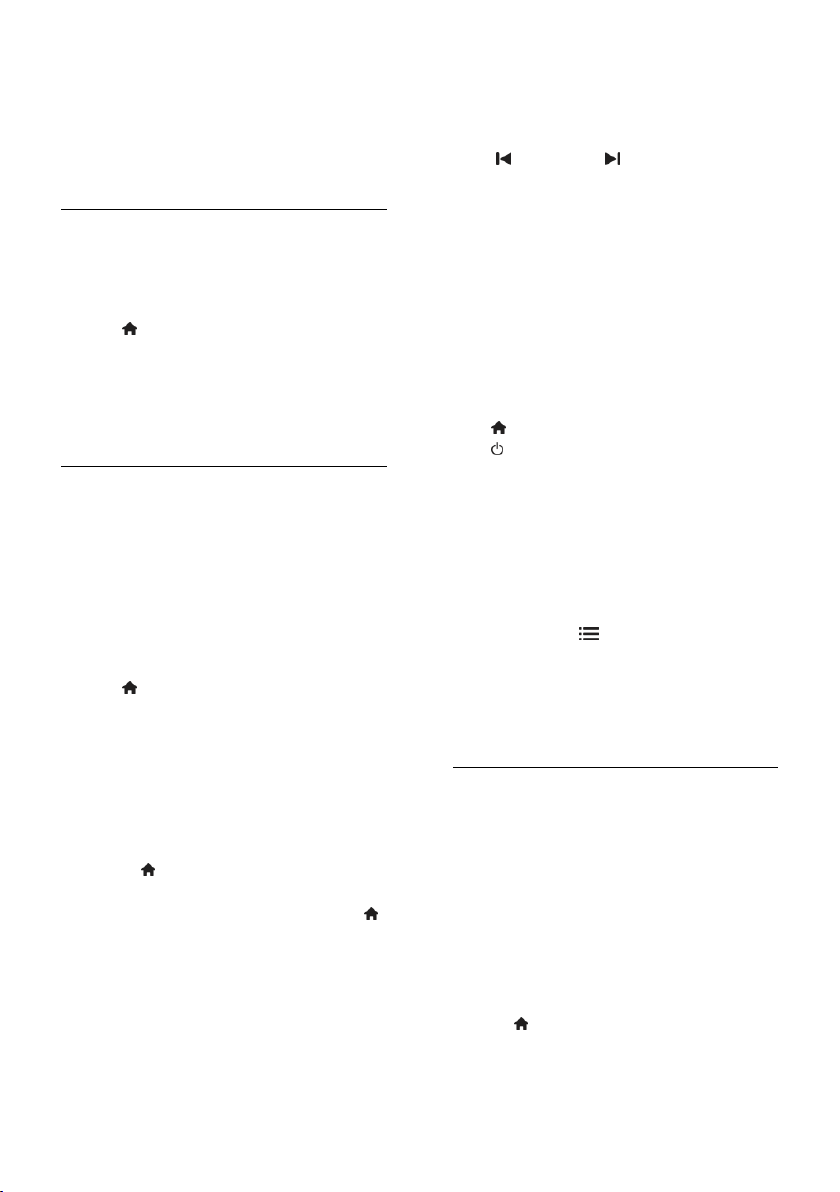
Conectar al menos dos dispositivos
compatibles con HDMI-CEC a través
de HDMI
Configurar correctamente cada
dispositivo compatible con HDMI-CEC
Activar EasyLink
Encendido
Para activar o desactivar EasyLink
Nota: Si no prevé el uso de Philips EasyLink,
desactívelo.
1. Pulse .
2. Seleccione [Configuración] > [Ajustes de
TV] > [EasyLink].
3. Seleccione [Enc.] o [Apag.] y, a
continuación, pulse OK.
Control simultáneo de dispositivos
Si conecta varios dispositivos compatibles
con HDMI-CEC que admitan este ajuste,
todos los dispositivos responderán a las
órdenes del mando a distancia del televisor.
Atención: Este es un ajuste avanzado. Los
dispositivos no compatibles con esta opción
no responderán al mando a distancia del
televisor.
1. Pulse .
2. Seleccione [Configuración] > [Ajustes de
TV] > [EasyLink].
3. Seleccione [Mando a distancia de
EasyLink] > [Encendido] o [Apagado].
4. Pulse OK para activar.
Notas:
Para volver al control del televisor,
pulse y, a continuación, seleccione
[Ver televisión].
Para controlar otro dispositivo, pulse
y seleccione el dispositivo en el menú
Inicio.
Para salir, pulse EXIT.
Botones de EasyLink
Controle los dispositivos compatibles con
HDMI-CEC con los siguientes botones del
mando a distancia del televisor.
OK: inicia, pone en pausa o reanuda la
reproducción en el dispositivo
conectado, activa una selección o
accede al menú del dispositivo.
(Anterior) / (Siguiente): realiza
búsquedas hacia atrás y hacia delante
en el dispositivo conectado.
Botones numéricos: permiten
seleccionar un título, un capítulo o una
pista.
Botones de reproducción: permite
controlar la reproducción de vídeo o
música.
Modo de espera: muestra el menú del
dispositivo conectado.
: muestra el menú del televisor.
(Modo de espera): pone el televisor
y el dispositivo conectado en modo de
espera.
Otros botones EasyLink están disponibles a
través del mando a distancia en pantalla
(OSRC).
Para acceder al OSRC
1. Mientras ve contenido de un dispositivo
conectado, pulse OPTIONS.
2. Seleccione [Mostrar botones del
dispositivo] y, a continuación, pulse OK.
3. Seleccione un botón en pantalla y, a
continuación, pulse OK.
4. Pulse EXIT para salir.
Selección de la salida de altavoces
Si el dispositivo conectado es compatible
con HDMI Audio Return Channel (HDMI
ARC), puede utilizarlo para la salida de audio
del televisor a través del cable HDMI. No
necesita ningún cable de audio adicional.
Asegúrese de conectar el dispositivo al
conector HDMI ARC del televisor. Consulte
Conexión del televisor > Acerca de los
cables > HDMI (Página 52).
Configuración de los altavoces del televisor
1. Pulse .
2. Seleccione [Configuración] > [Ajustes de
TV] > [EasyLink] > [Altavoces del
televisor].
ES 40
Page 43

Español
3. Seleccione una de las opciones siguientes
y pulse OK:
[Apagado]: apaga los altavoces del
televisor.
[Encendido]: enciende los altavoces del
televisor.
[EasyLink]: transmite el audio del
televisor a través del dispositivo HDMICEC conectado. Para cambiar del audio
del televisor al dispositivo de audio
HDMI-CEC conectado, use el menú de
ajustes.
[Inicio aut. EasyLink]: apaga
automáticamente los altavoces del
televisor y transmite el audio del
televisor al dispositivo de audio HDMICEC conectado.
Seleccionar la salida de altavoces con el
menú Ajuste
Si ha seleccionado [EasyLink] o [Inicio aut.
EasyLink], acceda al menú de ajuste para
cambiar el audio del televisor.
1. Mientras ve la televisión, pulse ADJUST.
2. Seleccione [Altavoces] y, a continuación,
pulse OK.
3. Seleccione uno de los siguientes ajustes y,
a continuación, pulse OK:
[TV]: activado por defecto.
Transmite el audio del televisor a través
de los altavoces de éste y el dispositivo
de audio HDMI-CEC conectado hasta
que el dispositivo conectado cambia al
control de audio del sistema. A
continuación, el audio del televisor se
transmite a través del dispositivo
conectado.
[Amplificador]: transmite el audio del
televisor a través del dispositivo HDMICEC conectado. Si el modo de audio
del sistema no está activado en el
dispositivo, el audio continuará
transmitiéndose a través de los
altavoces del televisor. Si se ha activado
[Inicio aut. EasyLink], el televisor
solicita al dispositivo conectado que
cambia al modo de audio del sistema.
Mantenimiento de la calidad de imagen
Si la calidad de imagen del televisor se ve
afectada por las opciones de procesamiento
de imagen de otros dispositivos, active el
Enlace Pixel Plus.
Para activar el Enlace Pixel Plus
1. Pulse .
2. Seleccione [Configuración] > [Ajustes de
TV] > [EasyLink].
3. Seleccione [Enlace Pixel Plus] >
[Encendido] y, a continuación, pulse OK.
Maximización de la visualización de vídeos
Algunos subtítulos pueden crear una barra
de subtítulos aparte debajo del vídeo, lo que
limita la zona de visualización del vídeo. Una
vez activado el desplazamiento de subtítulos
automático, los subtítulos aparecen encima
de la imagen de vídeo, lo cual maximiza la
zona de visualización del vídeo.
Activar el desplazamiento de subtítulos
automático
1. Pulse .
2. Seleccione [Configuración] > [Ajustes de
TV] > [EasyLink] > [Desplazamiento de
subtítulos automático].
3. Seleccione [Encendido] y, a continuación,
pulse OK para activarlo.
Nota: Asegúrese de que el formato de
pantalla del televisor esté ajustado en
[Formato automático] o [Ampliar imág.
16:9].
Escucha de otro dispositivo con el televisor en espera
Puede escuchar un dispositivo compatible
con HDMI-CEC conectado a través de los
altavoces del televisor, incluso si éste se
encuentra en modo de espera.
ES 41
Page 44
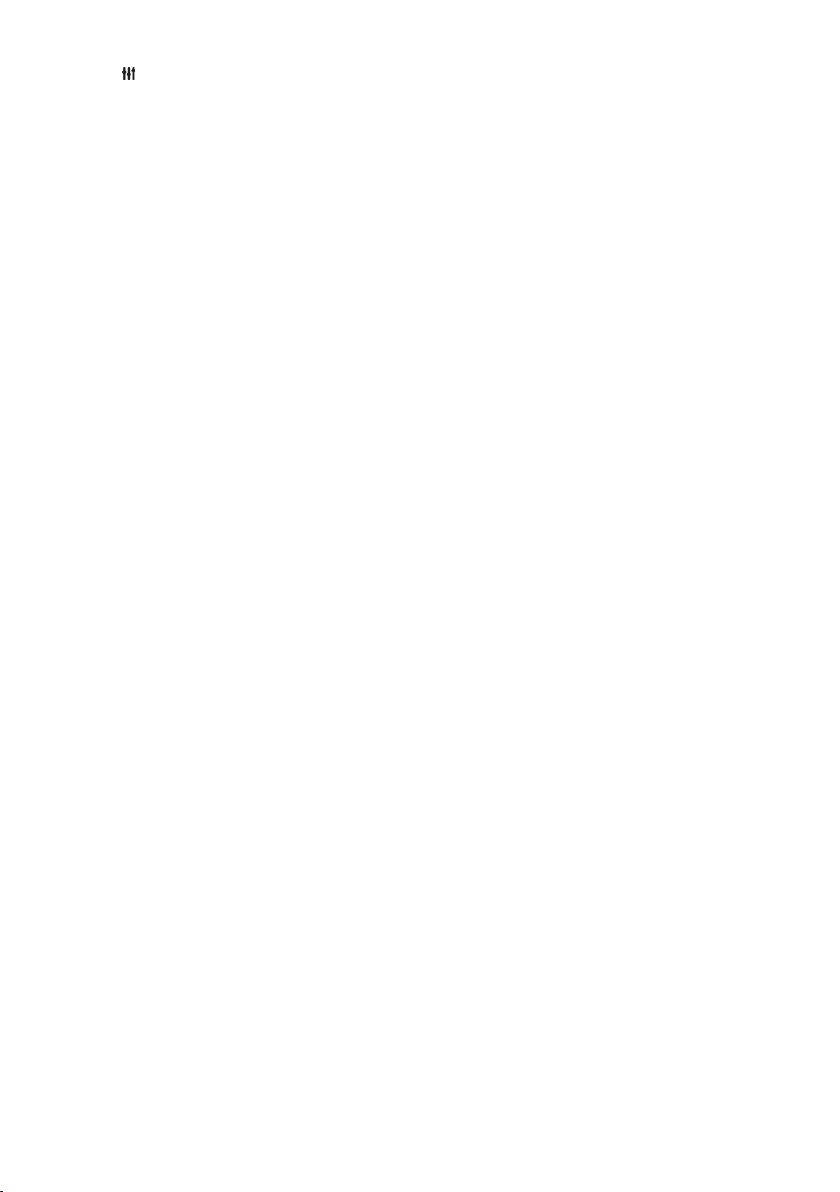
1. Pulse ADJUST para recibir audio del
dispositivo Philips EasyLink conectado.
Si está disponible, se activa el modo de sólo
audio.
2. Acepte el mensaje que le pide apagar la
pantalla del televisor.
3. Controle la reproducción del audio con el
mando a distancia del televisor.
ES 42
Page 45

Español
4 Configuración
del televisor
Asistente de ajustes
Utilice el asistente de ajustes como guía para
configurar las opciones de imagen y sonido.
1. Mientras ve la televisión, pulse .
2. Seleccione [Configuración] > [Ajustes
rapidos de imagen y sonido] y, a
continuación, pulse OK.
3. Seleccione [Iniciar] y, a continuación,
pulse OK.
4. Siga las instrucciones de la pantalla para
elegir los ajustes preferidos.
Imagen y sonido
Ajustes de imagen adicionales
1. Pulse .
2. Seleccione [Configuración] > [Ajustes de
TV] > [Imagen] y, a continuación, pulse OK.
3. Seleccione el ajuste que desea configurar:
[Ajustes imagen]: accede a los ajustes
de imagen inteligentes predefinidos.
[Reiniciar]: restablece la configuración
predeterminada.
[Contraste]: ajusta la intensidad de las
áreas brillantes y no modifica las áreas
oscuras.
[Brillo]: ajusta la intensidad y los
detalles de las áreas oscuras.
[Color]: ajusta la saturación del color.
[Matiz]: compensa las variaciones de
color en las transmisiones en formato
NTSC.
[Realce]: ajusta la nitidez de la imagen.
[Reduc. del ruido]: filtra y reduce el
ruido de la imagen.
[Tono]: ajusta el balance de color de la
imagen.
[Tono personalizado]: personaliza el
ajuste de tono.
[Pixel Precise HD]: permite acceder a
ajustes avanzados como [HD Natural
Motion], [Clear LCD], [Súper
resolución], [Contr. dinámico],
[Retroiluminación dinámica],
[Artefacto de reducción MPEG],
[Realce del color] , [Gamma].
[Modo PC]: permite cambiar los ajustes
de imagen cuando hay un PC
conectado al televisor a través de
HDMI.
Si está activado, puede seleccionar
[Formato de pantalla] > [Sin escala],
que proporciona el máximo detalle
para mostrar contenido de PC.
[Sensor de luz]: ajusta la configuración
de forma dinámica para que se adapte
a las condiciones de iluminación.
[Formato de pantalla]: cambia el
formato de imagen.
[Bordes de pantalla]: cambia el tamaño
de la imagen.
[Desplazamiento de imagen]: ajusta la
posición de la imagen. No puede
seleccionar este ajuste si el formato de
la pantalla seleccionado es Zoom
automático o Pantalla panorámica.
Ajustes de sonido adicionales
1. Pulse .
2. Seleccione [Configuración] > [Ajustes de
TV] > [Sonido] y, a continuación, pulse OK.
3. Seleccione el ajuste que desea configurar:
[Ajustes sonido]: accede a los ajustes
de sonido inteligentes predefinidos.
[Reiniciar]: restablece la configuración
predeterminada de fábrica.
[Graves]: ajusta el nivel de graves.
[Agudos]: ajusta el nivel de agudos.
[Surround]: activa el sonido espacial.
[Volumen auricular]: ajusta el volumen
de los auriculares.
ES 43
Page 46

[Nivelador automát. de volumen]:
reduce automáticamente los cambios
de volumen repentinos, por ejemplo, al
cambiar de canal.
[Balance]: ajusta el balance de los
altavoces izquierdo y derecho.
Ajustes de audio
Selección del idioma de audio
Si el canal de televisión ofrece una emisión
de sonido múltiple o dual, puede seleccionar
el idioma de audio que prefiera.
Mientras ve la televisión, pulse
OPTIONS.
[Idioma de audio]: selecciona el idioma
del audio en los canales digitales.
[Dual I-II]: selecciona el idioma del
audio en los canales analógicos.
Los canales de televisión digitales pueden
transmitir varios idiomas de audio. Si hay
varios idiomas disponibles, seleccione el
idioma preferido.
1. Pulse .
2. Seleccione [Configuración] > [Ajustes de
canal] o [Ajustes de canal satélite] >
[Idioma].
3. Seleccione uno de los siguientes ajustes y,
a continuación, pulse OK:
[Audio de idioma preferido] / [Audio
de idioma alternativo]: permite
seleccionar el idioma de audio
disponible.
Puede establecer un idioma secundario
en el mismo menú. Si el idioma
principal no está disponible, el televisor
recibe este idioma.
[Formato de audio preferido]: permite
seleccionar la recepción de un formato
de audio estándar (MPEG) o de
formatos de audio avanzados (AAC,
EAC-3 o AC-3 si están disponibles).
[Mono/Estéreo]: permite seleccionar
audio mono o estéreo si está disponible
la recepción en estéreo.
4. Pulse EXIT para salir.
Restablecer los ajustes de fábrica
Puede restaurar los ajustes de imagen y
sonido predeterminados mientras que los
ajustes de instalación de canales permanecen
igual.
1. Mientras ve la televisión, pulse .
2. Seleccione [Configuración] > [Ajustes de
TV] > [Ajustes de fábrica] y, a continuación,
pulse OK.
Los ajustes del televisor se restablecen a sus
valores predeterminados.
Canales
Reordenación y cambio de nombre
Reordenación de los canales
Después de instalar los canales, puede
reordenar la lista de canales según sus
preferencias.
1. Mientras ve la televisión, pulse FIND. Se
muestra la lista de canales.
2. Seleccione el canal que desea reordenar y
pulse OPTIONS.
3. Seleccione [Reordenar] y, a continuación,
pulse OK.
4. Pulse los Botones de desplazamiento para
mover el canal resaltado a otra ubicación y, a
continuación, pulse OK.
5. Seleccione una de las opciones siguientes
y pulse OK.
[Insertar]: inserta el canal en la
ubicación que desee.
[Cambiar]: cambia la ubicación por la
de otro canal.
6. Una vez completado, pulse OPTIONS
y seleccione [Salida].
Cambio de nombre de canal
Después de instalar los canales, puede
cambiarles el nombre según prefiera.
1. Mientras ve la televisión, pulse FIND. Se
muestra la lista de canales.
2. Seleccione el canal cuyo nombre desea
cambiar y pulse OPTIONS.
ES 44
Page 47
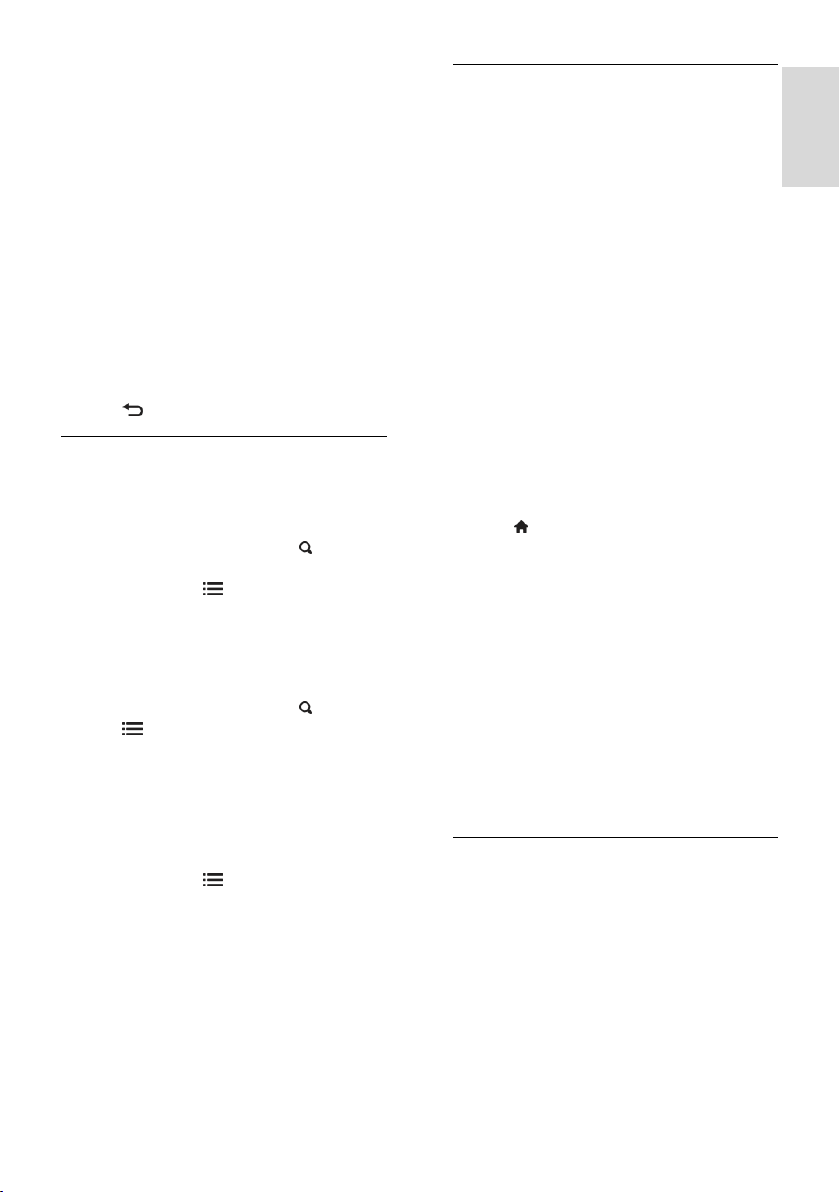
Español
3. Seleccione [Renombrar] y, a continuación,
pulse OK.
4. En la pantalla de entrada, pulse los
Botones de desplazamiento o los Botones
numéricos para editar el nombre y, a
continuación, pulse OK.
Consejo: puede pulsar OK en la pantalla de
entrada para activar el Teclado en pantalla.
5. Cuando haya terminado, pulse los
Botones de desplazamiento para seleccionar
[Hecho].
Para borrar la entrada, seleccione
[Borrar].
Para cancelar, seleccione [Cancelar].
6. Pulse OK para confirmar.
7. Pulse para salir.
Ocultar o mostrar
Ocultación de canales
Para impedir el acceso sin autorización a los
canales, ocúltelos en la lista de canales.
1. Mientras ve la televisión, pulse FIND.
2. Seleccione el canal que va a ocultar y, a
continuación, pulse OPTIONS.
3. Seleccione [Ocultar canal] y, a
continuación, pulse OK.
Se oculta el canal.
Visualización de canales
1. Mientras ve la televisión, pulse FIND.
2. Pulse OPTIONS.
3. Seleccione [Mostrar canales ocultos] y, a
continuación, pulse OK.
Los canales ocultos aparecen en la lista de
canales, pero no se muestra la información
de canal.
4. Seleccione un canal oculto y, a
continuación, pulse OPTIONS.
5. Seleccione [Mostrar todos los canales] y,
a continuación, pulse OK. Se mostrarán
todos los canales ocultos.
Actualizar lista de canales
Cuando se enciende el televisor por primera
vez, se lleva a cabo una instalación completa
de los canales.
Puede añadir o quitar automáticamente los
canales digitales o bien actualizarlos
manualmente.
Nota: Si se le solicita introducir un código,
introduzca "8888".
Actualización automática
Para añadir o quitar canales digitales
automáticamente, deje el televisor en modo
de espera. El televisor actualizará los canales
y guardará nuevos canales cada día. Los
canales vacíos serán eliminados de la lista de
canales.
Si se realiza una actualización de canales,
aparecerá un mensaje al encender el
televisor.
Si no quiere que aparezca este mensaje
1. Pulse .
2. Seleccione [Configuración] > [Ajustes de
canal] o [Ajustes de canal satélite].
3. Seleccione [Instalación de canales] >
[Mensaje de actualización de canales].
4. Seleccione [Apagado] y, a continuación,
pulse OK.
Para desactivar las actualizaciones
automáticas
En el menú [Instalación de canales],
seleccione [Actualización automática de
canal] > [Apagado].
Instalación automática
Cuando se enciende el televisor por primera
vez, se lleva a cabo una instalación completa
de los canales. Puede volver a ejecutar esta
instalación por completo para ajustar el
idioma y el país, e instalar todos los canales
de televisión disponibles.
Seleccionar la red
Para instalar canales de antena o por cable,
tiene que cambiar a la red correspondiente.
ES 45
Page 48

1. Mientras ve la televisión, pulse .
2. Seleccione [Configuración] > [Ajustes de
canal].
3. Seleccione [Instalación de canales] > [TV
dig. cable/antena].
4. Seleccione uno de los siguientes ajustes:
[Antena (DVB-T)]: acceso a canales de
TDT de antena o digitales gratuitos.
[Cable]: acceso a canales TDC por
cable o digitales.
5. Pulse OK para confirmar.
6. Pulse EXIT para salir.
Iniciar la instalación
1. Pulse .
2. Seleccione [Configuración] > [Buscar
canal] > [Reinstalar canales] y, a
continuación, pulse OK.
3. Para finalizar la instalación de canales, siga
las instrucciones que aparecen en pantalla.
4. Cuando haya finalizado, seleccione
[Terminar] y, a continuación, pulse OK.
Consejo: Pulse FIND para ver la lista de
canales.
Notas:
Durante la instalación, no modifique los
ajustes a no ser que su proveedor de
servicios digitales le proporcione los
valores específicos que debe introducir.
Cuando se encuentran canales de
televisión digital, la lista de canales
instalados podría mostrar algunos
números de canales vacíos. Puede
cambiar el nombre de estos canales,
reordenarlos o desinstalarlos.
Instalación de canales analógicos
Puede buscar y almacenar canales de
televisión analógicos manualmente.
Paso 1: Selección del sistema
Nota: Si los ajustes del sistema son
correctos, omita este paso.
1. Mientras ve la televisión, pulse .
2. Seleccione [Configuración] > [Ajustes de
canal] > [Instalación de canales].
3. Seleccione [Analógico: instalación
manual] > [Sistema] y, a continuación, pulse
OK.
4. Seleccione el sistema de su país o región y
pulse OK.
Paso 2: Búsqueda y memorización de
nuevos canales de televisión
1. En el menú [Analógico: instalación
manual], seleccione [Buscar canal] y, a
continuación, pulse OK.
2. Seleccione una de las siguientes opciones:
Pulse los Botones de desplazamiento o
Botones numéricos para introducir
manualmente la frecuencia de canal.
Seleccione [Buscar] y, a continuación,
pulse OK para buscar automáticamente
el siguiente canal.
3. Cuando haya introducido la frecuencia de
canal correcta, seleccione [Hecho] y, a
continuación, pulse OK.
4. Seleccione [Almacenar como canal
nuevo] y, a continuación, pulse OK para
almacenar el canal de televisión nuevo.
Instalación de canales por satélite y digitales
Instalación de canales digitales
Para mejorar la recepción de televisión,
recoloque la antena. Debe conocer la
frecuencia correcta para la sintonización.
Para lograr los mejores resultados, póngase
en contacto con el proveedor de los
servicios o pida ayuda a un instalador
profesional.
1. Pulse .
2. Seleccione [Configuración] > [Ajustes de
canal] > [Instalación de canales].
3. Seleccione [Digital: prueba de recepción]
> [Buscar] y, a continuación, pulse OK.
4. Pulse los Botones numéricos para
introducir la frecuencia del canal.
5. Seleccione [Buscar] y, a continuación,
pulse OK.
ES 46
Page 49

Español
6. Cuando haya encontrado el canal
correcto, seleccione [Memorizar] y, a
continuación, pulse OK.
7. Pulse EXIT para salir.
Notas
Si la recepción es débil, recoloque la
antena y repita el procedimiento.
Si recibe el canal por TDC, seleccione
[Automático] en [Modo de nivel de
símbolo], a no ser que su proveedor de
servicios de cable le haya
proporcionado un valor de nivel de
símbolo específico.
Instalación de canales por satélite
Nota: Disponible sólo en determinados
modelos. [Buscar satélite] sólo está
disponible si el televisor es compatible con
TDS.
Si su receptor de satélite está conectado a
un conector SAT, puede recibir canales por
satélite.
1. Mientras ve la televisión, pulse .
2. Seleccione [Configuración] > [Buscar
satélite] > [Reinstalar canales].
3. Para finalizar la instalación, siga las
instrucciones que aparecen en pantalla.
4. Cuando haya finalizado, seleccione
[Terminar] y, a continuación, pulse OK.
Ver canales por satélite
Para ver canales por satélite, pulse > [Ver
satélite].
Sintonía fina de los canales
Si la recepción de un canal de televisión
analógico es mala, pruebe con la sintonía fina
del canal.
1. Pulse .
2. Seleccione [Configuración] > [Ajustes de
canal] > [Instalación de canales].
3. Seleccione [Analógico: instalación
manual] > [Sintonía fina] y, a continuación,
pulse OK.
4. Pulse o para realizar la sintonía fina
del canal.
5. Cuando haya seleccionado la frecuencia
correcta del canal, seleccione [Hecho] y, a
continuación, pulse OK.
6. Seleccione una de las opciones siguientes
y pulse OK.
[Guardar canal actual]: almacena el
canal en el número de canal actual.
[Almacenar como canal nuevo]:
almacena el canal como número de
canal nuevo.
Nueva instalación de canales
ATENCIÓN: esta función está pensada para
distribuidores y personal de servicio.
Puede copiar listas de canales de un televisor
Philips a otro mediante un dispositivo de
almacenamiento USB. No necesitará buscar
los canales ni instalarlos de nuevo en el
segundo televisor. El archivo de la lista de
canales es lo suficientemente pequeño como
para que quepa en cualquier dispositivo de
almacenamiento USB.
Qué necesita
Los 2 televisores Philips deben tener:
el mismo ajuste de país,
el mismo rango de año,
el mismo tipo de TDT, como indica el
sufijo (H, K, T o D/00) del nombre del
modelo,
el mismo ajuste de canales por satélite,
incluido el número de satélites LNB,
el mismo tipo de hardware, como
indica el adhesivo situado en la parte
posterior del televisor (por ejemplo,
Qxxx.xx.Lx) y
versiones de software compatibles.
Si la lista de canales no se puede copiar en el
segundo televisor, se mostrará un mensaje
en la pantalla.
Nota: Si se le solicita introducir un código,
introduzca "8888".
Copia de la lista de canales en el USB
1. Conecte un dispositivo de
almacenamiento USB en el televisor con los
canales instalados.
2. Pulse .
ES 47
Page 50

3. Seleccione [Configuración] > [Ajustes de
TV] > [Preferencias] > [Cópia da lista de
canais] > [Copiar para USB] y, a
continuación, pulse OK. La lista de canales se
copiará en el dispositivo de almacenamiento
USB.
4. Desenchufe el dispositivo de
almacenamiento USB.
Copia de la lista de canales en el televisor
sin los canales instalados
1. Encienda el televisor sin los canales
instalados para comenzar con la instalación
inicial. Seleccione el idioma y el país. El ajuste
del país debe ser el mismo que el del
televisor cuya lista de canales desea copiar.
Omita la búsqueda de canales.
2. Conecte al televisor el dispositivo de
almacenamiento USB que contiene la lista de
canales.
3. Pulse .
4. Seleccione [Configuración] > [Ajustes de
TV] > [Preferencias] > [Cópia da lista de
canais] > [Copiar para TV] y, a
continuación, pulse OK. La lista de canales se
copiará en el televisor.
5. Desenchufe el dispositivo de
almacenamiento USB.
Copia de la lista de canales en el televisor
sin los canales instalados
1. Encienda el televisor en el que desee
copiar la lista de canales.
2. Pulse .
3. Seleccione [Configuración] > [Buscar
canal] > [Reinstalar canales] y, a
continuación, pulse OK.
Se le pedirá que seleccione el país en el que
se instaló el televisor. Anote los ajustes
actuales y pulse seguido de [Cancelar]
para salir.
4. Si el ajuste de país del televisor es distinto
del televisor cuya lista de canales desea
copiar, vuelva a instalar el televisor y
seleccione el ajuste de país para que coincida
con el del primer televisor. Consulte
Configuración del televisor > Reinstalación
del televisor (Página 51).
5. Conecte el dispositivo de almacenamiento
USB que contiene la lista de canales en el
televisor en el que desee copiar la lista de
canales.
6. Seleccione [Configuración] > [Ajustes de
TV] > [Preferencias] > [Cópia da lista de
canais] > [Copiar para TV] y, a
continuación, pulse OK. La lista de canales se
copiará en el televisor.
7. Desenchufe el dispositivo de
almacenamiento USB.
Menú idiomas
1. Mientras ve la televisión, pulse .
2. Seleccione [Configuración] > [Ajustes de
TV] > [Preferencias] > [Idioma de menú].
3. Seleccione un idioma de menú de la lista
y, a continuación, pulse OK.
Definición del acceso universal
Encendido
Algunas emisoras de televisión digitales
ofrecen opciones especiales de audio y
subtítulos para personas con deficiencias
auditivas o visuales.
Para habilitar estas opciones, active el acceso
universal en el menú Preferencias.
1. Pulse .
2. Seleccione [Configuración] > [Ajustes de
TV] > [Preferencias].
3. Seleccione [Acceso universal] > [Enc.] y,
a continuación, pulse OK.
ES 48
Page 51

Español
Trastorno auditivo
Consejo: Para verificar si hay un idioma de
audio para personas con deficiencias
auditivas, pulse OPTIONS y seleccione
[Idioma de audio]. Los idiomas con un icono
en forma de oreja admiten audio para
personas con deficiencias auditivas.
Para activar los subtítulos y audio para
personas con deficiencias auditivas
1. Mientras ve la televisión, pulse
OPTIONS.
2. Pulse uno de los siguientes botones para
seleccionar una opción:
Rojo: activa o desactiva las funciones
para deficientes auditivos.
Verde: permite activar los subtítulos y
audio para personas con deficiencias
auditivas.
3. Pulse EXIT para salir.
Deficientes visuales
Consejo: Para verificar si hay audio para
personas con deficiencias visuales pulse
OPTIONS y seleccione [Idioma de audio].
Los idiomas con un icono en forma de ojo
admiten audio para personas con deficiencias
visuales.
Para activar el audio (si está disponible)
para personas con deficiencias visuales
1. Mientras ve la televisión, pulse
OPTIONS.
2. Pulse el botón verde para seleccionar
[Deficientes visuales].
3. Pulse uno de los siguientes botones para
seleccionar una opción:
Rojo - [Apagado]: Desactivar el audio
para personas con deficiencias visuales.
Amarillo - [Auriculares]: Audio para
personas con deficiencias visuales sólo
por los auriculares. (si procede)
Verde - [Altavoces]: Audio para
personas con deficiencias visuales sólo
por los altavoces.
Azul - [Altavoces y auriculares]: Audio
para personas con deficiencias visuales
por los altavoces y auriculares.
4. Pulse EXIT para salir.
Nota: Si se ha activado el mando a distancia
de EasyLink, no puede seleccionar el botón
verde o amarillo. Para desactivarlo, consulte
Uso del televisor > Uso de EasyLink >
Encendido (Página 40).
Ajuste del volumen para personas con
deficiencias visuales
1. En el menú [Acceso universal], pulse el
botón amarillo para seleccionar [Volum.
mezclado].
2. Pulse los Botones de desplazamiento para
mover el control deslizante hacia arriba o
abajo y, a continuación, pulse OK.
3. Pulse EXIT para salir.
Comentarios de audio para personas con
deficiencias visuales
Esta función activa los comentarios de audio
cuando se pulsan botones en el mando a
distancia o el televisor.
1. En el menú [Acceso universal], pulse el
botón azul para seleccionar [Pitido de
botón].
2. Pulse el botón verde para activar los
comentarios de audio o pulse el botón rojo
para desactivarlos.
3. Pulse EXIT para salir.
Otros ajustes
Demostración del televisor
Inicia una demostración de las características
del televisor.
Nota: Las demostraciones no son
compatibles con los canales MHEG.
1. Mientras ve la televisión, pulse .
2. Seleccione [Configuración] > [Ver
demos] y, a continuación, pulse OK.
3. Seleccione una demostración y, a
continuación, pulse OK.
4. Pulse EXIT para salir.
ES 49
Page 52

Actualización de software
Software del televisor
Comprobación de la versión del software
1. Pulse .
2. Seleccione [Configuración] >
[Actualizaciones de software] >
[Información actual del software] y, a
continuación, pulse OK.
Se muestra la versión del software actual.
Precaución: no instale una versión de
software anterior a la versión actual instalada
en su producto. Philips no se hará
responsable de los problemas provocados al
instalar una versión de software anterior.
Actualice el software mediante una de las
siguientes opciones:
Actualizar con una unidad flash USB
Actualizar desde la emisión digital
Actualizar desde Internet
Para obtener más información, consulte las
páginas siguientes.
Actualización con USB
Antes de realizar este procedimiento,
asegúrese de que dispone de lo siguiente:
Tiempo para completar toda la
actualización.
Una unidad flash USB con al menos
256 MB de espacio de almacenamiento,
con formato FAT o DOS, y con la
protección contra escritura desactivada.
Acceso a un ordenador con puerto
USB y acceso a Internet.
Nota: no utilice un disco duro USB.
1. Pulse .
2. Seleccione [Configuración] > [Actual.
software] y, a continuación, pulse OK.
Se inicia el asistente de actualización.
3. Para iniciar la actualización, siga las
instrucciones que aparecen en pantalla.
Nota: el asistente de actualización le llevará
al sitio Web de asistencia técnica de Philips.
Para completar la instalación, consulte las
instrucciones de instalación del sitio Web.
Actualización de software desde Internet
Para actualizar directamente el software del
televisor desde Internet, conecte el televisor
a Internet mediante un router con conexión
de alta velocidad.
1. Pulse > [Configuración] > [Actual.
software] y, a continuación, pulse OK.
2. Seleccione [Internet] y, a continuación,
pulse OK.
3. Para iniciar la actualización, siga las
instrucciones que aparecen en pantalla.
Cuando haya terminado la actualización, el
televisor se apagará y volverá a encenderse
de forma automática. Espere a que se
encienda de nuevo el televisor. No utilice el
interruptor de encendido del televisor ni el
mando a distancia.
Nota: si el televisor está conectado a
Internet, al iniciarse mostrará la disponibilidad
de nuevo software.
NonPublish
Actualización desde la emisión digital
Si están disponibles, el televisor puede recibir
actualizaciones de software a través de
emisiones digitales.
Se mostrará un mensaje pidiéndole que
actualice el software. Se recomienda
actualizar el software cuando se le pida.
Siga las instrucciones en pantalla.
Nota: si decide actualizar el software
posteriormente, seleccione >
[Configuración] > [Actualizaciones de
software] > [Actualizaciones locales].
Ayuda en pantalla
Qué necesita
Antes de actualizar la [Ayuda] pantalla,
asegúrese de contar con los siguientes
elementos:
Un dispositivo de almacenamiento USB
con formato FAT o DOS.
Un PC con acceso a Internet.
Un archivo compatible con el formato
de archivo ZIP (por ejemplo, WinZip
para Microsoft Windows o Stufflt para
Macintosh).
Nota: no utilice un disco duro USB.
Descargar el archivo más reciente
ES 50
Page 53

Español
1. Inserte un dispositivo de almacenamiento
USB en el conector USB del ordenador.
2. Cree una carpeta con el nombre
"actualizaciones" en el directorio raíz del
dispositivo de almacenamiento USB.
3. Desde el navegador Web, visite
www.philips.com/support.
4. En el sitio de asistencia técnica de Philips,
busque su producto y localice el archivo de
[Ayuda] para el televisor. El archivo (un
archivo *.upg) está comprimido en un
archivo *.zip.
5. Si el archivo de [Ayuda] tiene una versión
posterior que el archivo que hay en el
televisor, haga clic en él.
6. Guárdelo en el PC.
7. Por medio de una utilidad de archivo,
extraiga el archivo *.upg del archivo *.zip.
8. Guarde el archivo *.upg en la carpeta
‘actualizaciones’ del dispositivo de
almacenamiento USB.
9. Desconecte el dispositivo de
almacenamiento USB del ordenador.
Actualización de la [Ayuda]
No apague el televisor ni quite el
dispositivo de almacenamiento USB
durante la actualización.
Si se produce un fallo de alimentación
durante la actualización, no quite el
dispositivo de almacenamiento USB del
televisor. El televisor continuará la
actualización en cuanto se restaure la
alimentación.
Si se produce un error durante la
actualización, vuelva a intentar realizar
el procedimiento. Si se vuelve a
producir el error, póngase en contacto
con el servicio de atención al cliente de
Philips.
1. Encienda el televisor.
2. Desconecte cualquier otro dispositivo
USB del televisor.
3. Conecte el dispositivo de almacenamiento
USB que contiene el archivo *.upg al
conector USB del televisor.
4. Pulse .
5. Seleccione [Configuración] >
[Actualizaciones de software] >
[Actualizaciones locales].
Aparecerá la pantalla de actualización
6. Seleccione el archivo '*.upg' y pulse OK.
Un mensaje muestra el estado de la
actualización.
7. Siga las instrucciones que aparecen en
pantalla para concluir la actualización y
reiniciar el televisor.
Reinstalación del televisor
Reinstale el televisor para restablecer todos
los ajustes de imagen y sonido, y reinstale
todos los canales de televisión.
1. Pulse .
2. Seleccione [Configuración] > [Ajustes de
TV] > [Reinstalar TV] y, a continuación,
pulse OK.
3. Siga las instrucciones que aparecen en
pantalla.
ES 51
Page 54

5 Conexión del
televisor
Acerca de los cables
Calidad del cable
Descripción general
Antes de conectar dispositivos al televisor,
compruebe los conectores disponibles en el
dispositivo. Conecte el dispositivo al televisor
con la conexión de mayor calidad disponible.
La buena calidad de los cables garantiza una
buena transferencia de imágenes y sonido.
Las conexiones que se muestran en este
manual de usuario son sólo
recomendaciones. Son posibles otras
soluciones.
Consejo: Si el dispositivo sólo dispone de
conectores de vídeo compuesto o RCA,
utilice un adaptador de euroconector a
cincha para conectar el dispositivo a un
euroconector del televisor.
HDMI
Una conexión HDMI posee la mejor calidad
de imagen y sonido.
Un cable HDMI combina las señales de
vídeo y audio. Use HDMI para señales
de televisión de alta definición (HD) y
para habilitar EasyLink.
Un conector HDMI Audio Return
Channel (ARC) permite la salida de
audio del televisor a un dispositivo
compatible con HDMI ARC.
No utilice un cable HDMI de más de 5
metros.
Y Pb Pr
Utilice la conexión de vídeo por
componentes (Y Pb Pr) junto con una
conexión de audio derecha e izquierda para
el sonido.
Y Pb Pr puede admitir señales de televisión
de alta definición.
Haga coincidir los colores del conector Y Pb
Pr con los enchufes del cable.
ES 52
Page 55

Español
Euroconector
Un cable euroconector combina las señales
de vídeo y audio.
Los euroconectores pueden admitir vídeo
RGB pero no señales de televisión de alta
definición.
VGA
Use esta conexión para mostrar contenido
del ordenador en el televisor.
Para vídeo y sonido, use los conectores VGA
y AUDIO IN.
Conexión de dispositivos
Descripción general
Puede conectar los dispositivos al televisor con cualquiera de las siguientes opciones. Tras la
conexión, pulse > [Añadir dispositivos].
ES 53
Page 56

Reproductor de discos Blu-ray Disc o DVD
Conecte el reproductor de discos con un cable HDMI al televisor.
Conecte el reproductor de discos con un cable de componente (Y Pb Pr) y un cable de audio L/R
al televisor.
Receptor de televisión
Conecte el receptor de televisión por satélite y digital con un cable de antena al televisor. (SAT sólo
está disponible en algunos modelos).
ES 54
Page 57
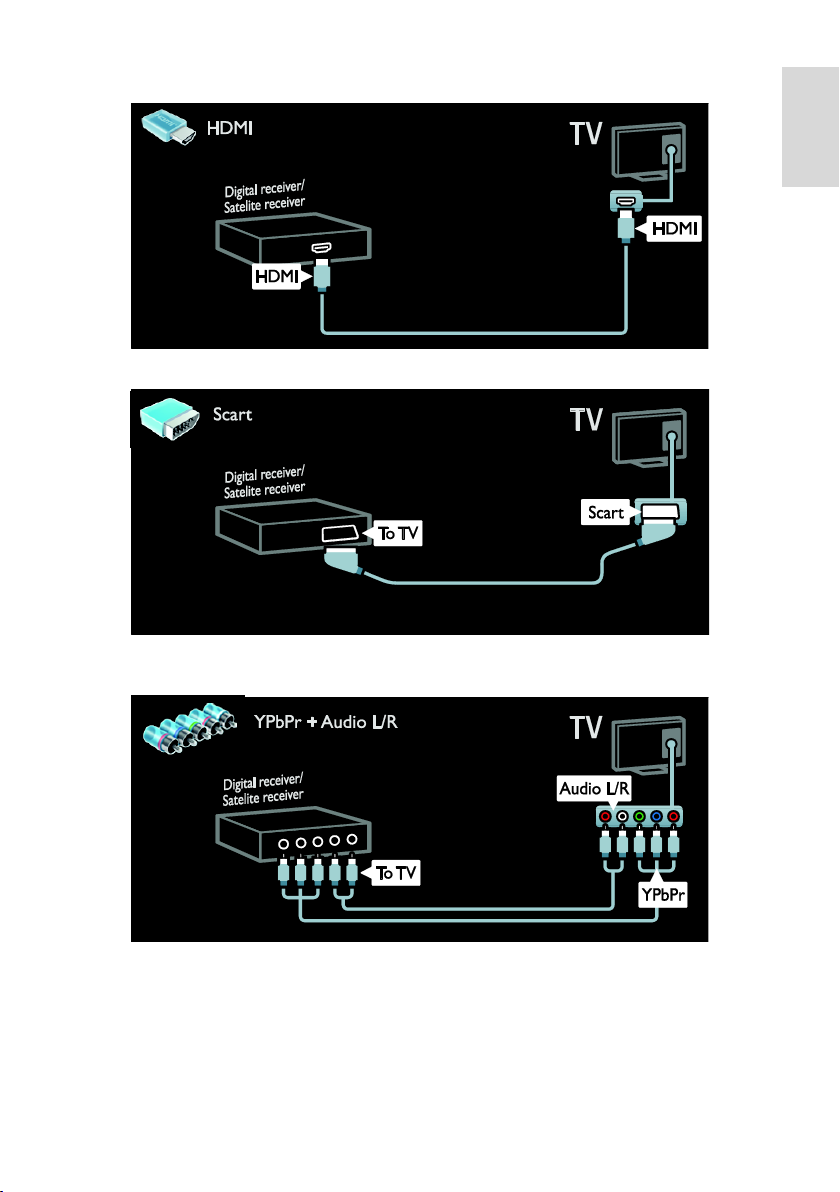
Español
Conecte el receptor de televisión por satélite o digital con un cable HDMI al televisor.
Conecte el receptor de televisión por satélite o digital con un cable euroconector al televisor.
Conecte el receptor de televisión por satélite o digital con un cable de componente (Y Pb Pr) y un
cable de audio L/R al televisor.
ES 55
Page 58

Grabador
Conecte el grabador con un cable de antena al televisor. (SAT sólo está disponible en algunos
modelos).
Conecte el grabador con un cable euroconector al televisor.
Conecte el grabador con un cable de componente (Y Pb Pr) y un cable de audio L/R al televisor.
Videoconsola
Los conectores más prácticos para una
videoconsola son los que se encuentran en
el lateral del televisor. No obstante, también
puede usar los conectores de la parte
posterior del televisor.
Para lograr la mejor experiencia de juego,
ajuste el televisor al modo de juego.
1. Pulse ADJUST.
2. Seleccione [Ajustes imagen] > [Juego] y,
a continuación, pulse OK.
3. Pulse EXIT para salir.
ES 56
Page 59

Español
Conecte la videoconsola con un cable HDMI al televisor.
Conecte la videoconsola con un cable de componente (Y Pb Pr) y un cable de audio L/R al
televisor.
Sistema de cine en casa
Conecte el sistema de cine en casa al televisor con un cable HDMI y un cable de audio óptico o
coaxial. (La salida de audio óptica sólo está disponible en determinados modelos).
ES 57
Page 60

Conecte el sistema de cine en casa con un cable euroconector al televisor.
Conecte el sistema de cine en casa con un cable de componente (Y Pb Pr) y un cable de audio L/R
al televisor.
Cámara digital
Conecte la cámara digital con un cable USB al televisor.
ES 58
Page 61

Español
Videocámara digital
Conecte la videocámara digital con un cable HDMI al televisor.
Conecte la videocámara digital con un cable de componente (Y Pb Pr) y un cable de audio L/R al
televisor.
Cómo conectar más dispositivos
Disco duro externo
Conecte el disco duro externo con un cable USB al televisor.
ES 59
Page 62

Ordenador
Conecte el ordenador con un cable HDMI al televisor.
Conecte el ordenador con un cable DVI-HDMI al televisor.
Conecte el ordenador con un cable VGA y un cable de audio al televisor.
ES 60
Page 63

Español
Teclado y ratón
Teclado USB
*Disponible solo en determinados modelos.
Puede conectar un teclado USB para
introducir texto en el televisor. También
puede escribir un nombre de canal nuevo o
un tema en la aplicación de YouTube
incluida en Net TV.
Para instalar el teclado USB
Encienda el televisor. Conecte el teclado
USB al conector USB del lateral del televisor.
Si necesita conectores USB adicionales,
utilice un hub USB.
Una vez que el televisor detecte el teclado,
seleccione el tipo de teclado y pruebe su
selección.
Si ha elegido un teclado cirílico o griego
primero, podrá añadir un segundo teclado
con caracteres latinos.
Para cambiar la configuración del teclado,
pulse > [Configuración] > [Ajustes de
TV] > [Preferencias] > [Ratón/teclado
USB] > [Ajustes del teclado] y, a
continuación, pulse OK .
Teclas del televisor en el teclado
Para introducir un texto puede utilizar estas
teclas:
Intro : OK
Retroceso : elimina un carácter justo
delante del cursor
Botones de desplazamiento : permite
desplazarse dentro de un cuadro de
texto
Si se configura un segundo teclado, para
cambiar entre los distintos tipos de
teclado, pulse las teclas Alty Shift
simultáneamente.
Teclas de Net TV en el teclado
Intro : OK permite confirmar una
entrada.
Retroceso : permite volver a la
página anterior.
Botones de desplazamiento : permite
navegar al campo siguiente.
Casa : permite desplazarse hasta el
principio de la página.
Fin : permite desplazarse hasta el final
de la página.
RePág : permite avanzar una página.
AvPág : permite retroceder una página.
+/- : permite ampliar o reducir el zoom
un paso.
* : permite ajustarse al ancho de la
página.
ratón USB
*Disponible sólo en determinados modelos.
Puede conectar un ratón USB para
desplazarse por las páginas de Internet.
Dentro de estas páginas, podrá seleccionar y
hacer clic en los enlaces de forma más
sencilla. Con el ratón USB no se puede
desplazar por las páginas de aplicaciones de
Net TV ni por los menús del televisor.
Para instalar el ratón USB
Encienda el televisor. Conecte el ratón USB
al conector USB del lateral del televisor. Si
necesita conectores USB adicionales, utilice
un hub USB. También puede conectar el
ratón USB a un teclado USB conectado.
Una vez que el televisor detecte el ratón,
configure la velocidad del puntero.
Desplácese hasta el área de prueba para
comprobar la velocidad.
Para utilizar el ratón USB con el televisor
Botón izquierdo del ratón (clic con
botón izquierdo) :OK
Botón derecho del ratón (clic con
botón derecho) : (Posterior)
Rueda de desplazamiento: permite
desplazarse arriba y abajo en una página
de Internet.
Ordenadores e Internet
Lo que puede hacer
Explorar PC
Si conecta el televisor a una red doméstica,
podrá reproducir fotos, música y vídeos
desde el ordenador o un dispositivo de
almacenamiento. Una vez que la red esté
instalada en el televisor, podrá localizar y
reproducir los archivos de su PC en la
pantalla del televisor. Consulte (Página 21).
ES 61
Page 64

Nota: Si el aparato no se restablece en
modo DLNA debido a interferencias
eléctricas externas, por ejemplo, una
descarga electrostática, será necesaria la
intervención del usuario.
Net TV
Si conecta el televisor a una red doméstica
mediante la conexión a Internet, podrá
vincular el televisor a Net TV. Net TV ofrece
servicios y sitios Web de Internet adaptados
para su televisor. Reproduzca música y
vídeos, consulte información y
entretenimiento, alquile películas y mucho
más. Una vez que la red esté instalada, podrá
disfrutar de lo mejor de Internet en su
televisor. Consulte Uso del televisor > Net
TV y vídeos en línea (Página 23).
Qué necesita
Advertencia: Este televisor cumple con la
directiva de EMC (compatibilidad
electromagnética) sólo cuando se usa un
cable Ethernet con blindaje Cat5.
Para conectar el televisor a ordenadores, a
Internet o ambas cosas, necesita:
Un cable Ethernet de menos de 3
metros.
Una red de ordenadores que incluya:
a) Un router universal plug and play
(UPnP) y
b) Un ordenador con uno de los
siguientes sistemas operativos:
Microsoft Windows XP, Microsoft
Windows Vista, Mac OSX o Linux.
Para conectar el televisor a
ordenadores, también necesita software
de servidor multimedia que se haya
configurado para compartir archivos
con el televisor. Consulte Uso del
televisor > Exploración de la red de
PC a través de DLNA (Página 21).
Para conectar el televisor a Internet,
también necesita una conexión de alta
velocidad a Internet.
Nota: esta función de red DLNA1.5 admite
estos sistemas operativos de ordenador:
Microsoft Windows XP o Vista, Intel Mac
OSX o Linux.
Conexión
Puede conectar este televisor a la red
doméstica mediante una conexión
inalámbrica o con cables.
Para establecer una conexión con
cables, consulte Conexión del televisor
> Ordenadores e Internet >
Conexión con cables (Página 62).
Para establecer una conexión
inalámbrica, consulte Conexión del
televisor > Ordenadores e Internet >
Conexión inalámbrica (Página 63).
Conexión con cables
1. Encienda el router y active su
configuración DHCP.
2. Conecte el router al televisor con un
cable ethernet.
3. Pulse , seleccione [Configuración] >
[Conectar a la red] y, a continuación, pulse
OK.
4. Para instalar la red, siga las instrucciones
que aparecen en pantalla.
5. Espere a que el televisor encuentre la
conexión de red.
6. Si se le pide, acepte el Contrato de
licencia para el usuario final.
ES 62
Page 65

Español
LAN inalámbrica integrada
Esta sección se refiere exclusivamente a las
televisiones con conexión inalámbrica. Con
el accesorio PTA01, un adaptador USB
inalámbrico (se vende por separado), puede
conectar el televisor a la red doméstica de
forma inalámbrica. Podrá disfrutar de lo
mejor de la Web mediante los servicios de
Net TV y compartir contenido entre
dispositivos conectados a la red doméstica
utilizando Wi-Fi MediaConnect o DLNA, de
forma fácil y continua.
Nota:
La red inalámbrica funciona en el
mismo espectro de frecuencia de 2,4
GHz que algunos electrodomésticos,
como teléfonos inalámbricos, hornos
microondas o dispositivos Bluetooth,
que pueden provocar interferencias
Wi-Fi. Aleje estos dispositivos del
televisor que tiene conectado el
adaptador USB inalámbrico.
Deberá apagar aquellos equipos de red
que no utilice, ya que aumentan el
tráfico de red.
La calidad de la recepción depende de
la ubicación del router inalámbrico, así
como de la calidad de los servicios que
proporciona el proveedor de servicios
de Internet.
Si va a reproducir vídeos utilizando la
red doméstica inalámbrica, le
recomendamos que utilice un router
IEEE 802.11 N. La velocidad de la
conexión puede variar en función del
entorno de funcionamiento de su red
doméstica inalámbrica.
Convierte su televisor en un televisor
inalámbrico
1. Encienda el router de la red inalámbrica.
2. Inserte el adaptador USB PTA01 en la
conexión USB en el lado del televisor. La
instalación del sistema inalámbrico
comenzará automáticamente.
3. Siga las instrucciones que aparecen en
pantalla.
Configuración de protección WPS - Wi-Fi
Si el router admite WPS (Configuración de
protección Wi-Fi), pulse el botón WPS del
router. Transcurridos 2 minutos, vuelva al
televisor, seleccione [WPS] y pulse OK. El
televisor se conectará a la red. Este proceso
lleva unos 2 minutos. Complete la
instalación.
La mayoría de los routers inalámbricos
nuevos disponen del sistema WPS y llevan el
logotipo de WPS. El sistema WPS utiliza la
codificación de seguridad WPA y no se
puede combinar con dispositivos de su red
en los que se utilice la codificación de
seguridad WEP. Si necesita este dispositivo
WEP en su red, instálelo mediante
[Escaneado] > [Personalizado].
Análisis de routers
Si dispone de varios routers en la red, puede
seleccionar la red que necesite. Para
seleccionar un router de red concreto, pulse
[Escaneado]en la primera página de la
instalación.
En la lista que se muestra en pantalla,
primero aparecen los routers con WPS y los
que tienen la señal más fuerte.
Seleccione el router que necesite. Si va a
conectar un router WPS, seleccione [WPS]
en el televisor.
Si ha establecido el código PIN en el
software del router, seleccione [WPS
pincode:] e introduzca el código.
Para introducir la clave de codificación
de forma manual, seleccione
[Personalizado] y, a continuación,
indique la clave.
código PIN
Para establecer una conexión segura con un
código PIN, seleccione el código PIN y pulse
OK. Anote el código PIN de 8 dígitos que
aparece en el televisor e indíquelo en el
software del router del PC. Consulte el
manual del router para saber dónde debe
introducir el código PIN.
Personalizado
ES 63
Page 66
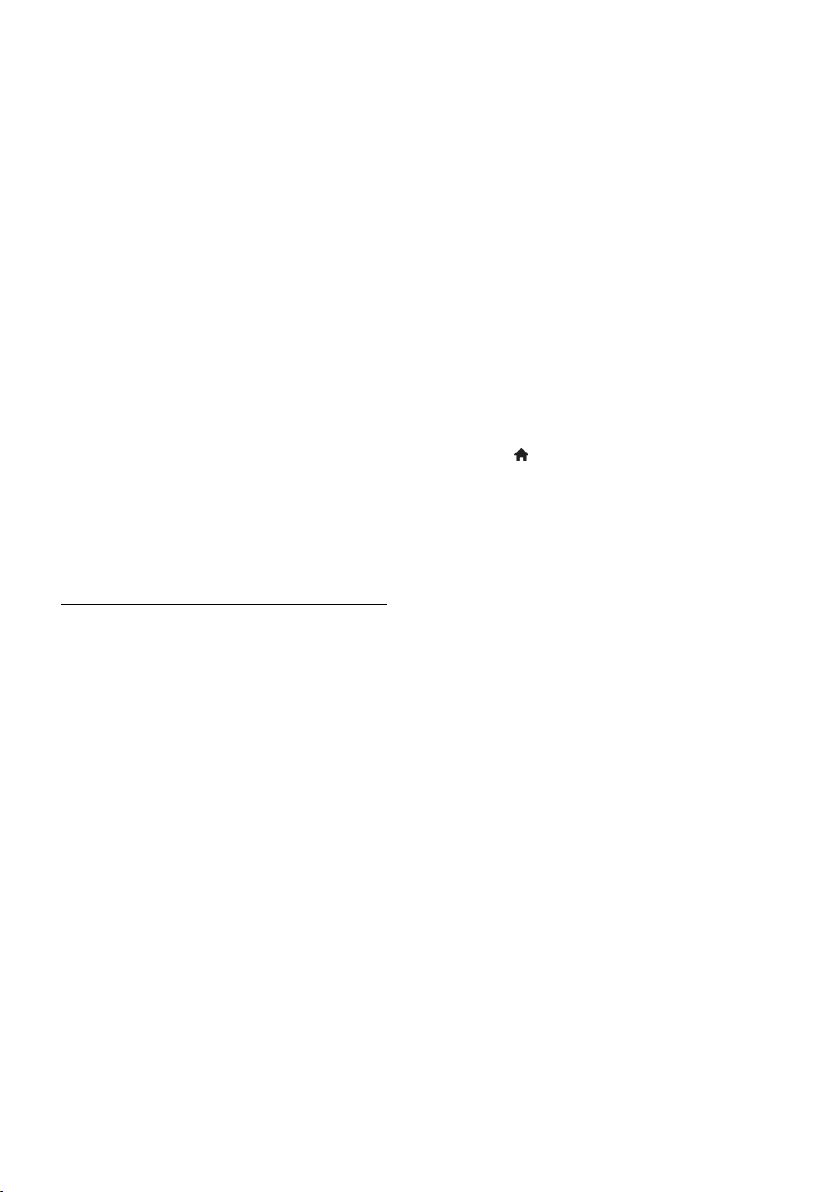
Para introducir la clave de codificación (la
clave de seguridad) de forma manual,
seleccione [Personalizado] y, a continuación,
pulse OK. Si dispone de seguridad WPA en
su router, indique la contraseña mediante el
mando a distancia.
Para acceder al teclado en pantalla,
seleccione el campo de introducción de
texto y pulse OK. Si dispone de codificación
de seguridad WEP, el televisor le pedirá que
introduzca la clave de codificación WEP con
números hexadecimales.
Encontrará esta clave hexadecimal en el
software del router del PC. Anote la primera
clave de la lista de claves WEP e introdúzcala
en el televisor mediante el mando a
distancia. Si la clave de seguridad es válida, el
televisor se conectará mediante el router
inalámbrico.
Si se le solicita, acepte el acuerdo de licencia
de usuario final.
Si va a utilizar el adaptador USB inalámbrico,
déjelo conectado al conector USB del
televisor.
Conexión inalámbrica
Esta sección sólo es aplicable para
televisores con sistema Wi-fi integrado,
como los televisores de las series PFL7666
y PDL7906. Puede conectar el televisor a la
red doméstica de forma inalámbrica. Podrá
disfrutar de lo mejor de la Web mediante
los servicios de Net TV y compartir
contenido entre dispositivos conectados a la
red doméstica utilizando Wi-Fi
MediaConnect o DLNA, de forma fácil y
continua.
Notas:
La red inalámbrica funciona en el
mismo espectro de frecuencia de 2,4
GHz que algunos electrodomésticos,
como teléfonos inalámbricos, hornos
microondas o dispositivos Bluetooth,
que pueden provocar interferencias
Wi-Fi. Aleje estos dispositivos del
televisor que tiene conectado el
adaptador USB inalámbrico.
Deberá apagar aquellos equipos de red
que no utilice, ya que aumentan el
tráfico de red.
La calidad de la recepción depende de
la ubicación del router inalámbrico, así
como de la calidad de los servicios que
proporciona el proveedor de servicios
de Internet.
Si va a reproducir vídeos utilizando la
red doméstica inalámbrica, le
recomendamos que utilice un router
IEEE 802.11 N. La velocidad de la
conexión puede variar en función del
entorno de funcionamiento de su red
doméstica inalámbrica.
Iniciar la configuración inalámbrica
1. Encienda el router de la red inalámbrica.
2. Pulse en el control remoto.
3. Seleccione [Configuración] > [Conectar
a la red] y pulse OK.
4. Siga las instrucciones que aparecen en
pantalla.
Configuración de protección WPS - Wi-Fi
Si el router admite WPS (Configuración de
protección Wi-Fi), pulse el botón WPS del
router. Transcurridos 2 minutos, vuelva al
televisor, seleccione [WPS] y pulse OK. El
televisor se conectará a la red. Este proceso
lleva unos 2 minutos. Complete la
instalación.
La mayoría de los routers inalámbricos
nuevos disponen del sistema WPS y llevan el
logotipo de WPS. El sistema WPS utiliza la
codificación de seguridad WPA y no se
puede combinar con dispositivos de su red
en los que se utilice la codificación de
seguridad WEP. Si necesita este dispositivo
WEP en su red, instálelo mediante
[Escaneado] > [Personalizado].
Análisis de routers
Si dispone de varios routers en la red, puede
seleccionar la red que necesite. Para
seleccionar un router de red concreto, pulse
[Escaneado]en la primera página de la
instalación.
ES 64
Page 67

Español
En la lista que se muestra en pantalla,
primero aparecen los routers con WPS y los
que tienen la señal más fuerte.
Seleccione el router que necesite. Si va a
conectar un router WPS, seleccione [WPS]
en el televisor.
Si ha establecido el código PIN en el
software del router, seleccione [WPS
pincode:] e introduzca el código.
Para introducir la clave de codificación
de forma manual, seleccione
[Personalizado] y, a continuación,
indique la clave.
código PIN
Para establecer una conexión segura con un
código PIN, seleccione el código PIN y pulse
OK. Anote el código PIN de 8 dígitos que
aparece en el televisor e indíquelo en el
software del router del PC. Consulte el
manual del router para saber dónde debe
introducir el código PIN.
Personalizado
Para introducir la clave de codificación (la
clave de seguridad) de forma manual,
seleccione [Personalizado] y, a continuación,
pulse OK. Si dispone de seguridad WPA en
su router, indique la contraseña mediante el
mando a distancia.
Para acceder al teclado en pantalla,
seleccione el campo de introducción de
texto y pulse OK. Si dispone de codificación
de seguridad WEP, el televisor le pedirá que
introduzca la clave de codificación WEP con
números hexadecimales.
Encontrará esta clave hexadecimal en el
software del router del PC. Anote la primera
clave de la lista de claves WEP e introdúzcala
en el televisor mediante el mando a
distancia.
Si la clave de seguridad es válida, el televisor
se conectará mediante el router inalámbrico.
Si se le solicita, acepte el acuerdo de licencia
de usuario final.
Wi-Fi MediaConnect
Lo que puede hacer
Con Wi-Fi MediaConnect, puede proyectar
su pantalla de PC en el televisor de forma
inalámbrica. Con el CD-ROM de *Wi-Fi
MediaConnect, puede descargar el software
gratuitamente. Wi-Fi MediaConnect sólo
está disponible para PC.
*El CD-ROM de Wi-Fi MediaConnect se
suministra con el adaptador USB inalámbrico,
PTA01.
Qué necesita
Para usar Wi-Fi MediaConnect, necesita lo
siguiente:
Conectar el televisor a su red
doméstica
Un router inalámbrico
Un adaptador USB inalámbrico: PTA01
(solo para televisores sin Wi-Fi
integrada).
En cuanto a la disponibilidad del adaptador
USB inalámbrico, consulte a los
distribuidores locales o cómprelo en línea en
www.philips.com/tv.
Instalación de Wi-Fi MediaConnect (con
CD-ROM)
1. Inserte el CD-ROM de Wi-Fi
MediaConnect en el PC.
2. El PC inicia el navegador de Internet y
abre la página de descarga de Wi-Fi
MediaConnect:
www.philips.com/wifimediaconnect. En el
sitio Web, puede comprobar los requisitos
necesarios de sistema del PC.
3. Introduzca el código impreso en el sobre
del CD-ROM.
4. Haga clic en el botón "Download now"
(Descargar ahora) para iniciar la descarga del
software gratuito Wi-Fi MediaConnect.
5. Una vez descargado, inicie el archivo "Wi-
Fi MediaConnect_setup.exe". Siga las
instrucciones del PC.
Nombre de red del televisor
ES 65
Page 68

Si tiene más de un televisor en su red
doméstica, puede cambiar su nombre. Para
cambiar el nombre de este televisor en la
red, pulse > [Configuración] > [Ajustes
de red] y seleccione la opción de nombre
de red del televisor.
Para escribir el nombre, pulse OK para abrir
el teclado en pantalla o utilice el teclado del
mando a distancia.
Inicio de la proyección
Para empezar a proyectar la pantalla del PC
en el televisor, haga clic en el iconito de
televisor que aparece en la barra de tareas,
en la esquina inferior derecha de la pantalla
del PC. La pantalla del PC aparecerá en la
pantalla del televisor.
Detención de la proyección
Para detener la proyección, haga clic de
nuevo en el icono del televisor.
Proyecte su PC: Ayuda
Para consultar la sección de ayuda de Wi-Fi
MediaConnect, haga clic con el botón
derecho en el icono del programa situado en
la barra de herramientas Notificación del PC
y seleccione Ayuda.
Datos específicos
Puede proyectar vídeo en alta definición
(HD) o en definición estándar (SD) según la
capacidad de procesamiento de su PC.
Algunos discos DVD comerciales o Blu-
ray Disc no pueden proyectarse debido
a la protección del contenido.
El televisor mostrará los archivos
multimedia del PC con un ligero
retardo.
Wi-Fi MediaConnect sólo está
disponible para PC.
Proyecte su PC: Requisitos
del PCEspecificaciones mínimas
Windows XP, Vista, Windows 7 (sólo
PC)
Intel Pentium Core 2 Duo de 1,8 GHz
512 MB de RAM
200 MB de espacio libre en disco
Wi-Fi 802.11g
Conexión a Internet
Proyecte su PC: Requisitos
del PCEspecificaciones recomendadas
Windows XP, Vista, Windows 7 (sólo
PC)
Intel Pentium Core 2 Duo de 2,1 GHz
1 GB de RAM
200 MB de espacio libre en disco
Wi-Fi 802.11n
Conexión a Internet
Interfaz común
Lo que puede hacer
Para ver algunos programas de televisión
digitales, necesita un módulo de acceso
condicional (CAM).
Si inserta un CAM y ha pagado las cuotas de
suscripción, podrá ver el canal. Las
aplicaciones, funciones, el contenido y los
mensajes en pantalla varían según el servicio
del CAM.
Qué necesita
Precaución: Para no causar daños al CAM,
insértelo siguiendo estas instrucciones.
Notas:
Este televisor es compatible con CI y
CI+. CI+ permite a los proveedores de
servicio ofrecer programas digitales de
alta definición con un gran nivel de
protección frente a copias.
Consulte la documentación del
operador acerca de cómo insertar una
tarjeta inteligente en el módulo de
acceso condicional.
ES 66
Page 69

Español
1. Apague el televisor.
2. Siga las instrucciones indicadas en el CAM
e insértelo en la ranura Common Interface
(CI) del lateral del televisor.
3. Empuje el CAM hasta el tope y espere a
que se active. Esto tarda unos minutos.
Para impedir la desactivación de los servicios
digitales, no extraiga el CAM de la ranura
mientras esté en uso.
Cómo ver los servicios del CAM
1. Después de insertar y activar el CAM,
pulse OPTIONS.
2. Seleccione [Interfaz común] y, a
continuación, pulse OK.
3. Seleccione el proveedor del CAM y pulse
OK.
ES 67
Page 70

6 Solución de
problemas
Contacto con Philips
Advertencia: No trate de reparar el
televisor por sí mismo. Esto podría
ocasionarle lesiones graves, producir daños
irreparables en el televisor o anular la
garantía.
Si no puede solucionar su problema,
consulte las preguntas frecuentes para este
televisor en www.philips.com/support.
También puede ponerse en contacto con el
servicio de atención al cliente de Philips de
su país para obtener soporte. Encontrará el
número de contacto en el folleto que se
adjunta al televisor.
Anote el modelo y número de serie del
televisor antes de ponerse en contacto con
Philips. Estos números están impresos en la
parte posterior del televisor y en el embalaje.
Generales del televisor
El televisor no se enciende:
Desconecte el cable de la toma de
alimentación. Espere un minuto y vuelva
a conectarlo.
Compruebe que el cable esté bien
conectado.
Asegúrese de que el interruptor de
encendido de la base o la parte
posterior del televisor esté encendido.
El televisor no responde al mando a
distancia ni a los controles de la parte
frontal cuando está encendido
El televisor requiere cierto tiempo para
arrancar. Durante este tiempo, el televisor
no responde al mando a distancia ni a los
controles de la parte frontal. Se trata del
comportamiento normal.
La luz del modo de espera del televisor
parpadea en rojo:
Desconecte el cable de la toma de
alimentación. Espere hasta que el televisor se
enfríe antes de volver a conectar el cable de
alimentación. Si se vuelve a producir el
parpadeo, póngase en contacto con el
servicio de atención al cliente de Philips.
Ha olvidado el código para desbloquear la
función de bloqueo infantil:
Introduzca ‘8888’.
El menú del televisor tiene un idioma
incorrecto:
Cambie el menú del televisor al idioma
preferido.
Para obtener más información, consulte
Configuración del televisor > Idioma de
menú (Página 48).
Cuando se enciende o apaga el televisor, o
se pone en modo de espera, se oye un
crujido en el chasis del televisor:
No es necesario realizar ninguna acción. Este
crujido es la expansión y contracción normal
del televisor cuando se enfría y se calienta.
Esto no afecta al rendimiento.
Cuando el televisor está en modo de
espera, se muestra una pantalla de
presentación de inicio y, después, vuelve al
modo de espera:
Se trata del comportamiento normal. Si el
televisor se apaga y se vuelve a conectar a la
fuente de alimentación, aparecerá la pantalla
de inicio cuando se inicie la próxima vez.
Para encender el televisor desde el modo de
espera, pulse en el mando a distancia o
pulse cualquier botón de la parte frontal del
televisor.
Canales de televisión
Los canales instalados anteriormente no
aparecen en la lista de canales:
Compruebe que esté seleccionada la lista de
canales correcta.
No se han encontrado canales digitales
durante la instalación:
ES 68
Page 71

Español
Compruebe que el televisor sea
compatible con la TDT, la TDC o la
TDS de su país.
Asegúrese de que la antena esté
conectada correctamente y de que se
haya seleccionado la red correcta.
Imagen
El televisor está encendido, pero no hay
imagen o ésta aparece distorsionada:
Compruebe que la antena esté
conectada correctamente al televisor.
Asegúrese de haber seleccionado el
dispositivo correcto como fuente de
visualización.
Compruebe que el dispositivo o la
fuente externos estén conectados
correctamente.
Hay sonido pero no hay imagen:
Compruebe que los ajustes de imagen estén
bien configurados.
La recepción del televisor desde la
conexión de la antena es deficiente:
Compruebe que la antena esté
conectada correctamente al televisor.
Los altavoces, los dispositivos de audio
sin toma de tierra, las luces de neón, los
edificios altos y otros objetos grandes
pueden influir en la calidad de
recepción. Si es posible, trate de
mejorar la calidad de la recepción
cambiando la orientación de la antena o
alejando los dispositivos del televisor.
Si la recepción es mala sólo en un canal,
realice una sintonía fina de dicho canal.
La calidad de imagen de los dispositivos
conectados es mala:
Compruebe que los dispositivos estén
bien conectados.
Compruebe que los ajustes de imagen
estén bien configurados.
El televisor no ha guardado los ajustes de
imagen:
Compruebe que la ubicación del televisor
esté configurada como Casa. En este modo
puede cambiar y guardar los ajustes.
La imagen no encaja en la pantalla; es
demasiado grande o demasiado pequeña:
Pruebe con un formato de pantalla distinto.
La posición de la imagen no es correcta:
Las señales de imagen de ciertos dispositivos
puede que no se ajusten correctamente a la
pantalla. Compruebe la salida de la señal del
dispositivo.
La imagen de las emisiones está codificada:
Puede que deba usar un módulo de acceso
condicional (CAM) para acceder al
contenido. Consulte a su operador de
servicios.
En la pantalla del televisor aparece un
letrero de "etiqueta electrónica" que
muestra información:
El televisor está en modo [Tienda]. Para
quitar la etiqueta electrónica, establezca el
televisor en modo [Casa] y, a continuación,
reinicie el televisor. Colocación del televisor
> Ubicación (Página 11).
La pantalla del ordenador en el televisor no
es estable:
Compruebe que el PC utilice una
resolución y una frecuencia de
actualización compatibles. Consulte
Especificaciones del producto >
Resoluciones de pantalla (Página 72).
Establezca el formato de pantalla del
televisor en [Sin escala].
Sonido
Hay imagen, pero no hay sonido en el
televisor:
Si no detecta ninguna señal de audio, el
televisor desactiva la salida de audio
automáticamente; esto no indica un error de
funcionamiento.
ES 69
Page 72

Asegúrese de que todos los cables
estén bien conectados.
Compruebe que el volumen no esté
silenciado o ajustado a cero.
Compruebe que esté seleccionado el
ajuste de los altavoces del televisor.
Pulse ADJUST, seleccione
[Altavoces] y, a continuación,
seleccione TV.
Compruebe que la salida de audio del
televisor esté conectada a la entrada de
audio del sistema de cine en casa
habilitado para HDMI CEC o
compatible con EasyLink. Se debe oír el
sonido por los altavoces del sistema de
cine en casa.
Hay imagen, pero la calidad del sonido es
mala:
Compruebe que los ajustes de sonido estén
bien configurados.
Hay imagen, pero el sonido sólo procede
de un altavoz:
Compruebe que el balance de sonido esté
configurado en el centro.
HDMI
Hay problemas con los dispositivos HDMI:
Tenga en cuenta que la compatibilidad
con HDCP (protección de contenido
digital de ancho de banda alto) puede
retrasar el tiempo que emplea un
televisor en mostrar el contenido de un
dispositivo HDMI.
Si el televisor no reconoce el
dispositivo HDMI y no se muestra
ninguna imagen, cambie la fuente de un
dispositivo a otro y vuelva otra vez a él.
Si hay interrupciones intermitentes del
sonido, compruebe que los ajustes de
salida del dispositivo HDMI sean
correctos.
Si utiliza un adaptador de HDMI a DVI
o un cable HDMI a DVI, compruebe
que se haya conectado un cable de
audio adicional a AUDIO L/R o
AUDIO IN (sólo miniconector).
No puede utilizar las funciones de EasyLink:
Compruebe que los dispositivos HDMI sean
compatibles con HDMI-CEC. Las funciones
de EasyLink sólo sirven para dispositivos que
son compatibles con HDMI-CEC.
Si un dispositivo de audio HDMI CEC está
conectado al televisor y éste no muestra
un icono de silencio o de volumen cuando
el volumen se silencia, aumenta o
disminuye.
Este comportamiento es normal cuando se
conecta un dispositivo HDMI CEC.
USB
No se muestra el contenido del dispositivo
USB:
Asegúrese de que el dispositivo de
almacenamiento USB esté configurado
para que sea compatible con la clase de
almacenamiento masivo, tal como se
describe en la documentación del
dispositivo de almacenamiento.
Asegúrese de que el dispositivo de
almacenamiento USB sea compatible
con el televisor.
Asegúrese de que el televisor admita
los formatos de archivo de audio e
imagen.
Los archivos de audio e imagen no se
reproducen o no se muestran de forma
fluida:
El rendimiento de transferencia del
dispositivo de almacenamiento USB puede
limitar la velocidad de transferencia de datos
al televisor y provocar una reproducción
mala.
Red
Net TV no funciona
Si la conexión al router está configurada
correctamente, compruebe la conexión del
router a Internet.
ES 70
Page 73

Español
La exploración del PC o el acceso a Net
TV funciona de forma lenta.
Consulte el manual de usuario del router
para obtener más información sobre la
transferencia de datos y otros factores de la
calidad de la señal.
Necesitará una conexión a Internet de alta
velocidad para el router.
No se encuentra la red inalámbrica o ésta
pierde calidad.
Asegúrese de que los hornos
microondas, los teléfonos DECT u
otros dispositivos Wi-Fi del vecindario
no interfieran en la red inalámbrica.
Si la red inalámbrica no funciona,
pruebe con una conexión de red
cableada.
En el caso de una conexión DLNA,
haga clic en Cómo el uso compartido
cambia la configuración del servidor
de seguridad en la ventana Uso
compartido de multimedia para ver el
archivo de ayuda.
ES 71
Page 74
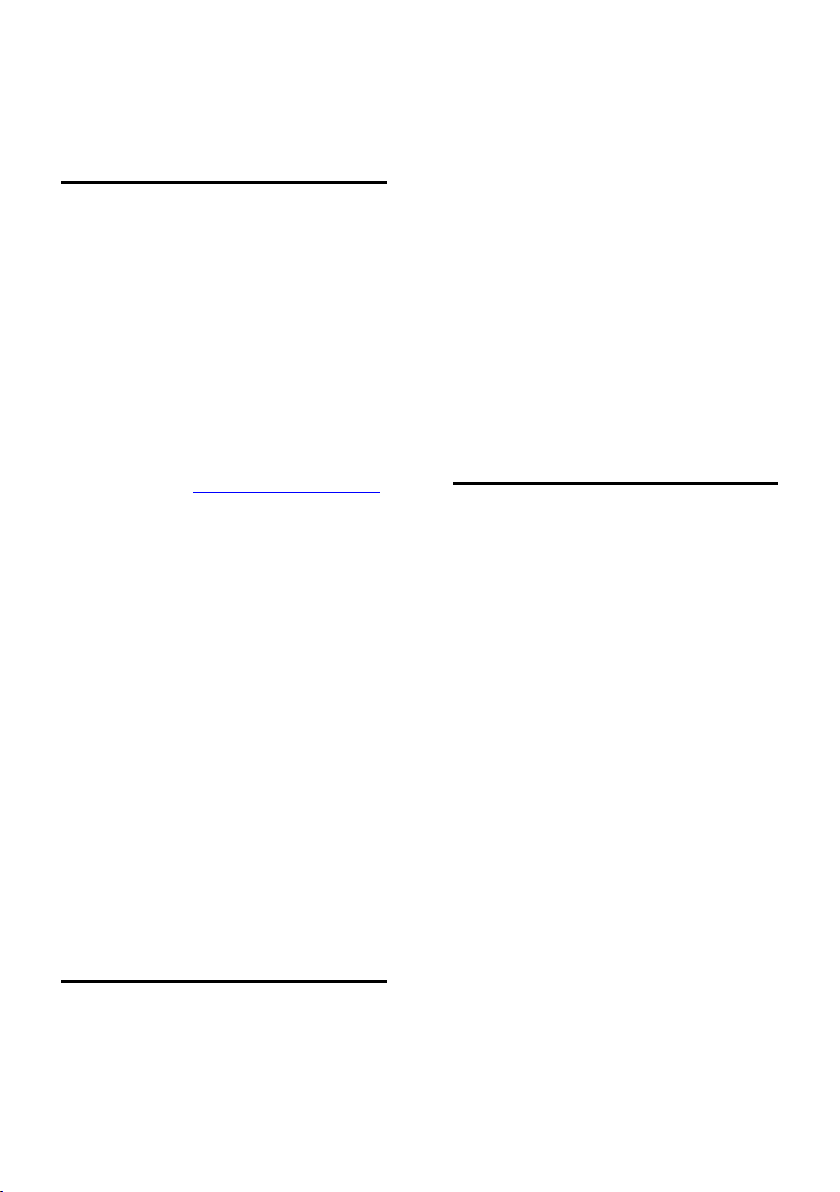
7 Especificaciones
del producto
Potencia y recepción
Las especificaciones del producto están
sujetas a cambios sin previo aviso.
Alimentación
Alimentación de la red eléctrica: CA
220-240 V~, 50/60 Hz
Consumo en modo de espera: <0,15
W
Temperatura ambiente: de 5 °C a
40 °C
Para saber más sobre el consumo de
energía, consulte las especificaciones del
producto en www.philips.com/support.
La potencia nominal indicada en la placa de
identificación del producto es el consumo de
energía del aparato durante su uso normal
en un entorno doméstico (IEC 62087 Ed.2).
La potencia nominal máxima, indicada entre
paréntesis, se utiliza para seguridad eléctrica
(IEC 60065 Ed. 7.2).
Recepción
Entrada de antena: coaxial de
75 ohmios (IEC75)
Sistema de televisión: TDT COFDM
2K/8K
Reproducción de vídeo: NTSC, PAL,
SECAM
Televisión digital: MPEG-4, DVB-T
(terrestre), *DVB-T2, DVB-C (cable),
*DVB-S/S2 (satélite), *MHP
(Multimedia Home Platform).
Bandas de sintonización: VHF, UHF,
canal S, hiperbanda
*Disponible solo en determinados modelos.
Pantalla y sonido
Tamaño de diagonal:
- 81 cm / 32 pulgadas
- 107 cm / 42 pulgadas
Relación de aspecto: 16:9 (panorámica)
Resolución del panel: 1920x1080p
Visualización de la imagen: Pixel Precise
HD, 400Hz Perfect Motion Rate (PMR)
Imagen/pantalla
HD Natural Motion
Ambilight: Ambilight Spectra 2
3D: televisor 3D
Sonido
Potencia de salida (RMS): 24 W
Incredible Surround
Clear Sound
Mejora dinámica de graves
Mono/estéreo/NICAM
Resoluciones de pantalla
Formatos de PC: HDMI
(Resolución: frecuencia de actualización)
640 x 480 - 60 Hz
800 x 600 - 60 Hz
1024 x 768 - 60 Hz
1280 x 1024 - 60 Hz
1360 x 768 - 60 Hz
1600 x 1200 - 60 Hz
1920 x 1080 - 60 Hz
Formatos de PC: VGA
(Resolución: frecuencia de actualización)
640 x 480 - 60 Hz
800 x 600 - 60 Hz
1024 x 768 - 60 Hz
1280 x 1024 - 60 Hz
1360 x 768 - 60 Hz
1600 x 1200 - 60 Hz
1920 x 1080 - 60 Hz
Formatos de vídeo
(Resolución: frecuencia de actualización)
Imagen/pantalla
Tipo de pantalla: retroiluminación LED
en los bordes
ES 72
Page 75

Español
480i: 60 Hz
480p: 60 Hz
576i: 50 Hz
576p: 50 Hz
720p: 50 Hz, 60 Hz
1080i: 50 Hz, 60 Hz
1080p: 24 Hz, 25 Hz, 30 Hz, 50 Hz, 60 Hz
USB : NTFS, FAT 16, FAT 32. Conecte
solamente dispositivos USB con un
consumo máximo de 500 mA.
Tarjeta SD (videoclub)
Ethernet LAN RJ-45
Archivos de imagen admitidos
JPEG (*.jpg)
Multimedia
Conexiones multimedia compatibles
Archivos de audio/vídeo compatibles
Los nombres de los archivos multimedia no deben superar los 128 caracteres.
Aplicaciones de servidor de medios con
certificación DLNA compatibles
Windows Media Player (para Microsoft
Windows)
Twonky Media (para Microsoft
Windows y Mac OS X)
Sony Vaio Media Server (para Microsoft
Windows)
TVersity (para Microsoft Windows)
Nero MediaHome
DiXiM (para Microsoft Windows XP)
Macrovision Network Media Server
(para Microsoft Windows)
Fuppes (para Linux)
uShare (para Linux)
Conectividad
Parte posterior
EXT 1: SCART (RGB/CVBS)
ES 73
Page 76

Componente y audio: Y Pb Pr, Audio
L/R
Puerto de servicio: SERV.U
Auriculares: miniconector estéreo de
3,5 mm
SAT: conector hembra (satélite)
Disponible sólo en determinados
modelos.
Parte inferior
Ethernet LAN RJ-45
SALIDA DE AUDIO DIGITAL: óptica
HDMI 1 - 3
AUDIO IN: DVI/VGA (miniconector
estéreo de 3,5 mm)
Antena: coaxial de 75 ohmios
VGA: entrada para PC
Parte lateral
Common Interface: CI
Tarjeta SD (videoclubs)
Funciones HDMI
Canal de retorno de audio (sólo HDMI
1)
3D
Dimensiones
Nota: Las dimensiones y los pesos son sólo
valores aproximados. El diseño y las
especificaciones están sujetos a cambios sin
previo aviso.
Leyenda para las dimensiones del televisor
Las leyendas utilizadas para indicar las
dimensiones del televisor son las siguientes:
( ) : televisor de 81 cm / 32 pulgadas
{ }: televisor de 107 cm / 42 pulgadas
Anote la leyenda que se corresponda con su
televisor. A continuación, vaya a la página
siguiente para ver las dimensiones.
2 x USB
HDMI
Utilice la leyenda del televisor para anotar el peso del televisor sin soporte.
Utilice la leyenda del televisor para anotar el peso del televisor con soporte.
ES 74
Page 77

Español
Utilice la leyenda del televisor para anotar las dimensiones del mismo (con y sin soporte).
Utilice la leyenda del televisor para anotar el grosor del mismo con soporte.
Utilice la leyenda del televisor para anotar el grosor del mismo sin soporte.
Versión de la ayuda
UMv 3139 137 04732- 20110923
ES 75
Page 78

8 Índice
3
3D - 19
3D, advertencia de salud - 8
A
acceso universal, activar - 48
acceso universal, personas con deficiencias
auditivas - 49
acceso universal, personas con deficiencias
visuales - 49
ajustes de fábrica - 44
ajustes de imagen - 43
ajustes de sonido - 43
ajustes, asistente - 43
ajustes, imagen - 43
ajustes, sonido - 43
alimentación - 72
alta definición (HD), contenido - 5
ayuda, en pantalla - 11
B
bloqueo infantil - 37
bloqueo Kensington - 11
C
canales, cambiar nombre - 44
canales, favoritos - 15
canales, instalar (automático) - 45
canales, instalar (manual) - 46
canales, ocultar o mostrar - 45
canales, reinstalación - 47
canales, reordenar - 44
canales, sintonía fina (analógico) - 47
clasificación por edades - 37
colocación del televisor - 10
conectar dispositivo - 53
conectar, ordenador - 60
conectar, USB - 18
conectores - 4
conexión inalámbrica - 64
contacto con Philips - 11
controles - 12
D
deficiente auditivo - 49
demo - 49
Detener la televisión - 29
dimensiones - 74
dispositivos, añadir - 17
dispositivos, ver - 18
DLNA - 21
CAM, activar - 67
CAM, consulte Módulo de acceso
condicional - 66
CAM, insertar - 66
cambio de nombre de canal - 44
canales analógicos, sintonía fina - 47
canales analógicos, subtítulos - 37
canales digitales - 46
canales digitales, subtítulos - 38
canales, actualizar - 45
canales, cambiar - 15
ES 76
E
EasyLink, activar - 39
EasyLink, altavoces del televisor - 40
EasyLink, controles - 40
EasyLink, funciones - 39
EasyLink, tecla avance mando a distancia - 39
encender o apagar el televisor - 14
EPG, Guía electrónica de programación - 16
EPG, menú - 16
esfuerzos medioambientales - 9
Page 79

Español
F
fin de la vida útil - 9
fondo de pantalla - 38
formato de imagen - 43
G
gafas de 3D - 8
grabación, programas de televisión - 30
grabaciones, gestionar - 32
H
HbbTV - 34
HbbTV, bloqueo de recepción - 35
HDMI - 52
HDMI ARC - 52
Humedad - 8
I
idioma de audio - 44
idioma, menú - 48
imagen inteligente - 16
información de contacto, en Internet - 11
instalación de canales - 45
instalar canales (automático) - 45
instalar canales (manual) - 46
interfaz común - 66
invidentes - 49
J
juegos - 27
juegos de dos jugadores - 27
L
La guía electrónica de programación - 16
LAN inalámbrica integrada - 63
Lista de canales - 15
lista de favoritos, añadir - 15
M
mando a distancia - 12
mando a distancia, descripción general - 12
mando a distancia, en pantalla - 40
mando a distancia, pilas - 13
mantenimiento - 7
medio ambiente, reciclar - 9
menú de inicio - 3
modo casa - 11
modo tienda - 11
módulo de acceso condicional - 66
montaje en pared - 10
multimedia - 73
Multimedia Home Platform (MHP) - 33
multimedia, reproducir archivos - 18
N
Net TV, exploración - 23
O
ordenador, reproducir archivos - 23
ordenador, ver PC - 61
P
pantalla - 72
PC, conectar - 60
PC, resoluciones de pantalla - 72
Pixel Plus Link - 41
protector de pantalla - 38
R
radio digital - 15
ratón USB - 61
reciclaje - 9
red, conectar - 61
registrar producto - 11
reinstalar el televisor - 51
ES 77
Page 80

reloj - 36
reordenación de canales - 44
resolución de pantalla - 72
S
Scenea, activar - 38
Scenea, consulte protector de pantalla - 38
seguridad - 6
silenciar altavoces del televisor - 40
software de servidor multimedia (Mac) - 23
software de servidor multimedia (PC) - 22
software, actualización digital - 50
software, actualización por Internet - 50
software, versión - 50
sonido inteligente - 43
subtítulo, analógico - 37
subtítulo, digital - 38
subtítulos, idioma - 38
T
teclado USB - 61
teletexto 2.5 - 36
teletexto, ampliar - 35
teletexto, buscar - 36
teletexto, idioma - 35
teletexto, pantalla dual - 35
teletexto, subpáginas - 35
teletexto, texto digital - 36
temporizador - 37
W
Wi-Fi MediaConnect - 65
U
ubicación, casa o tienda - 11
ubicación, montaje en mesa o montaje en
pared - 10
V
volumen - 12
ES 78
Page 81

© 2011 Koninklijke Philips Electronics N.V.
Todos los derechos reservados.
Document order number 313913704732
